
ThinkCentreE63z
Ръководствозапотребителя
Типовемашини:10D4,10D5,10D6,10D7,10E0,10E1,10E2,10E3,
10EJ,10EK,10ELи10EM
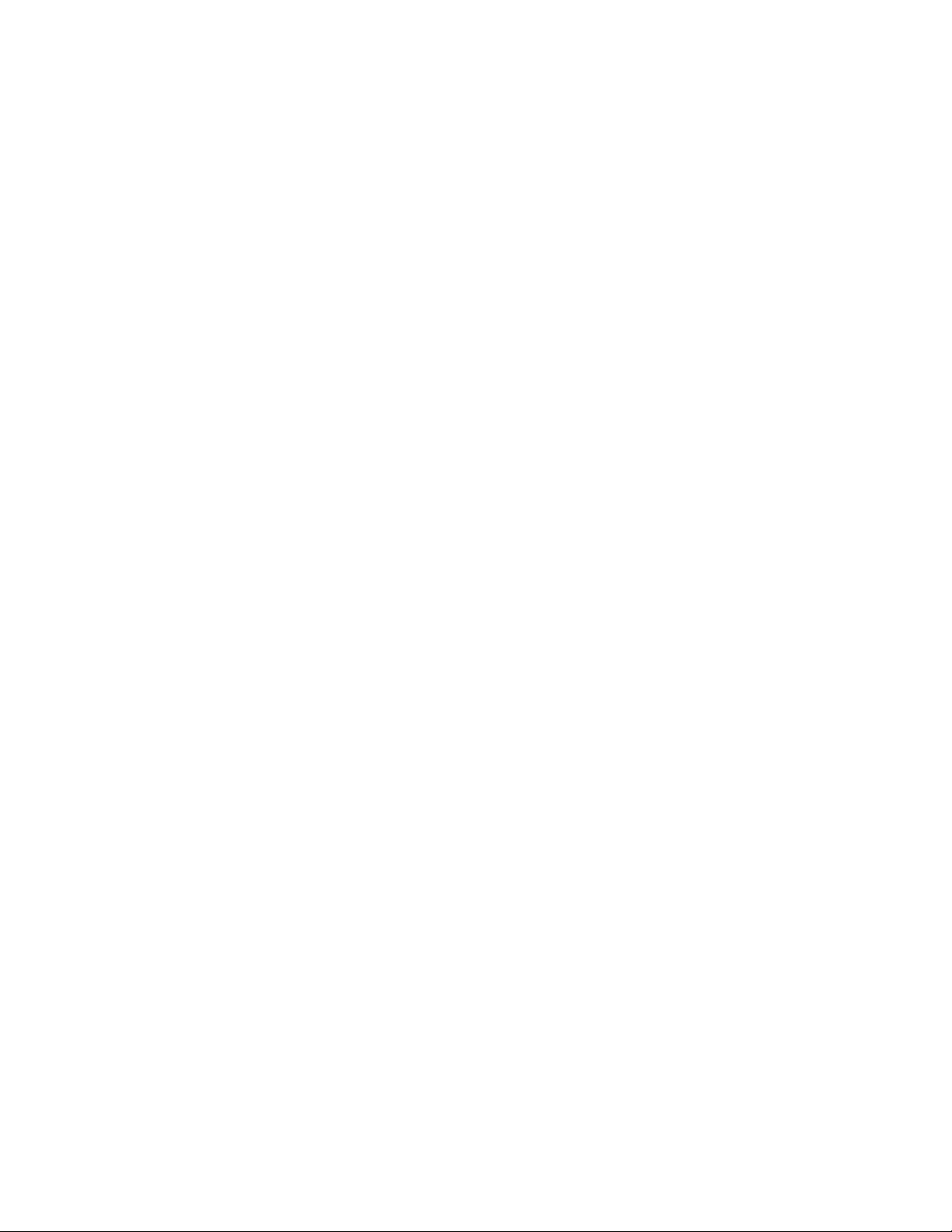
Забележка:Предидаизползватетазиинформацияиподдържанияотнеяпродукт,задължително
прочететеиразберете“Прочететепърво:Важнаинформациязабезопасност”настраницаv
ПриложениеF“Бележки”настраница97.
и
Четвъртоиздание(Май2016)
©CopyrightLenovo2014,2016.
ЗАБЕЛЕЖКАЗАОГРАНИЧЕНИТЕПРАВА:Акодоставкатанаданниилисофтуереизвършенасъобразнодоговор
заадминистрираненаобщиуслуги“GSA”,използването,възпроизвежданетоилиразкриванетоепредметна
ограничения,изложенивдоговорномерGS-35F-05925.
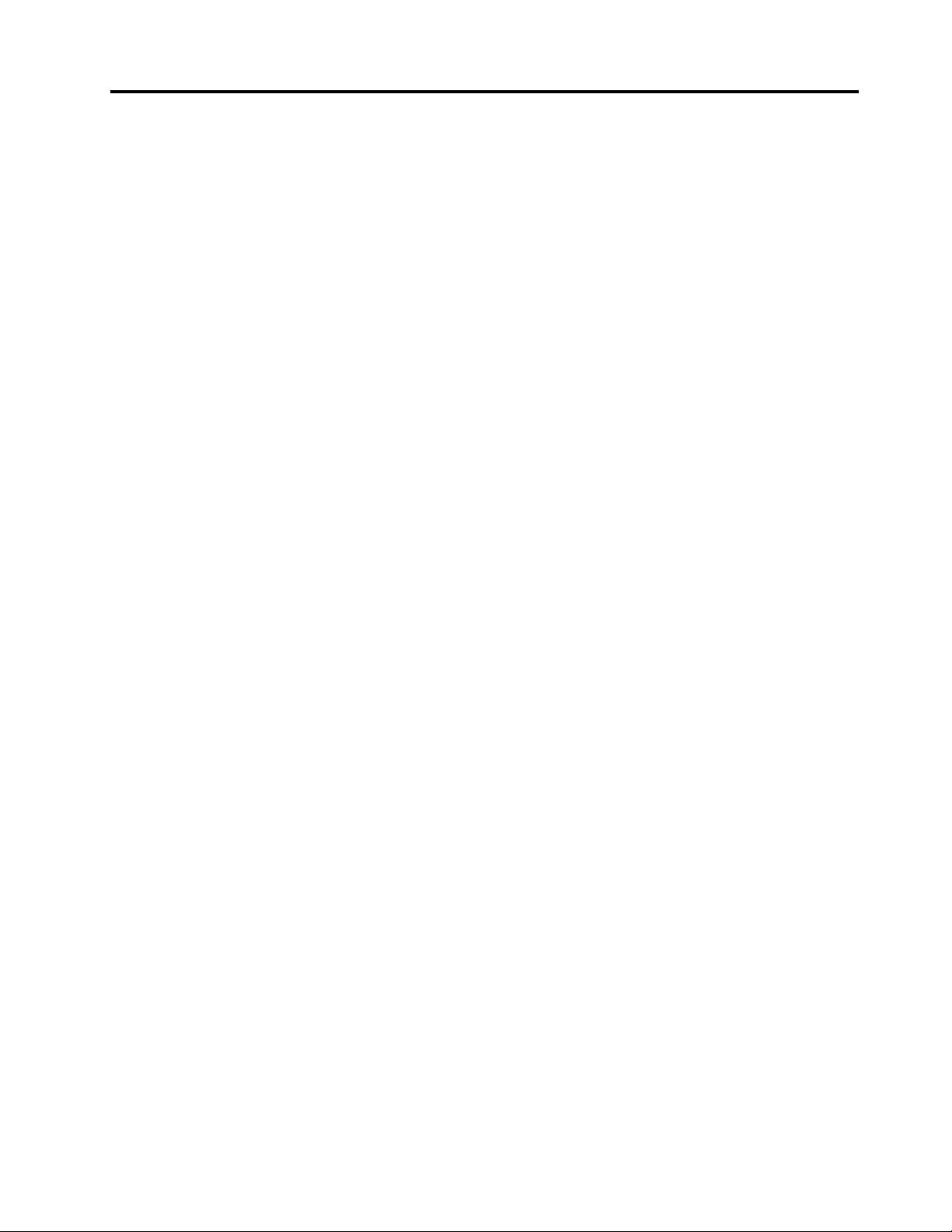
Съдържание
Прочететепърво:Важна
информациязабезопасност.....v
Предидаизползватетоваръководство.....v
Сервизинадстройвания...........v
Предпазванеотстатичноелектричество....vi
Захранващикабелииадаптериназахранване..vi
Удължителникабелиисвързаниустройства..vii
Щепселииконтакти............vii
Външниустройства............vii
Топлинаивентилациянапродукта......viii
Работнасреда..............viii
Изявлениезазахранващияблок........ix
Почистванеиподдръжка...........ix
Забележказастъкленичасти.........ix
Бележказапредотвратяваненаопасносттаот
преобръщане................ix
Г лава1.Общпрегледнапродукта..1
Разположения...............1
Намираненасъединители,организа
управлениеииндикаториотпреднавашия
компютър...............2
Намираненасъединителинагърбана
вашиякомпютър............3
Откриваненаетикетазатипаимоделана
машината...............4
Регулираненарамковатапоставка.......5
Характеристики...............5
Спецификации...............9
ПрограминаLenovo.............9
Осъществяваненадостъпдопрограмана
компютъра..............10
ВъведениевпрограмитенаLenovo....10
Г лава2.Използванена
компютъра..............15
Регистрираненакомпютъра........15
Използваненаклавишитезабърздостъпна
Windows.................15
Използваненамишкасколелце.......16
Настройваненасилатаназвукана
компютъра................16
Добавяненаиконавобласттазауведомяване
наWindows................16
Управлениеназахранването........17
AdvancedConfigurationandPowerInterface
(ACPI)BIOS..............17
Функциизаавтоматичновключване...17
Използваненафункциязачувствителносткъм
единиченилимножествендопир.......18
Придвижванемеждуекранивоперационната
системаWindows8.1............18
Достъпдоконтролнияпанелвоперационната
системаWindows8.1............20
Честозадаванивъпроси..........20
Г лава3.Виеивашияткомпютър..23
Достъпностикомфорт...........23
Подрежданенавашетоработномясто..23
Удобство...............23
Отблясъцииотражения........24
Въздушнациркулация.........24
Електрическиконтактиидължинина
кабели................24
Информациязадостъпност.......24
Преместваненакомпютъравдругадържава
илирегион................28
Г лава4.Защита...........29
Защитнихарактеристики..........29
ПоставяненакабелнаключалкаKensington..30
Използваненапароли...........30
ПароливBIOS............30
ПароливWindows...........31
Използваненаизапознаванесъсзащитните
стени..................31
Защитанаданнитеотвируси........31
Г лава5.Разширено
конфигуриране............33
ИзползваненапрограматаSetupUtility....33
СтартираненапрограматаSetupUtility..33
Преглежданеипромянананастройки..33
ИзползваненапаролизаBIOS......34
Активиранеилидеактивиранена
устройство..............35
Избираненастартовоустройство....35
Активираненарежимазасъответствиес
ErPLPS...............36
ИзлизанеотпрограматаSetupUtility...37
АктуализиранеиливъзстановяваненаBIOS..37
ВерсиинаBIOS............37
Използваненасистемнипрограми....38
ПромянананастройкитенаBIOSпреди
инсталираненановаоперационна
система...............38
АктуализираненаBIOS.........39
©CopyrightLenovo2014,2016
i

Г лава6.Предотвратяванена
проблеми...............41
Поддържаненакомпютъраактуализиран...41
Изтегляненанай-новитедрайверина
устройствазакомпютъра........41
Изтегляненанай-новитесистемни
актуализации.............41
Почистванеиподдръжка..........42
Основниправила...........42
Почистваненакомпютъра.......42
Процедуризадобраподдръжка.....43
Преместваненакомпютъра.........44
Г лава7.Отстраняваненапроблеми
идиагностика............47
Основинаотстраняванетонапроблеми...47
Процедуразаотстраняваненапроблеми...48
Отстраняваненапроблеми.........49
Аудиопроблеми............49
Временнипроблеми..........50
Проблемиствърдиядиск........50
Проблемисклавиатуратаилимишката..51
Проблемисмонитора.........52
Проблемисмрежата..........53
Свързанотокъмкомпютърадопълнително
устройствонеработи.........55
Проблемиспроизводителносттаи
заключването.............55
Принтерътнеработи..........56
Серийниятсъединителнеедостъпен...56
Софтуернипроблеми..........57
ПроблемисUSBустройство.......57
Диагностика...............58
LenovoSolutionCenter.........58
Нулираненакомпютърадофабричните
настройкипоподразбиране.......65
Ползваненаопциизаразширено
стартиране..............66
Възстановяваненаоперационната
система,акоWindows8.1несестартира.66
Информациязавъзстановяванеза
операционнатасистемаWindows10.....68
Г лава9.Инсталиранеилиподмяна
нахардуер..............71
Боравенесчувствителникъмстатичензаряд
устройства................71
Инсталиранеилиподмянанахардуер....71
Инсталираненавъншниопции......71
Инсталиранеилипремахванена
захранващияадаптерзапроменливток..72
Подмянанаклавиатуратаилимишката..73
Подмянанабезжичнатаклавиатураили
мишката...............74
Намираненадрайверинаустройства...77
Г лава10.Получаванена
информация,помощисервиз...79
Информационниресурси..........79
СистемазапомощнаWindows......79
Безопасностигаранция........79
УебсайтнаLenovo...........79
УебсайтзаподдръжканаLenovo....80
Помощисервиз..............80
Използваненадокументациятаи
диагностичнатапрограма........80
Обръщанекъмсервиз.........80
Използваненадругисервизи......81
Закупуваненадопълнителниуслуги...82
Г лава8.Информацияза
възстановяване...........59
Информациязавъзстановяванеза
операционнатасистемаWindows7......59
Създаванеиизползваненаносителиза
възстановяване............59
Изпълняваненаоперациипоархивиранеи
възстановяване............60
Създаванеиизползваненаспасителен
носител...............62
Преинсталираненапрограмиидрайвери
наустройства.............63
Разрешаваненапроблемис
възстановяването...........65
Информациязавъзстановяванеза
операционнатасистемаWindows8.1.....65
Обновяваненакомпютъра.......65
iiThinkCentreE63zРъководствозапотребителя
ПриложениеA.Информацияза
разпоредби..............83
Забележказакласификациязаизнос....83
Бележкизаелектронноизлъчване......83
Декларациязасъответствиеза
Федералнатакомисияпокомуникации..83
ЗнакзасъответствиезаЕвразия......85
ЗабележкатазааудиотозаБразилия.....85
Информациязасъответствиенабезжичното
радиозаМексико.............85
Бележказапредпазнимеркизагледанев
Тайван..................86
Допълнителнарегулативнаинформация...86
ПриложениеB.WEEEи
информациязарециклиране....87
ВажнаинформацияотносноWEEE......87
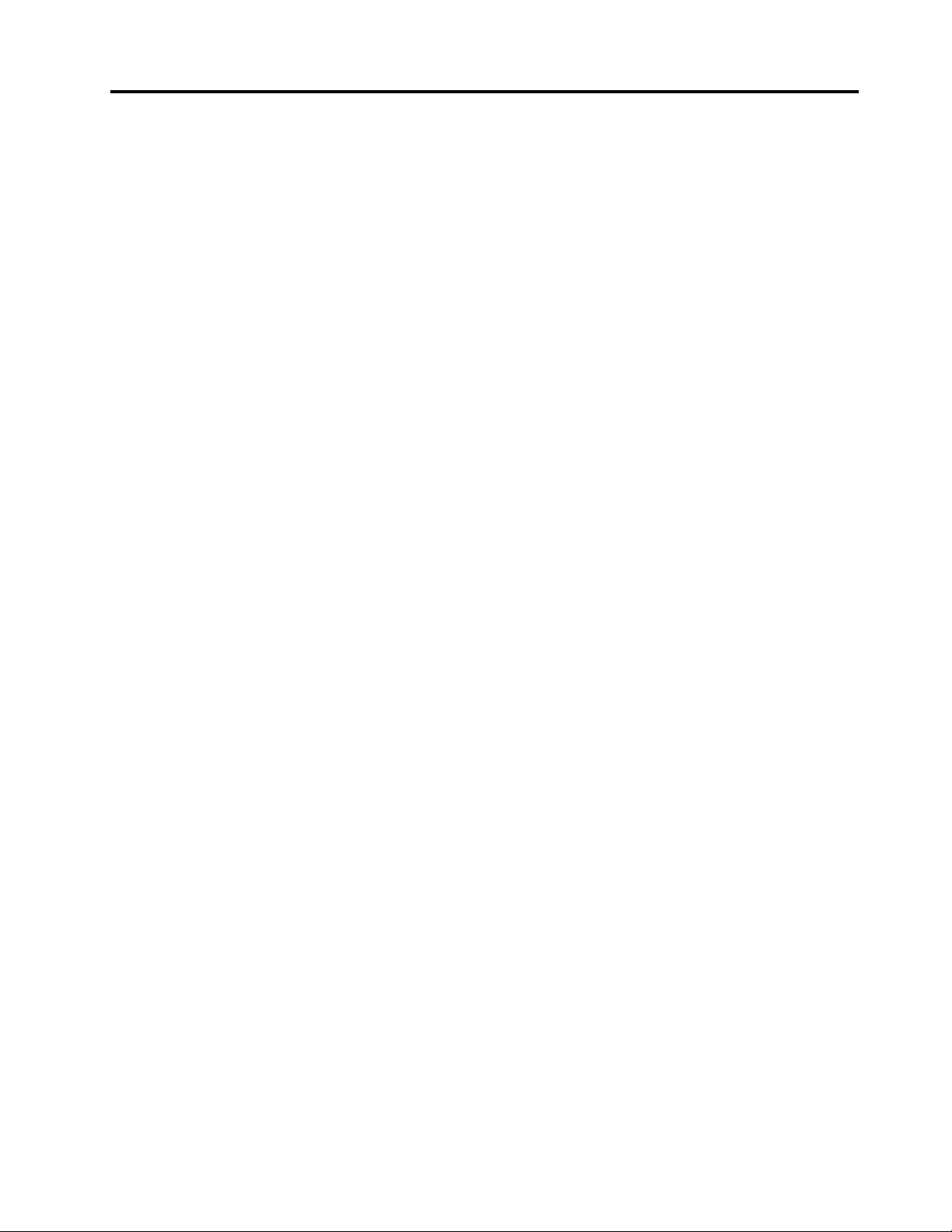
ИнформациязарециклиранезаЯпония....87
ИнформациязарециклиранезаБразилия...88
Информацияотносноповторнотоизползване
набатериитезаТайван...........88
Информацияотносноповторнотоизползване
набатериитезаЕвропейскиясъюз......89
ПриложениеC.Директиваза
ограничаваненаопаснивещества
(RoHS).................91
RoHSзаЕвропейскиясъюз.........91
RoHSзаКитай..............91
RoHSзаТурция..............91
RoHSзаУкрайна.............92
RoHSзаИндия..............92
RoHSзаТайван..............92
ПриложениеD.Етикетзаенергийна
ефективностзаКитай........93
ПриложениеE.Информацияза
ENERGYST ARмодел.........95
ПриложениеF.Бележки.......97
Търговскимарки.............98
Индекс................99
©CopyrightLenovo2014,2016
iii
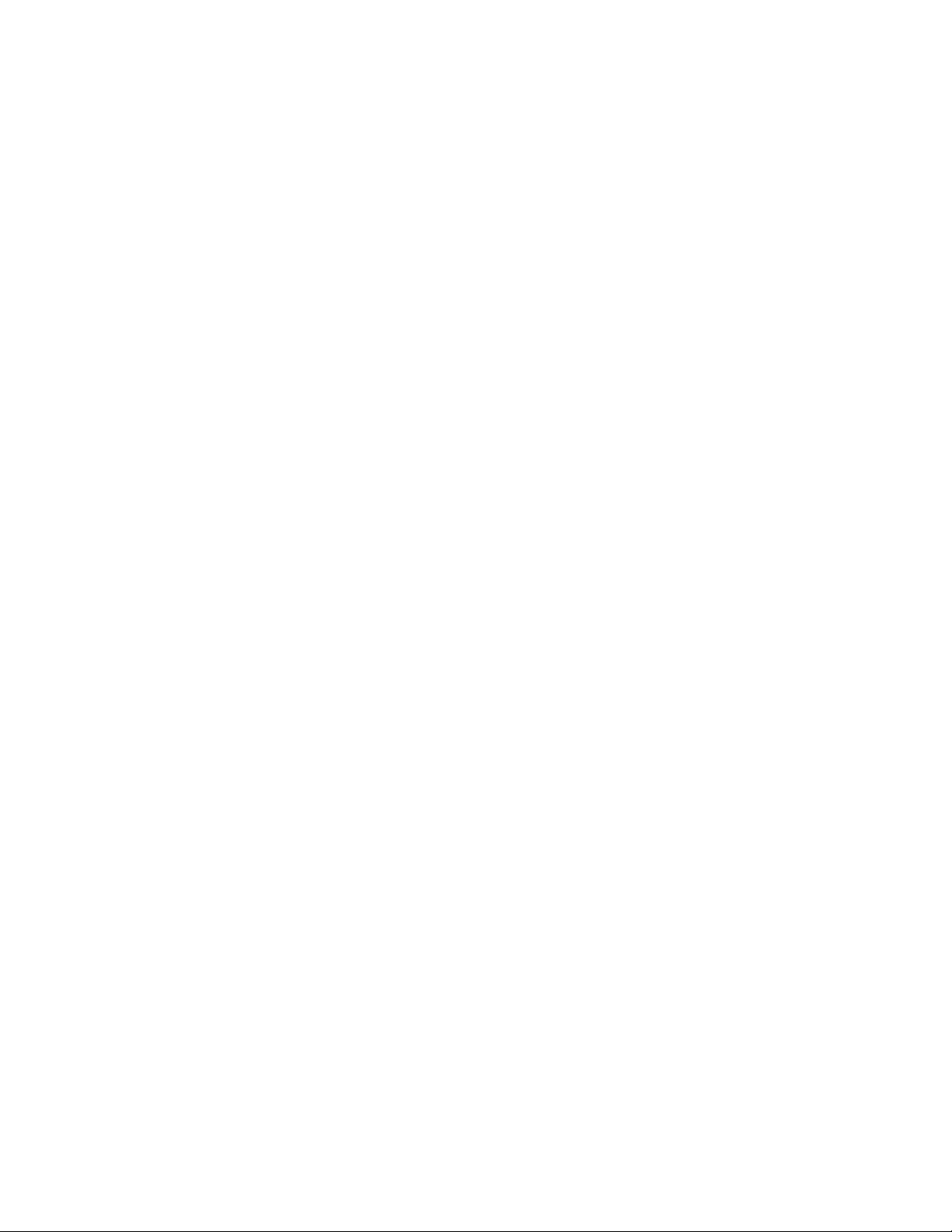
ivThinkCentreE63zРъководствозапотребителя
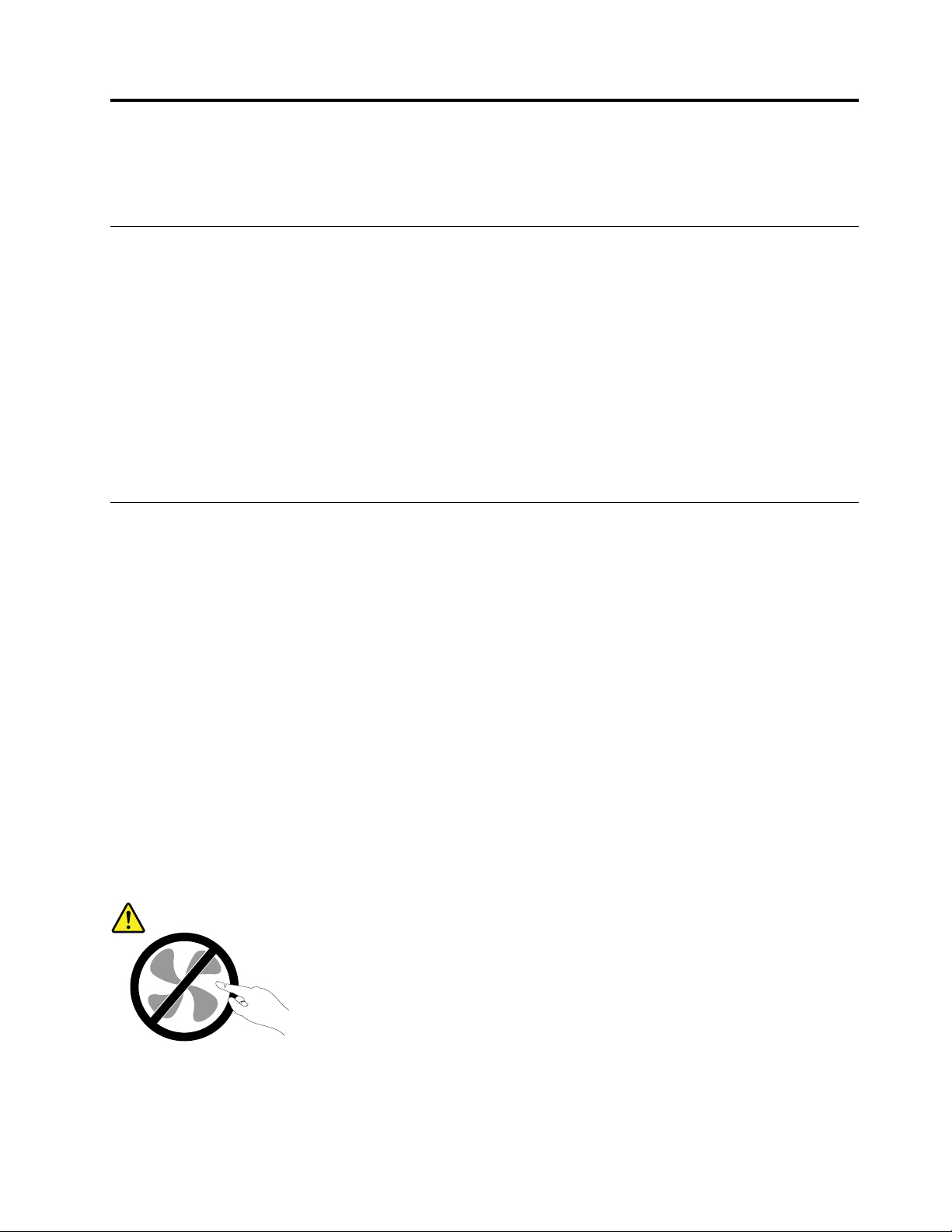
Прочететепърво:Важнаинформациязабезопасност
Тазиглавасъдържаинформациятазабезопасност,скоятотрябвадастезапознати.
Предидаизползватетоваръководство
ПРЕДУПРЕЖДЕНИЕ:
Предидаизползватетоваръководство,задължителнопрочететеиразберетецялата
информация,касаещабезопасносттанатозипродукт.Вж.информациятавтозираздел
иинформациятазабезопасноствРъководствозабезопасност ,гаранцияинастройка,което
степолучилиспродукта.Прочитанетоиосмислянетонатазиинформациязабезопасност
намаляварискаотличнинараняванияиповрединавашияпродукт.
АковеченяматекопиеотРъководствозабезопасност,гаранцияинастройка,можетеда
получитеPortableDocumentFormat(PDF)версияотуебсайтазаподдръжканаLenovo
http://www.lenovo.com/UserManuals.УебсайтътзаподдръжканаLenovoсъщотакапредоставя
Ръководствотозабезопасност ,гаранцияинастройкаитоваРъководствозапотребителяна
допълнителниезици.
®
наадрес
Сервизинадстройвания
Несеопитвайтедапоправитесамостоятелнопродукта,освенакостеинструктиранитакаотЦентъра
заподдръжканаклиентиилиотдокументациятави.Използвайтесамосервизендоставчик,одобрен
запоправканаконкретнияпродукт.
Забележка:Някоикомпютърничастимогатдабъдатнадстройваниилиподменяниотклиента.
Надстройкитечестосенаричатопции.Частитезаподмяна,одобренизаинсталиранеотклиента,
сенаричатПодменяемиотклиентачастиилиCRU.Lenovoосигурявадокументациясинструкции,
когаеподходящотезиклиентитедаинсталиратопцииилидаподменятCRU.Трябвавнимателнода
следватевсичкиинструкции,когатоинсталиратеилиподменятечасти.Изключенотосъстояниена
индикаторазазахранваненеозначаванепременно,чениватананапрежениевпродуктасанулеви.
Предидасвалитекапацитеотпродукт,оборудвансъсзахранващкабел,винагипроверявайтедали
захранванетоеизключеноидалипродуктътнеесвързансизточникназахранване.Заповече
информацияотносноCRUвж.Г лава9“Инсталиранеилиподмянанахардуер”настраница71.Ако
иматевъпросиилигрижи,свържетесесЦентъразаподдръжканаклиенти.
Въпрекичевкомпютъравинямачасти,коитодаседвижатследизключванетоназахранващия
кабел,следнитепредупреждениясеизискватзавашатабезопасност.
ПРЕДУПРЕЖДЕНИЕ:
Опаснидвижещисечасти.Пазетедалечпръститеидругичастинатялотоси.
©CopyrightLenovo2014,2016
v
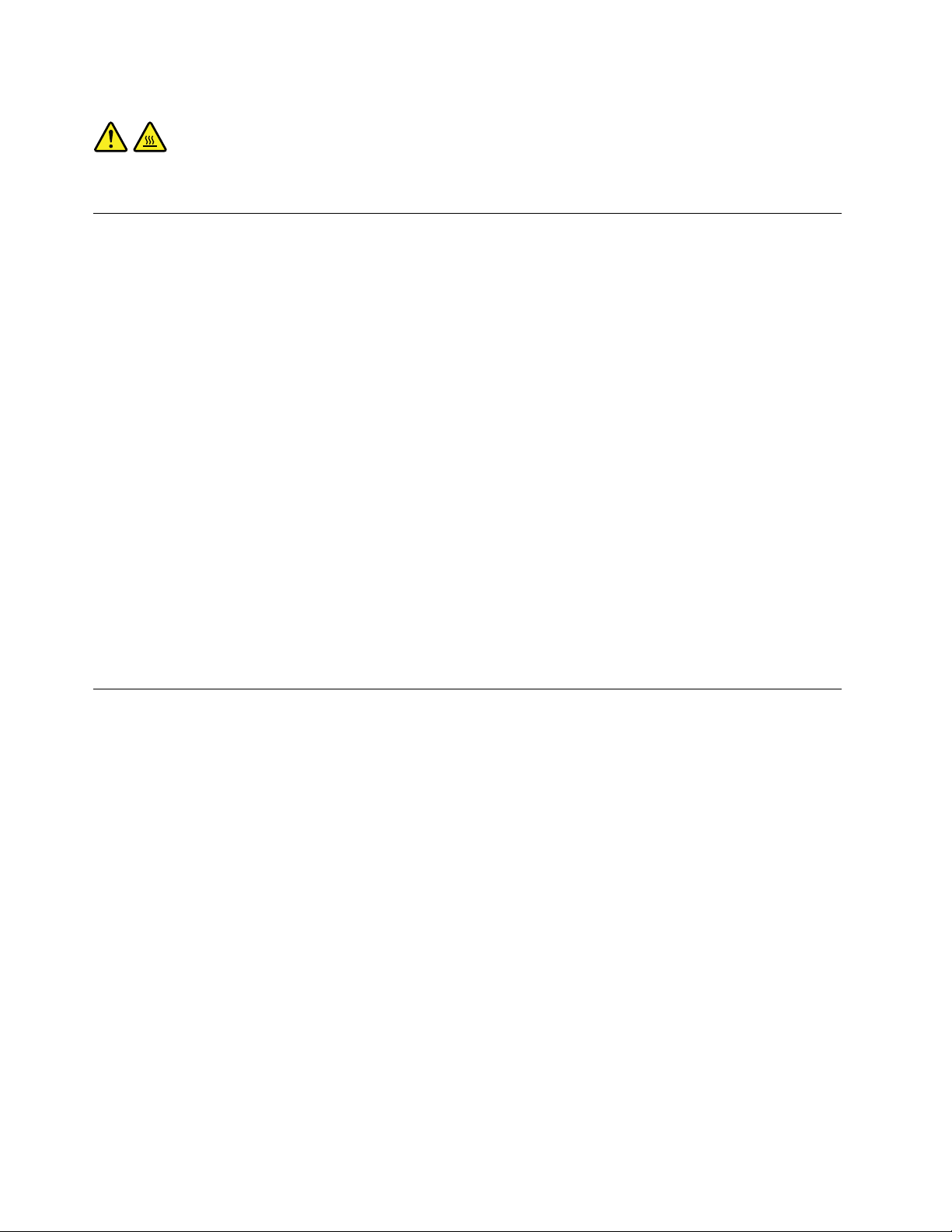
ПРЕДУПРЕЖДЕНИЕ:
Предидаотворитекапаканакомпютъра,изключетекомпютъраиизчакайтеняколкоминути,
докатосеохлади.
Предпазванеотстатичноелектричество
Статичнотоелектричество,макарибезвреднозавас,можесериознодаповредикомпютърните
компонентииопции.Неправилнотоборавенесчувствителникъмстатичноелектричествочастиможе
дагиповреди.КогаторазопаковатеопцияилиCRU,неотваряйтеантистатичнатаопаковка,която
съдържачастта,докатоинструкциитеневиукажатдаяинсталирате.
КогатоборавитесопцииилиCRU,илиизпълняватенякакваработавъввътрешносттанакомпютъра,
вземетеследнитепредпазнимерки,задаизбегнетеповредиотстатичноелектричество:
•Ограничетедвижениятаси.Движениятамогатдапричинятнатрупваненастатичензарядоколо
вас.
•Винагибораветевнимателноскомпоненти.Хващайтеадаптерите,модулитепаметиразличните
печатниплаткизаръбовете.Недопирайтеизложенипроводници.
•Непозволявайтенадругидадопираткомпоненти.
•КогатоинсталиратечувствителнакъмстатичноелектричествоопцияилиCRU,допрете
антистатичнияплик,съдържащчастта,дометалниякапакнагнездозаразширениеилидруга
небоядисанаметалнаповърхностнакомпютъразапонедвесекунди.Тованамалявастатичното
електричествовпликаивтялотови.
•Когатоевъзможно,извадетечувствителнатакъмстатичноелектричествочастотантистатичната
опаковкаиведнагаяинсталирайте,бездаяоставятеникъде.Когатотованеевъзможно,
поставетеантистатичнатаопаковканаравнагладкаповърхностипоставетечасттавърхунея.
•Непоставяйтечасттанакапаканакомпютъраилинадругаметалнаповърхност.
Захранващикабелииадаптериназахранване
Използвайтесамозахранващикабелииадаптериназахранване,доставениотпроизводителяна
продукта.Неизползвайтезахранващиякабелзапроменливтокзадругиустройства.
Захранващитекабелитрябвадабъдатодобреникатобезопасни.ЗаГерманиятоваеH05VV-F,3G,
0,75mm
Никоганенавивайтезахранващкабелоколоадаптерназахранванеилидругобект.Т оваможеда
натоварикабелапоначин,койтодапричиниразнищване,пропукванеилинагъване.Товаможе
дапредставляваопасност .
Винагипоставяйтезахранващитекабелитака,чеданесенастъпват,данеспъватиданесе
прищипватотпредмети.
Предпазвайтекабелаиадаптеритеназахранванеоттечности.Вчастност,неоставяйтезахранващия
кабелилиадаптераназахранванедомивки,вани,тоалетниилинаподове,коитосепочистват
стечности.Течноститемогатдапричиняткъсосъединение,особеноакозахранващияткабелили
адаптерътназахранванесаувредениотнеправилнаупотреба.Течноститемогатсъщодапричинят
постепеннокородираненаконтактнитепластининазахранващиякабелисъединителянаадаптера,
коетовпоследствиедадоведедопрегряване.
Уверетесе,чеконекторитеназахранващиякабелсасвързаниправилноиизцяловконтактите.
2
илипо-добър.Задругистранидасеизползватсъответнитеподходящитипове.
viThinkCentreE63zРъководствозапотребителя
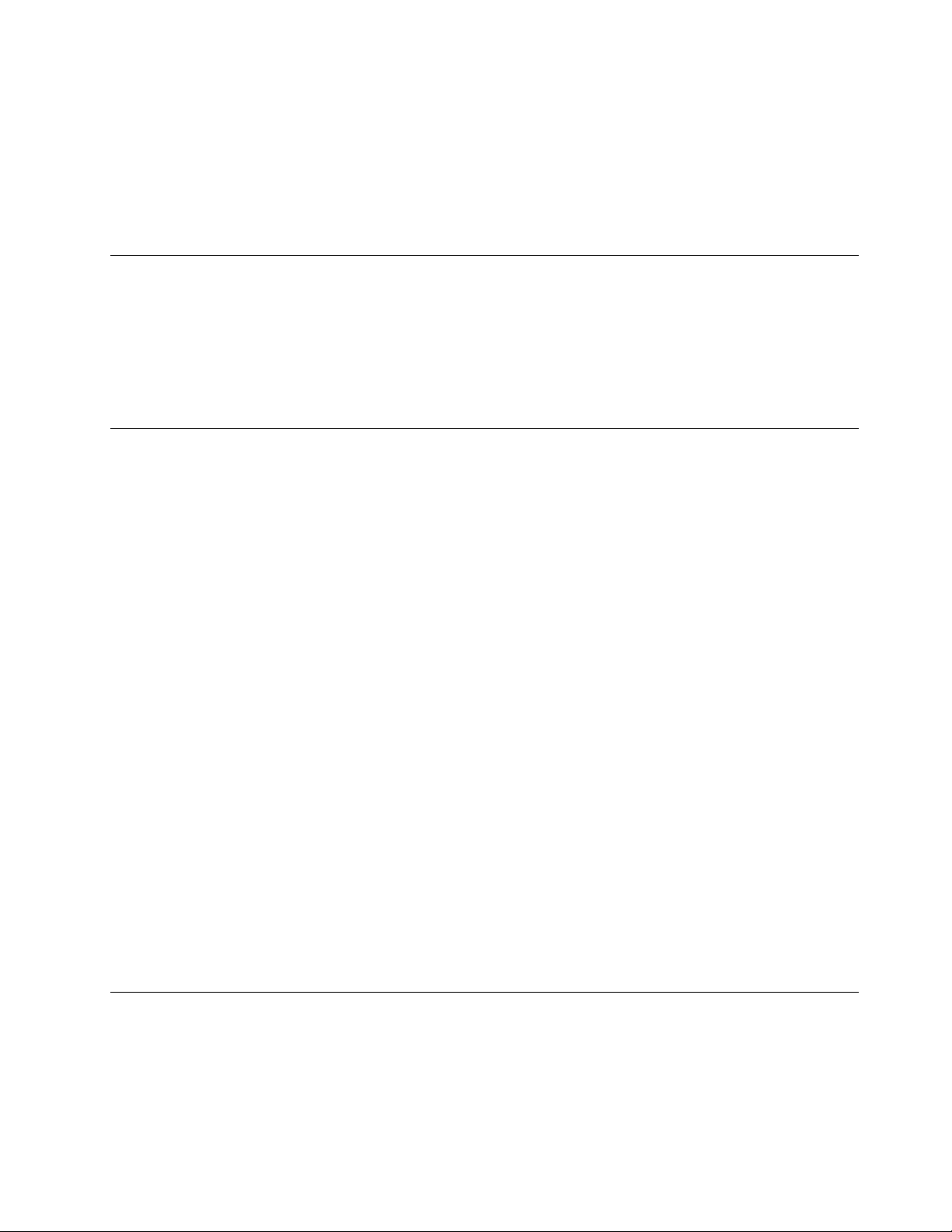
Неизползвайтеадаптерназахранване,койтопоказваследиоткорозиянавходнитещифтовеза
променливтокилиследиотпрегряване(катодеформиранапластмаса)навходазапроменливток
иликъдетоидабилопоадаптераназахранване.
Неизползвайтезахранващикабели,чиитоелектрическиконтактинакойтоидаекрайпоказват
следиоткорозияилипрегряване,илиакозахранващияткабелизглеждаповреденпокакъвтои
дабилоначин.
Удължителникабелиисвързаниустройства
Убедетесе,чеудължителнитекабели,предпазителитесрещутоковудар,непрекъсваемите
захранванияистабилизаторитенанапрежение,коитоизползвате,саоразмеренидапоемат
електрическитеизискваниянапродукта.Никоганепретоварвайтетезиустройства.Акосе
използватстабилизаторинанапрежение,товарътнетрябваданадхвърлявходнотооразмеряване
настабилизатора.Консултирайтесеселектротехникзаповечеинформация,акоиматевъпроси
относностабилизаторинанапрежение,изискваниязазахранванеивходниоразмерявания.
Щепселииконтакти
Акоконтакт,койтовъзнамеряватедаизползватескомпютърнотосиоборудване,изглеждаповреден
иликородирал,неизползвайтеконтакта,докатонебъдезамененотквалифициранелектротехник.
Неогъвайтеинемодифицирайтещепсела.Акощепселътеповреден,свържетесеспроизводителя
зазакупуваненазаместител.
Неизползвайтеразклонителинаелектрическиконтактсдругидомашниилиработниуреди,които
консумиратголемиколичестваток;впротивенслучайнестабилнотонапрежениеможедаповреди
вашитекомпютър,данниилисвързаниустройства.
Някоипродуктисаекипиранисщепселстриконтактнипластини.Т езищепселипасватсамона
заземениелектрическиконтакти.Товаехарактеристиказабезопасност .Непроваляйтетази
характеристиказабезопасност,катосеопитватедагопоставитевнезаземенконтакт .Аконеможете
дапоставитещепселавконтакта,свържетесеселектротехникзаодобренадаптерзаконтактаили
задаподмениконтактастакъв,койтопозволяватазихарактеристиказабезопасност .Никогане
претоварвайтеелектрическиконтакт.Цялостнотосистемнонатоварваненетрябваданадхвърля80
процентаоторазмеряванетонаконтакта.Консултирайтесеселектротехникзаповечеинформация,
акоиматевъпросиотноснонатоварваниятаивходнитеоразмеряваниянаелектрическитеконтакти.
Убедетесе,чеконтактът,койтоизползвате,еправилносвързан,леснодостъпениразположен
близодооборудването.Неопъвайтенапълнозахранващитекабелипоначин,койтогипоставя
поднапрежение.
Проверетедалиелектрическиятконтактподаваправилнонапрежениеисиланатокзаинсталирания
отваспродукт .
Включвайтеиизключвайтевнимателнооборудванетовелектрическияконтакт.
Външниустройства
НесвързвайтеинеизключвайтекабелинавъншниустройстваосвенкабелиUniversalSerialBus
(USB),докатокомпютърътевключен;впротивенслучайевъзможнодаповредитекомпютъраси.За
даизбегнетевъзможниповрединасвързанитеустройства,изчакайтепонепетсекунди,следкато
компютърътеизключен,предидаизключитевъншнитеустройства.
©CopyrightLenovo2014,2016
vii
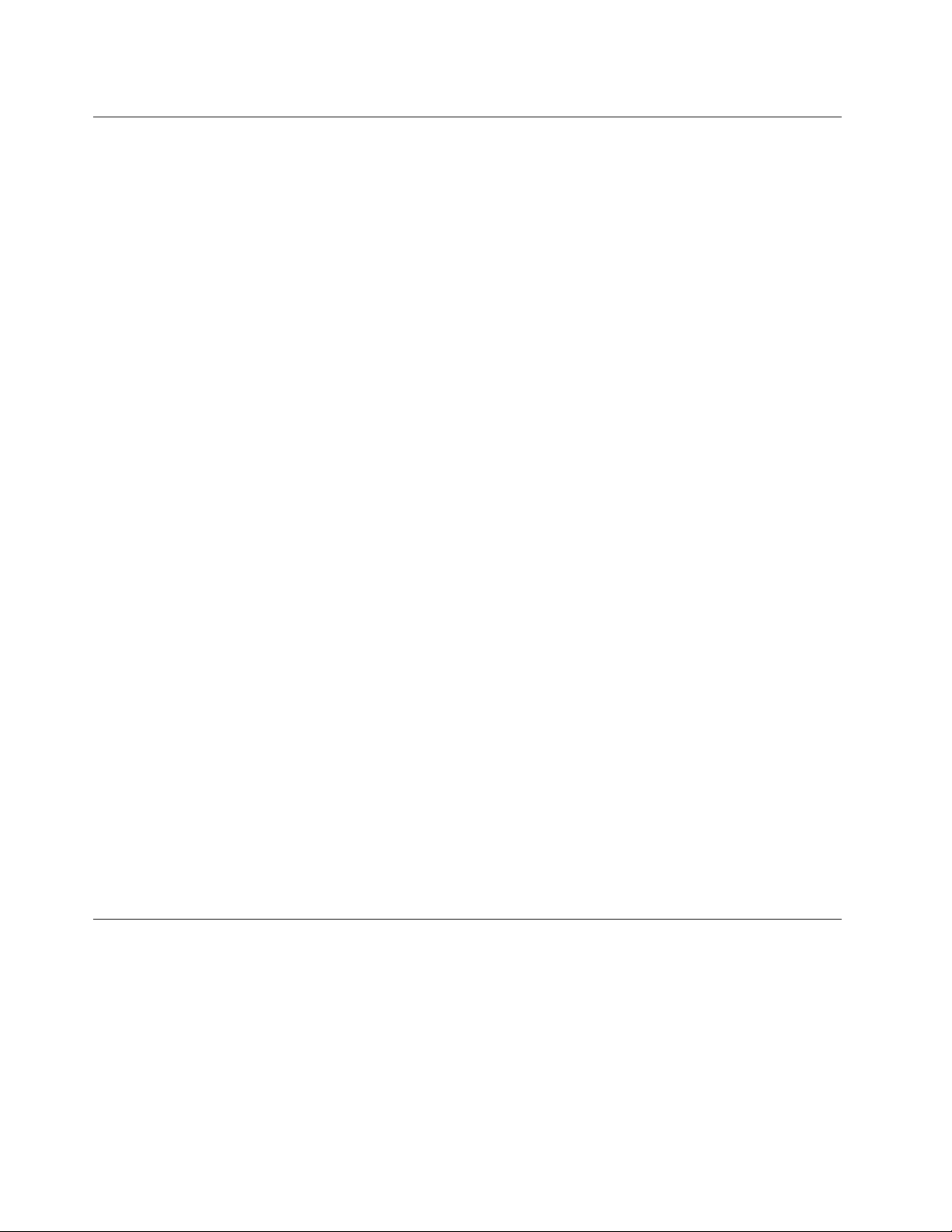
Топлинаивентилациянапродукта
Компютрите,адаптеритеназахранванеимногоотаксесоаритегенерираттоплина,когатоса
включениикогатосезареждатбатерии.Винагиследвайтетезипростипредпазнимерки:
•Неоставяйтекомпютърави,адаптераназахранванеилиаксесоаритевконтактсъсскутавиилис
другачастнатялотозапродължителнипериодиотвреме,когатопродуктитефункциониратили
когатосезареждабатерията.Вашияткомпютър,адаптерътназахранванеимногоотаксесоарите
отделятизвестнатоплинапринормалнаработа.Продължителниятконтактстялотоможеда
причинидискомфортилипотенциалникожниизгаряния.
•Незареждайтебатериятаинеработетескомпютъра,адаптераназахранванеилиаксесоарите
окололеснозапалимиматериалииливъввзривоопаснисреди.
•Продуктътвиеобезпеченсвентилационниотвори,вентилаториирадиаторизаповишаванена
безопасността,комфортаинадеждносттанаработа.Т азикомпонентимогатнепреднамерено
дабъдатблокираниприпоставянетонапродуктаналегло,диван,килимилидругигъвкави
повърхности.Неблокирайте,непокривайтеинедеактивирайтетезихарактеристики.
Преглеждайтенастолниясикомпютързанатрупанпрахпоневеднъжнавсекитримесеца.Предида
прегледатекомпютъраси,изключетезахранванетоиизвадетезахранващиякабелнакомпютъраот
мрежовияконтакт;послепремахнетепрахаототворитеиперфорациитевпанела.Акозабележите
външнинатрупваниянапрах,прегледайтеипремахнетепрахаотвътрешносттанакомпютъра,
включителновходнитеребранарадиатора,отворитеназахранващияблокивентилаторите.Винаги
изключвайтекомпютъраиизваждайтещепсела,предидаотворитекапака.Акоевъзможно,
избягвайтедаизползватевашиякомпютърпо-близоотдвафутадообластисвисоктрафик.Акосе
налагадаизползватевашиякомпютървилиблизодообластсвисоктрафик,преглеждайтеипри
необходимостпочиствайтекомпютърасипо-често.
Завашатабезопасностизаподдържаненаоптималнапроизводителностнакомпютърави,винаги
следвайтетезиосновнипредпазнимеркиснастолниявикомпютър:
•Пазетекапаказатворенвинаги,когатокомпютърътевключен.
•Преглеждайтередовновъншносттамузанатрупваниянапрах.
•Премахвайтепрахаотпрорезитеиотворитевпанела.Закомпютритевпо-прашниобластиили
областисвисоктрафикможедасеналагатпо-честипочиствания.
•Неограничавайтеинеблокирайтевентилационниотвори.
•Несъхранявайтеинеползвайтекомпютърасивмебел,тъйкатотоваможедаувеличириска
отпрегряване.
•Т емпературатанавходящиявъздушенпотоквкомпютъранеследвадапревишава35°C(95°F).
•Неинсталирайтеустройствазафилтрираненавъздуха.Темогатдавъзпрепятстватправилното
охлаждане.
Работнасреда
Оптималнатасреда,вкоятодаизползватесвоякомпютър,еот10°Cдо35°C(от50°Fдо95°F)с
влажноствдиапазонамежду35%и80%.Аковашияткомпютърсесъхраняваилитранспортирапри
температури,по-нискиот10°C(50°F),оставетестудениякомпютърпостепеннодадостигнеоптимална
работнатемператураот10°Cдо35°C(от50°Fдо95°F)предиупотреба.Тозипроцесможедаотнеме
додвачасаприкрайниусловия.Аконеоставитекомпютърасидасетемперирадооптимална
работнатемпературапредиупотреба,товаможедадоведедонеобратимаповреданакомпютърави.
Акоевъзможно,поставетекомпютърасинадобрепроветряваноисухомястобезизлаганена
прякаслънчевасветлина.
viiiThinkCentreE63zРъководствозапотребителя
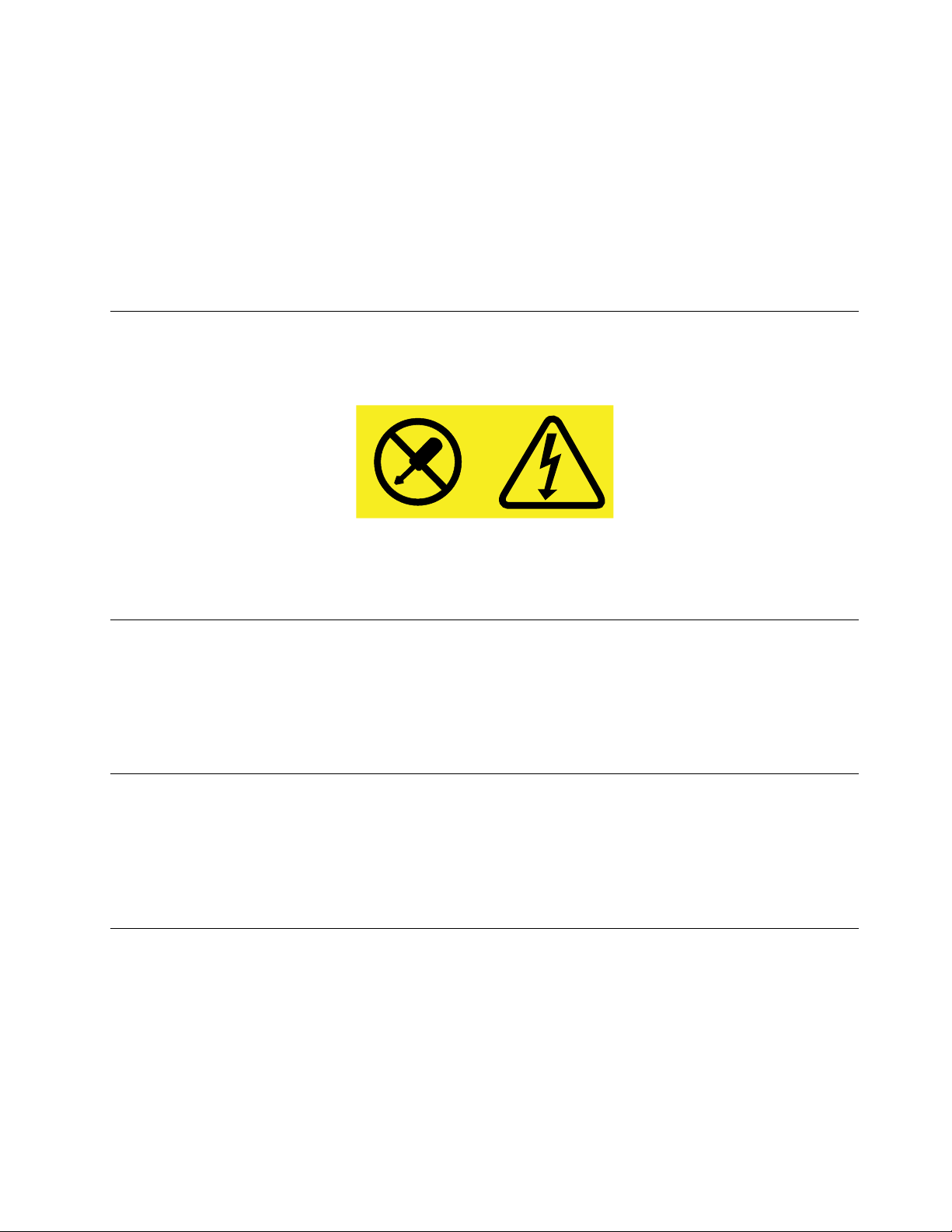
Дръжтеелектроуредите,катонапримервентилатор,радио,високоговорители,климатики
микровълновапечка,далечоткомпютъра,защотосилнитемагнитниполета,генерираниоттези
уреди,могатдаповредятмонитораиданнитенатвърдиядиск.
Непоставяйтепитиетавърхуилиблизодокомпютъраилидругисвързаниустройства.Аковърхуили
вкомпютъраилисвързаноустройствосеразлеетечност,можедавъзникнекъсосъединениеили
другаповреда.
Избягвайтехраненеилипушененадклавиатуратави.Частиците,коитопадатвклавиатурата,могат
дапричинятповреда.
Изявлениезазахранващияблок
Никоганесваляйтекапаканазахранващияблокилидругачаст ,къмкоятоеприкрепенетикета
по-долу.
Въввътрешносттанавсекикомпонентстозиетикетиманаличиенаопаснонапрежение,токивисоки
енергийнинива.Втозикомпонентнямачасти,коитодаизискватобслужване.Акопредполагате
съществуванетонапроблемснякояоттезичасти,сесвържетесъссервизентехник.
Почистванеиподдръжка
Пазетекомпютъраиработнотопространствочисти.Изключетекомпютъраиизвадетезахранващия
кабел,предидапочиститекомпютъра.Непръскайтетечнипочистващипрепаратипряковърху
компютъраинеизползвайтепочистващипрепарати,коитосъдържатлеснозапалимиматериали,за
почистваненакомпютъра.Напръскайтепочистващияпрепаратвърхумекакърпаипослеизбършете
повърхноститенакомпютъра.
Забележказастъкленичасти
ПРЕДУПРЕЖДЕНИЕ:
Някоичастиотпродуктаможедасаизработениотстъкло.Възможноестъклотодасесчупи,
акопродуктътбъдеизпуснатнатвърдаповърхностилиакобъдеподложенназначителен
натиск.Акостъклотосесчупи,негопипайтеинеопитвайтедагоотстраните.Спретеда
използватепродукта,докатостъклотонебъдеподмененоотобученсервизенперсонал.
Бележказапредотвратяваненаопасносттаотпреобръщане
•Поставетекомпютърананадежднаинискаосноваилизастопоретемебелитеипозиционирайте
компютъраколкотоевъзможнопо-назадвърхумебелите.
•Дръжтенаразстояниеоткомпютърадистанционниуправления,играчкиидругипредмети,които
бихамоглидапривлекатдецапринего.
•Дръжтекомпютъра,кабелитеивръзкитедалечотдеца.
•Дръжтеподнаблюдениедеца,намиращисевстаи,къдетотезисъветизабезопасностнеса
приложени.
©CopyrightLenovo2014,2016
ix
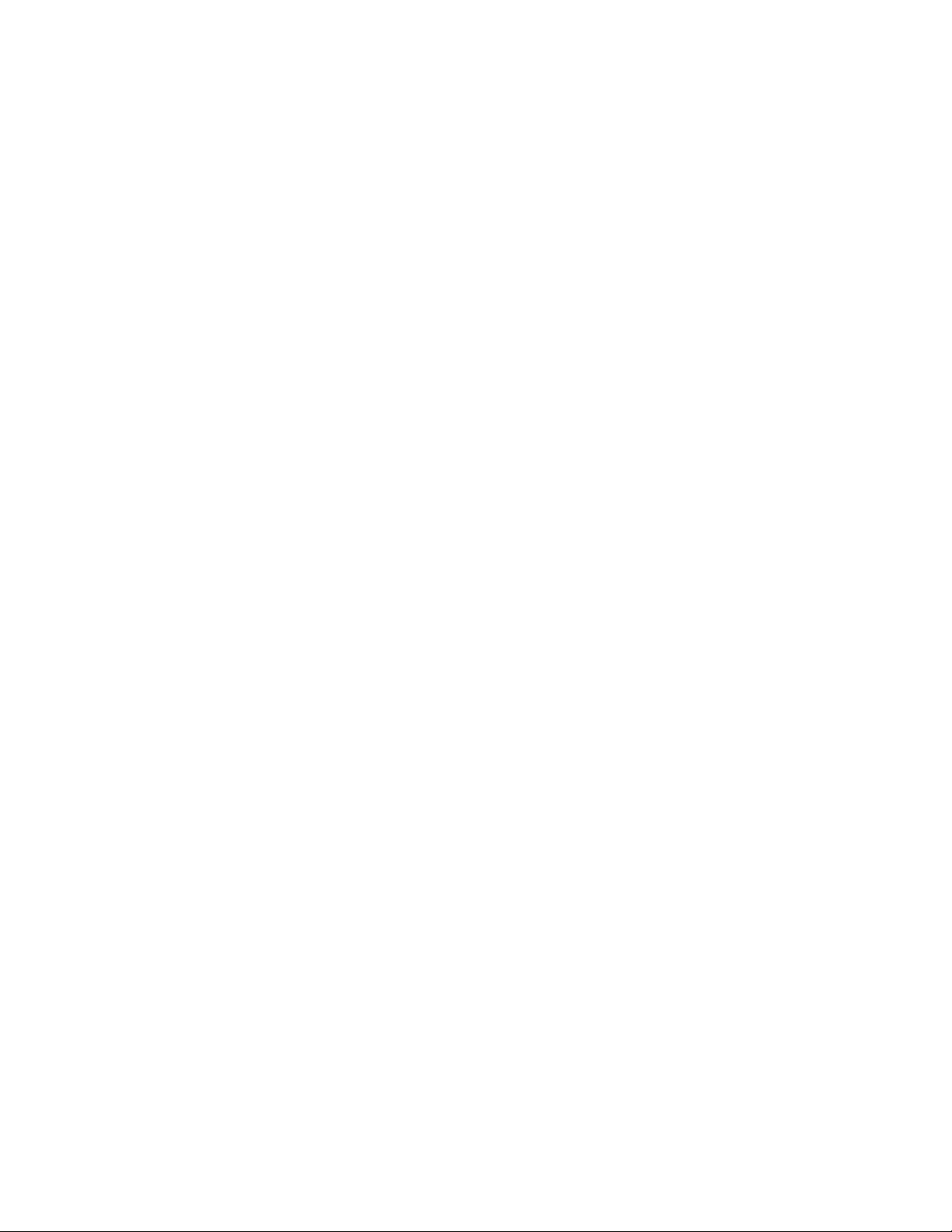
xThinkCentreE63zРъководствозапотребителя
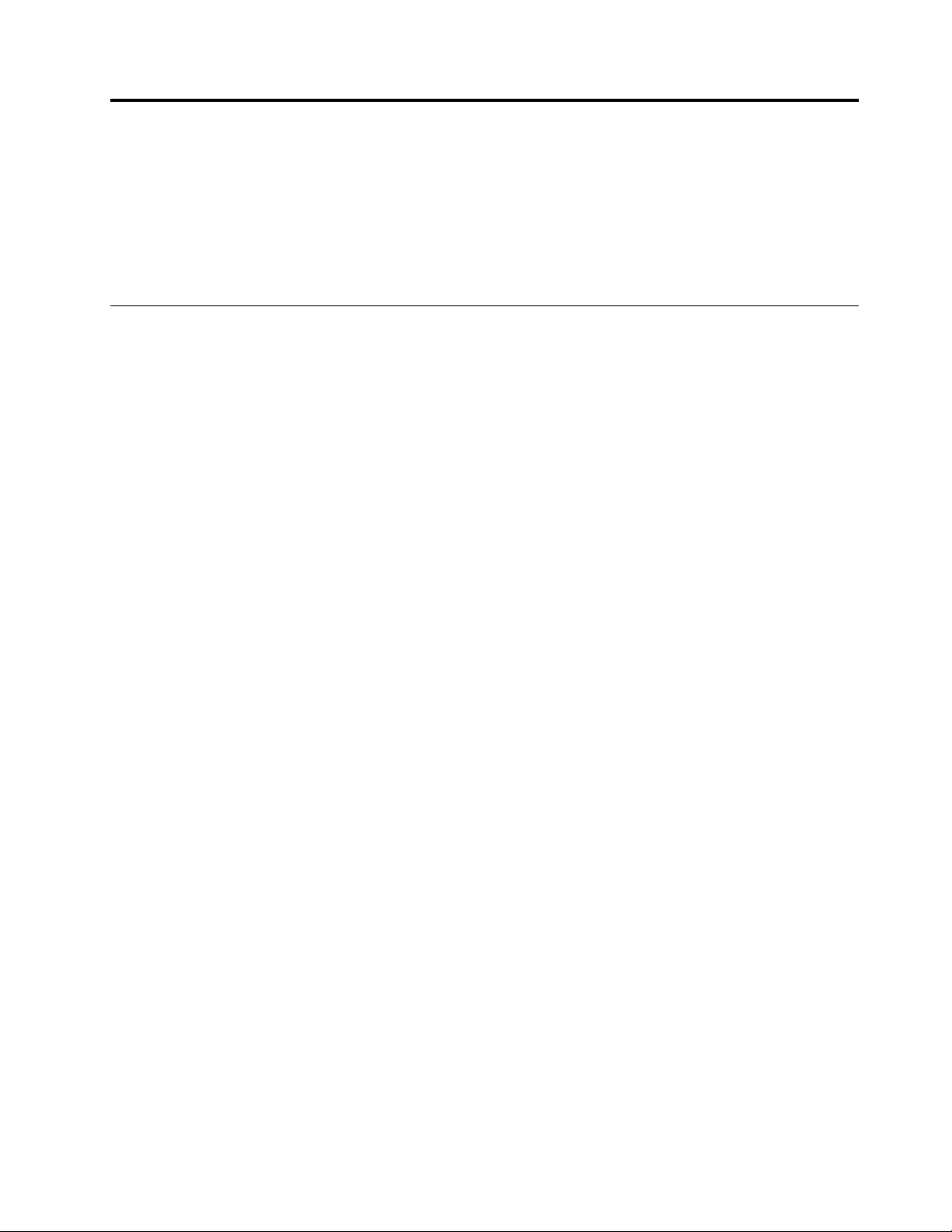
Г лава1.Общпрегледнапродукта
Тазиглавапредоставяследнатаинформация:
•Разположениенасъединителите
•Характеристикинакомпютъра
•Софтуернипрограми,предоставениотLenovo
Разположения
Тозиразделвключваследнитетеми:
•“Намираненасъединители,организауправлениеииндикаториотпреднавашиякомпютър”на
страница2
•“Намираненасъединителинагърбанавашиякомпютър”настраница3
•“Откриваненаетикетазатипаимоделанамашината”настраница4
Забележка:Възможноекомпонентитенавашиякомпютърдаизглеждатмалкопо-различноот
показанитенаилюстрацията.
©CopyrightLenovo2014,2016
1
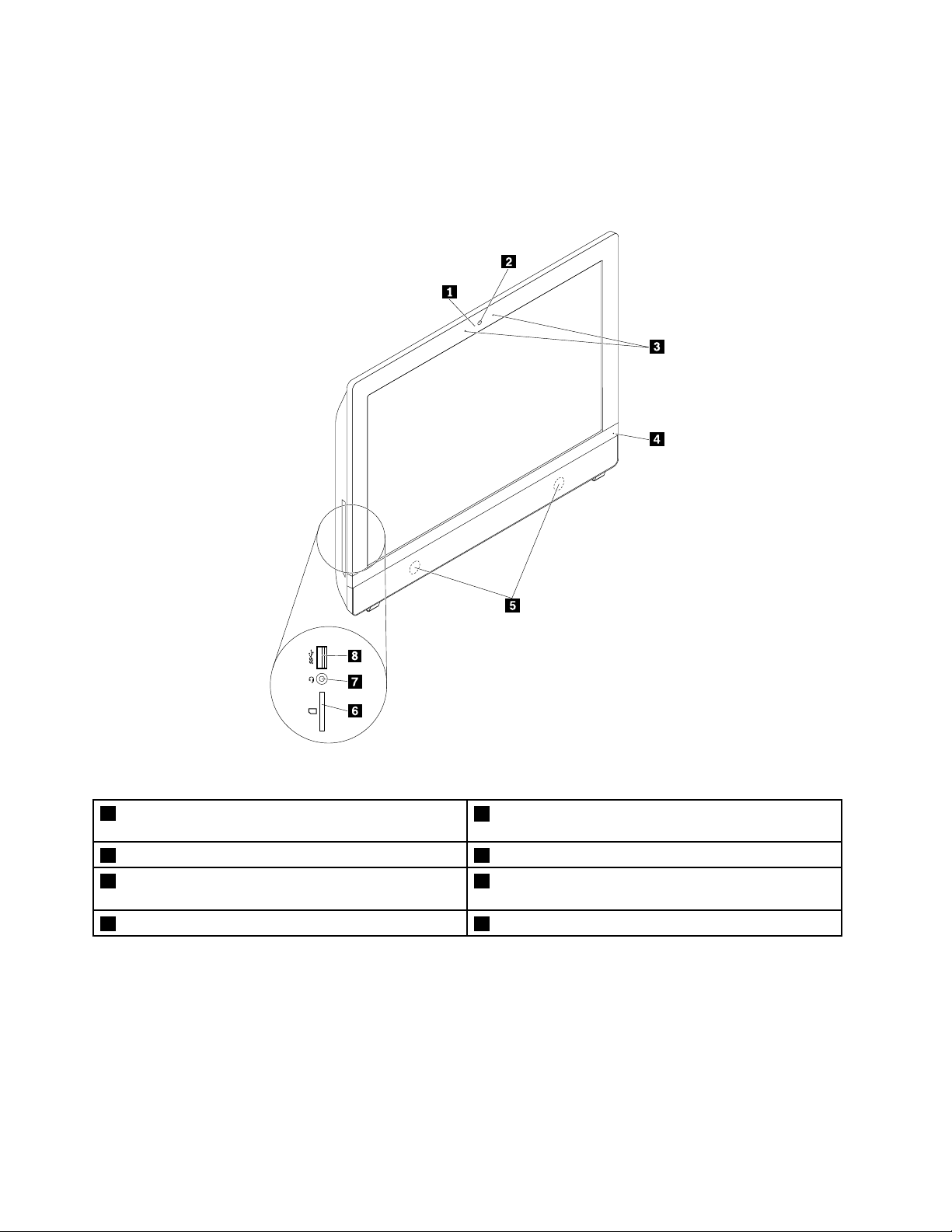
Намираненасъединители,организауправлениеииндикатори отпреднавашиякомпютър
Илюстрациятапо-долупоказваместоположениятанасъединителите,органитезауправлениеи
индикаторитевпреднатачастнакомпютъра.
Фигура1.Разположениянапреденсъединител,органзауправлениеииндикатор
1Индикаторзаактивностнавграденатакамера
(достъпенвнякоимодели)
3Вграденимикрофони4Индикаторзазахранване
5Вътрешнивисокоговорители
7Съединителзаслушалки8USB3.0съединителилиAlwaysOnUSBсъединител
2Вграденакамера(достъпнавнякоимодели)
6Гнездозачетецнакарти(наличнопринякои
модели)
2ThinkCentreE63zРъководствозапотребителя
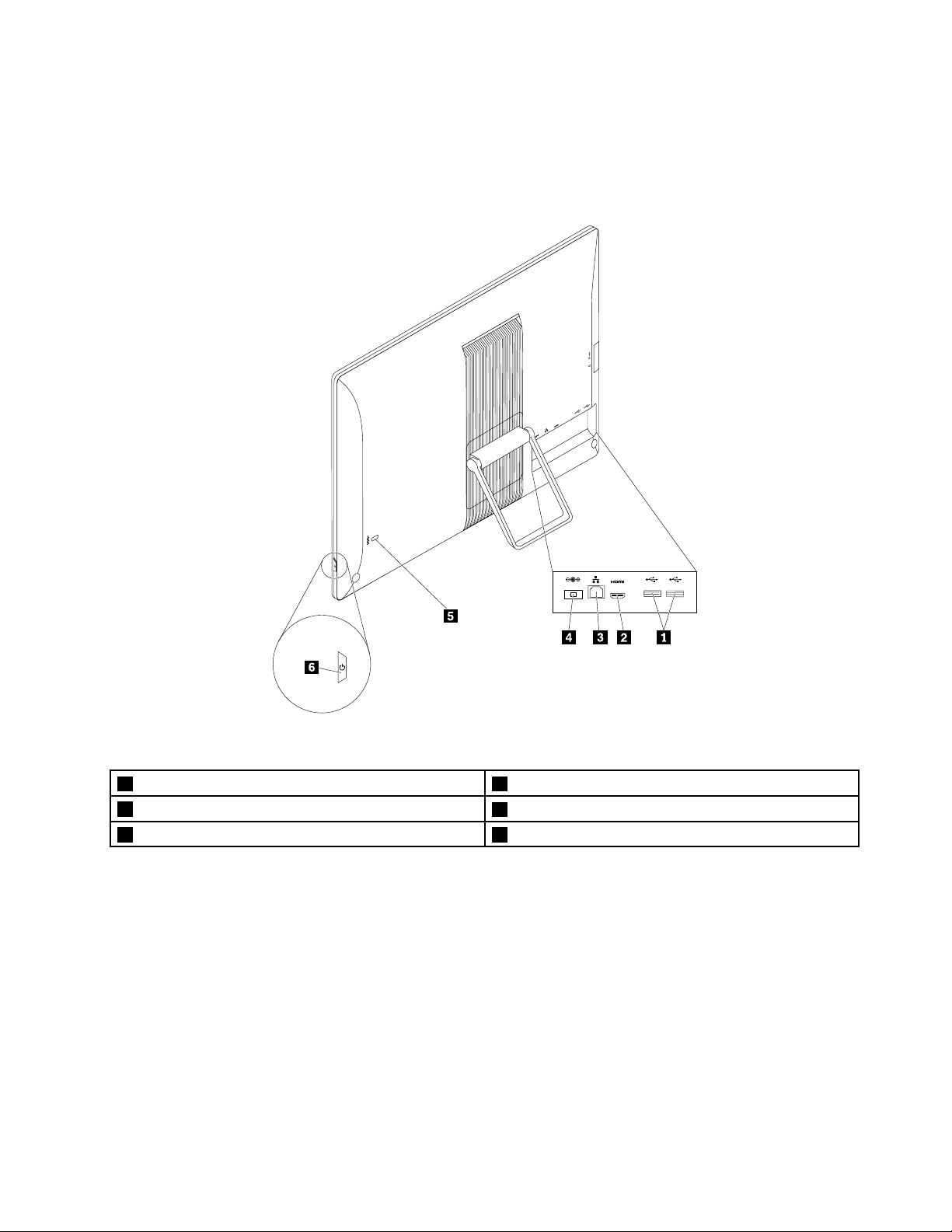
Намираненасъединителинагърбанавашиякомпютър
Илюстрациятапо-долупоказваразположениятанасъединителитеназаднатачастнакомпютъра.
Някоисъединителинагърбанавашиякомпютърсакодиранисцвят,задавипомогнатдаопределите
къдедасвържетекабелитенавашиякомпютър.
Фигура2.Разположенияназаднисъединители
1USB2.0съединители(2)2HDMIсъединител(достъпеннанякоимодели)
3Ethernetсъединител
5Г нездозазащитнаключалка6Бутонназахранване
СъединителOписание
Съединителзаадаптерна
променливток
Ethernetсъединител
Използвасезасвързваненазахранващияадаптерзапроменливтокс
компютърасцелзахранване.
ИзползвасезасвързваненаEthernetкабелзалокалнамрежа(LAN).
Забележка:Задаможекомпютърътвидаработиврамкитенаограниченията
наFCCClassB,използвайтеEthernetкабелоткатегория5eилипо-висока.
4Съединителзаадаптернапроменливток
Г лава1.Общпрегледнапродукта3
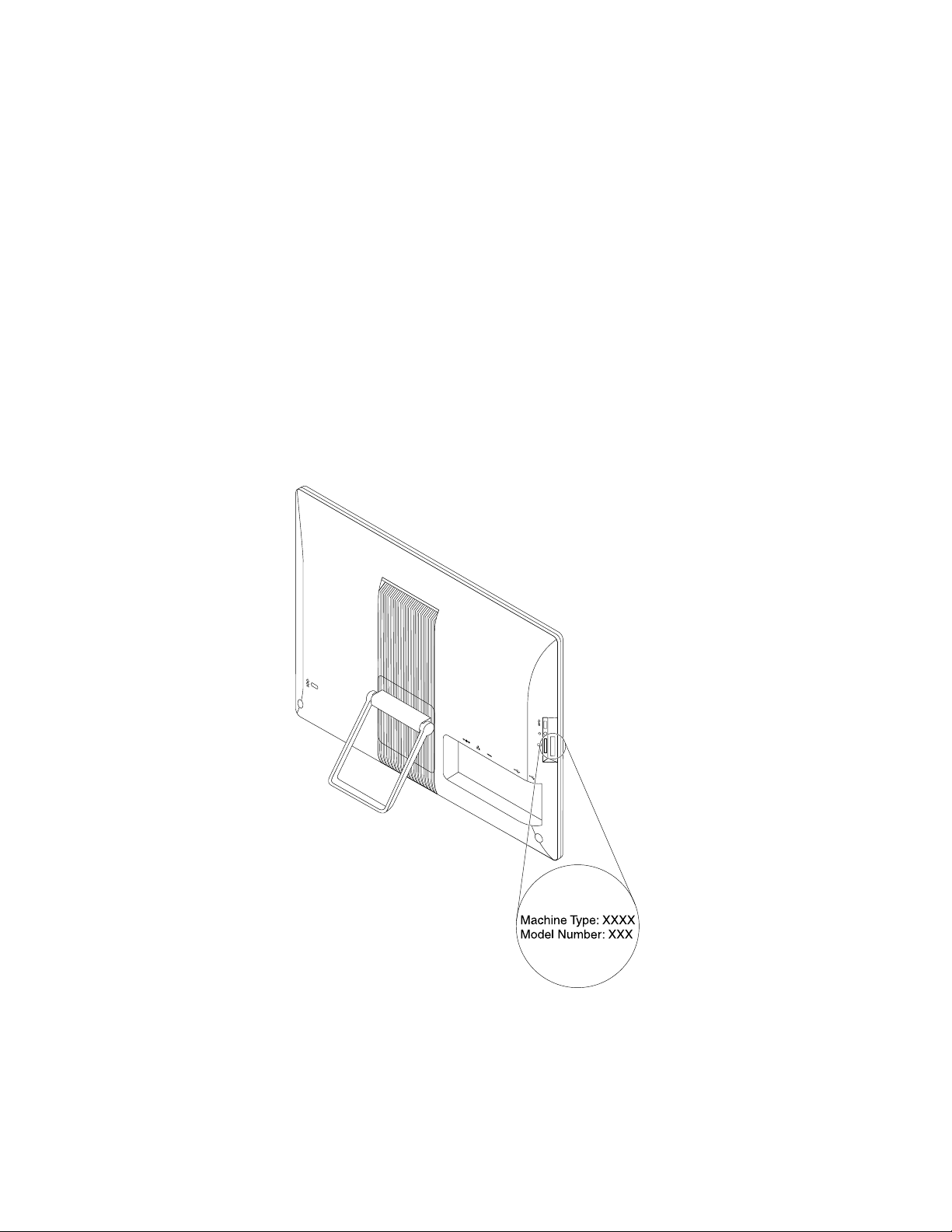
СъединителOписание
HDMIсъединител
USB2.0съединителСлужизасвързваненаустройство,коетоизискваUSB2.0връзка,като
Използвасезапредоставяненанекомпресирановисокодетайлно
видеоимногоканалницифровиаудиосигналичрезединкабел.
Високопроизводителенмонитор,мониторсдиректноуправлениеилидруго
аудиоиливидеоустройство,коетоизползваHigh-DefinitionMultimediaInterface
(HDMI)съединител,можедасесвържекъмтозиHDMIсъединител.
напримерклавиатура,мишка,скенер,принтерилиперсоналенцифров
помощник(PDA).
Откриваненаетикетазатипаимоделанамашината
Етикетътзатипаимоделанамашинатаидентифициракомпютъра.КогатосесвържетесLenovo
запомощ,информациятазатипаимоделанамашинатапомаганатехницитедаидентифицират
компютъраидапредоставятпо-бързообслужване.
Етикетътзатипаимоделанамашинатаеприкрепенкъмдолнатастрананавашиякомпютър,кактое
показано.
Фигура3.Етикетзатипаимоделанамашината
4ThinkCentreE63zРъководствозапотребителя
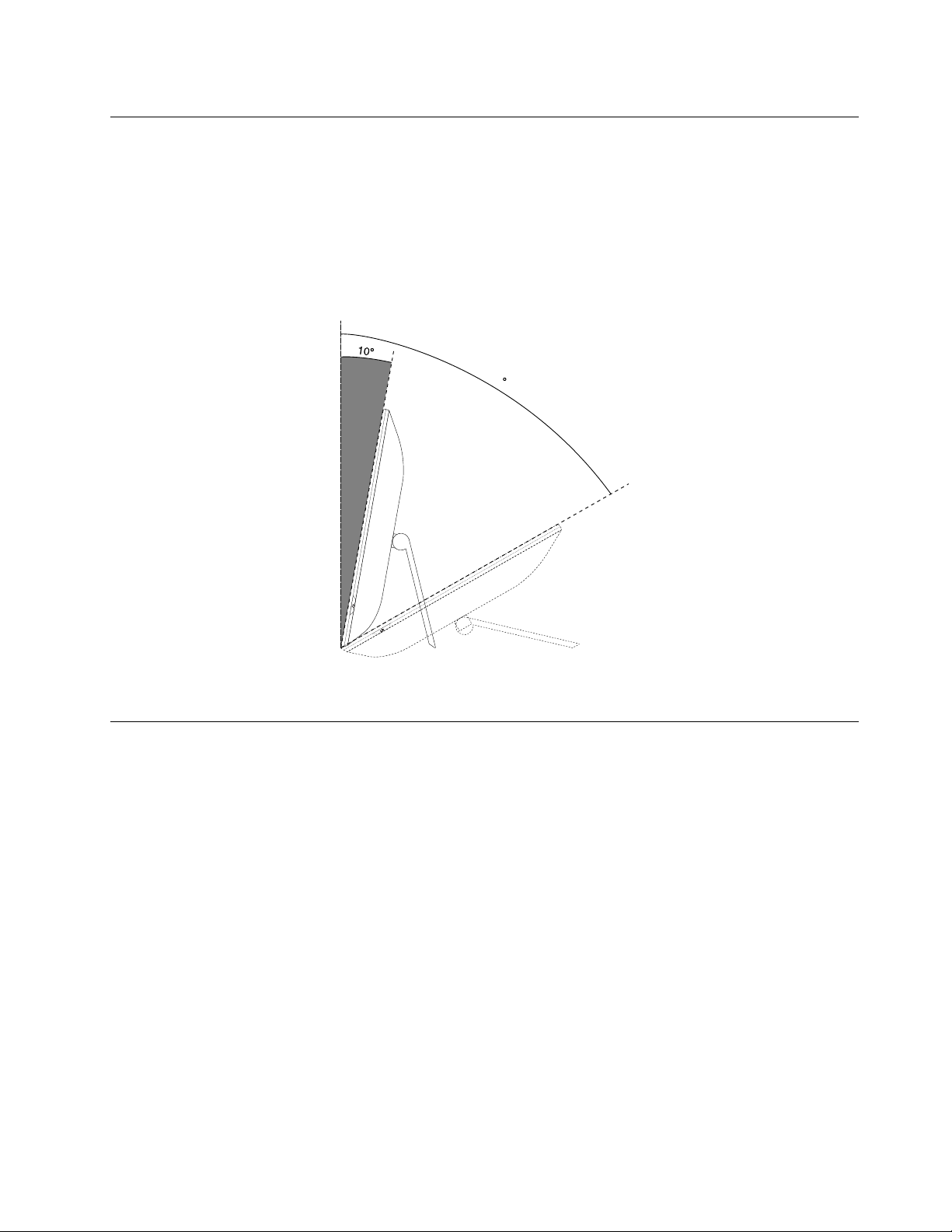
Регулираненарамковатапоставка
60
Компютърътможедасепредоставясрамковапоставка,спомощтанакоятодарегулирате
компютърадоудобназаваспозиция.Издърпайтепоставката,задаяотворите,инагласете
позициятанакомпютъраподъгълмежду10°и60°,кактоепоказанонаилюстрациятапо-долу.
ПРЕДУПРЕЖДЕНИЕ:
Уверетесе,чеъгълътенай-малко10°отвертикалнатапозиция;впротивенслучайима
вероятносткомпютърътдаенестабиленидасепреобърне.
Фигура4.Регулираненарамковатапоставка
Характеристики
Компонентитенакомпютъра,представенивтозираздел,обхващатразличнимодели.
Задапрегледатеинформациятазавашиямодел,направетеедноотследнитенеща:
•ВоперационнатасистемаMicrosoft
®
Windows
десниябутонвърхуКомпютъриизберетеСвойства,задапрегледатеинформацията.
•ВоперационнатасистемаMicrosoftWindows8.1отидетевработнияплотипреместетепоказалеца
вгорнияилидолниядесенъгълнаекрана,задасепокажатпрепратките.Следтоващракнете
върхуНастройки➙Информациязакомпютъра,задапрегледатеинформацията.
•ВоперационнатасистемаMicrosoftWindows10щракнетевърхубутона“Старт”,задаотворите
менюто“Старт”.СледтоващракнетевърхуНастройки➙Система➙Относно,задапрегледате
информацията.
Микропроцесор
Задапрегледатеинформациятазамикропроцесоранакомпютъра,изпълнетеедноотследните
действия:
•ВоперационнатасистемаMicrosoftWindows7щракнетевърхуСтарт,следтоващракнетес
десниябутонвърхуКомпютъриизберетеСвойства,задапрегледатеинформацията.
®
7щракнетевърхуСтарт,следтоващракнетес
Г лава1.Общпрегледнапродукта5
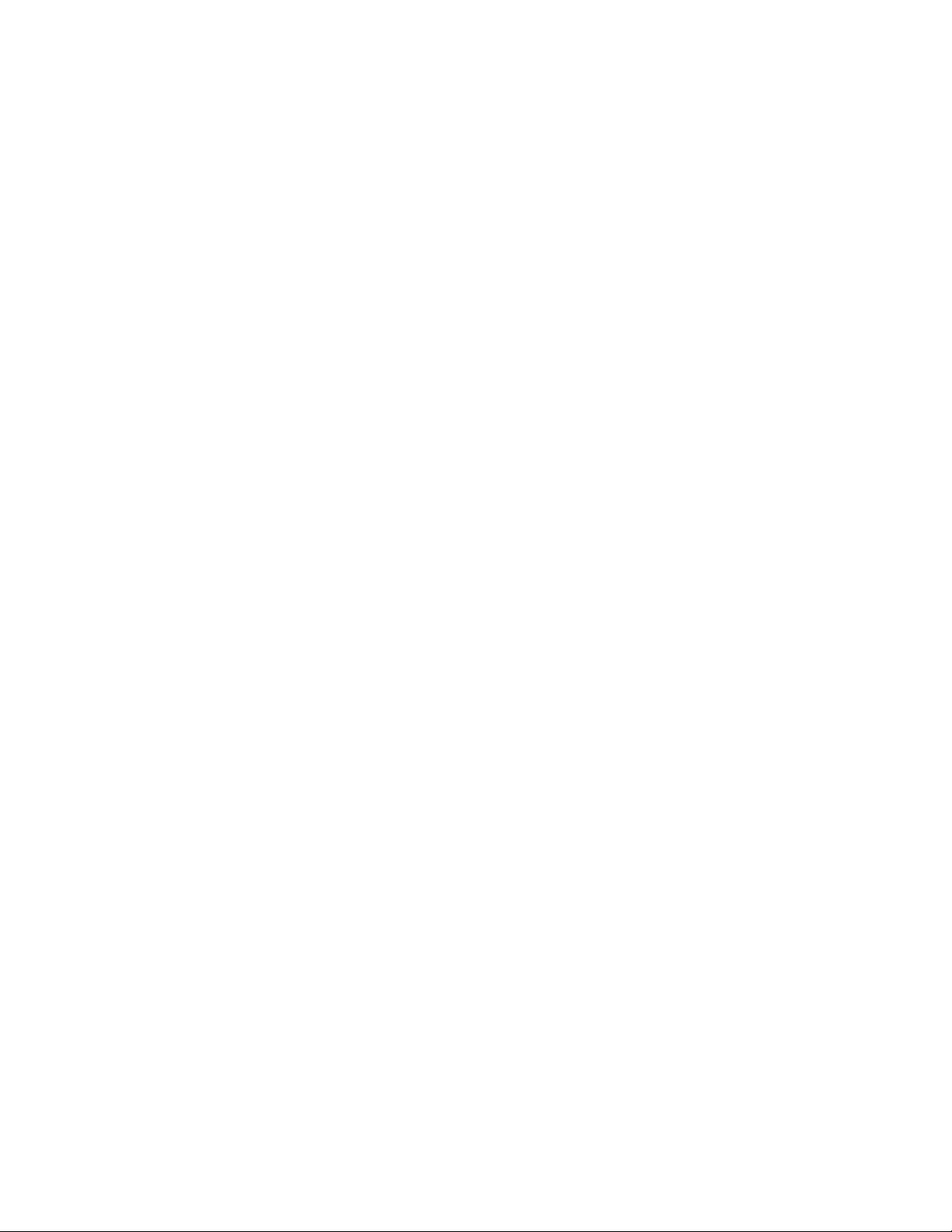
•ВоперационнатасистемаMicrosoftWindows8.1отидетевработнияплотипреместетепоказалеца
вгорнияилидолниядесенъгълнаекрана,задасепокажатпрепратките.Следтоващракнете
върхуНастройки➙Информациязакомпютъра,задапрегледатеинформацията.
•ВоперационнатасистемаMicrosoftWindows10щракнетевърхубутона“Старт”,задаотворите
менюто“Старт”.СледтоващракнетевърхуНастройки➙Система➙Относно,задапрегледате
информацията.
Памет
Вашияткомпютърподдържадодвадвойнипоредовинебуфериранимодулапаметсудвоено
равнищенапреноснаданни3(DDR3UDIMM).
Задаустановитеобщияобемпамет,инсталиранавкомпютъра,направетеследното:
•ВоперационнатасистемаMicrosoftWindows7щракнетевърхуСтарт,следтоващракнетес
десниябутонвърхуКомпютъриизберетеСвойства,задапрегледатеинформацията.
•ВоперационнатасистемаMicrosoftWindows8.1отидетевработнияплотипреместетепоказалеца
вгорнияилидолниядесенъгълнаекрана,задасепокажатпрепратките.Следтоващракнете
върхуНастройки➙Информациязакомпютъра,задапрегледатеинформацията.
•ВоперационнатасистемаMicrosoftWindows10щракнетевърхубутона“Старт”,задаотворите
менюто“Старт”.СледтоващракнетевърхуНастройки➙Система➙Относно,задапрегледате
информацията.
Вътрешниустройства
•Четецнакарти(наличенвнякоимодели)
•СтандартноSerialAdvancedTechnologyAttachment(SATA)устройствоствърддиск
•SSDустройствоSATA(наличновнякоимодели)
•SA TAхибридноустройство(наличнопринякоимодели)
Характеристикинавидеокартата
ПринякоимоделивграденатаграфичнакартаподдържаHDMIсъединителнавашиякомпютър.
Характеристикиназвуковатакарта
•Съединителзаслушалки
•Интегрираноаудиосвисокаразделителнаспособност(HD)
•Вътрешнивисокоговорители
Input/Output(I/O)характеристики
•Съединителзаслушалки
•Ethernetсъединител
•USBсъединители
•AlwaysOnUSBсъединител(наличеннанякоимодели)
Заповечеинформациявижте“Намираненасъединители,организауправлениеииндикаториотпред
навашиякомпютър”настраница2
и“Намираненасъединителинагърбанавашиякомпютър”на
страница3.
Захранващблок
65-ватовсамонастройващсезахранващблок
6ThinkCentreE63zРъководствозапотребителя
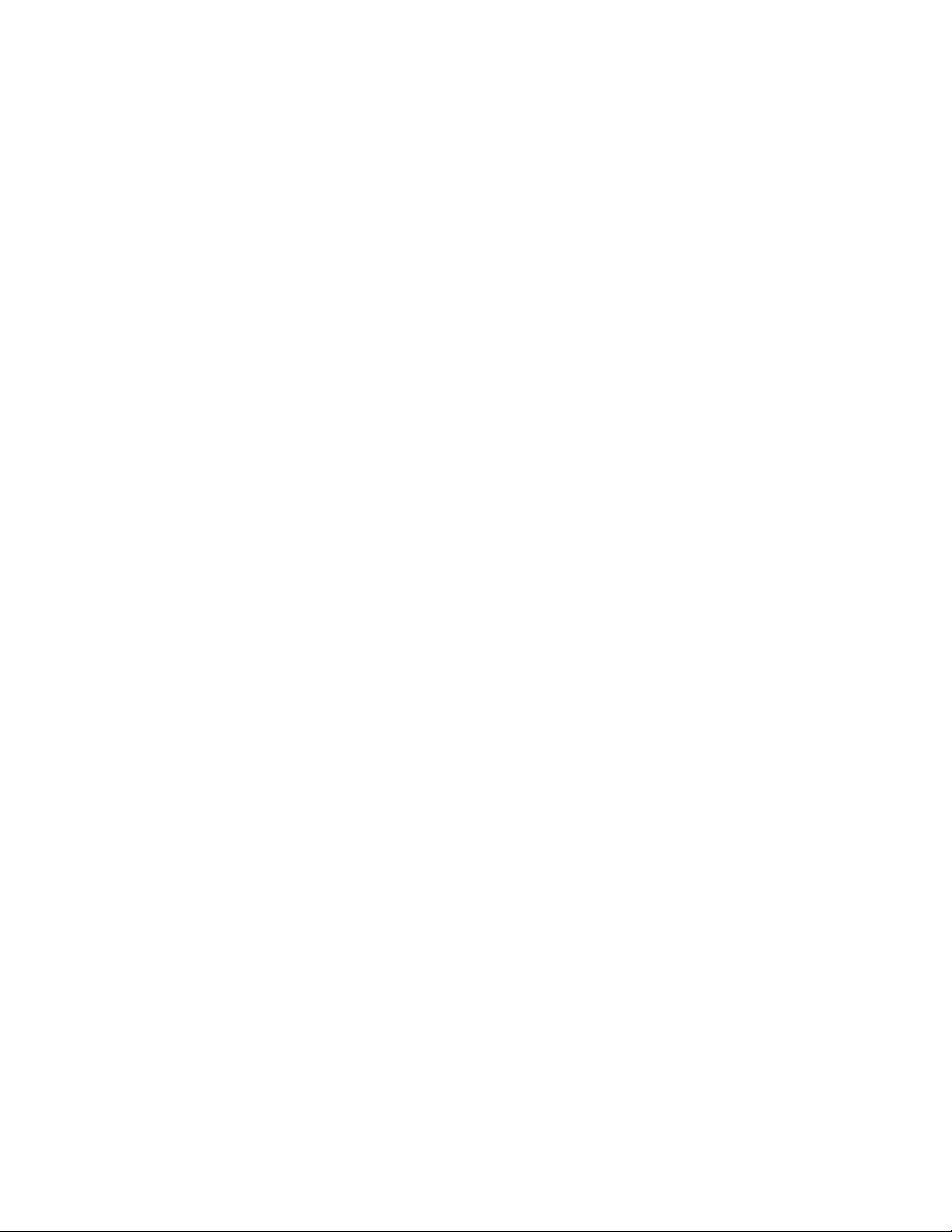
Безжичнихарактеристики
Следнитебезжичнихарактеристикисеподдържатвзависимостотмоделанакомпютъра:
•Безжичналокалнамрежа(LAN)
•Bluetooth
Характеристикизасистемноуправление
•Способностзасъхраняваненарезултатиоттестнахардуерзаpower-onself-test(POST)
•DesktopManagementInterface(DMI)
DesktopManagementInterfaceосигуряваобщпътзадостъпнапотребителитедоинформация
завсичкиаспектинададенкомпютър.Информациятавключватипнапроцесора,датана
инсталиране,свързанипринтериидругипериферниустройства,източнициназахранванеи
хронологиянаподдръжкаидруги.
•РежимзасъответствиесErPLPS
Режимътзасъответствиесдирективатазаекологичендизайннаенергопотребяващите
продукти(ErP)засъстояниенанай-нискаконсумациянаенергия(LPS)намаляваконсумацията
наелектроенергия,когатокомпютърътеврежимназаспиванеилиеизключен.Заповече
информациявж.“АктивираненарежимазасъответствиесErPLPS”настраница36
.
•PrebootExecutionEnvironment(PXE)
PrebootExecutionEnvironmentпозволяванакомпютритедастартиратчрезмрежовинтерфейс,
независимотустройстватазасъхранениенаданни(катонапримерустройствоствърддиск)или
инсталиранитеоперационнисистеми.
•SystemManagement(SM)BasicInput/OutputSystem(BIOS)иSMсофтуер
SMBIOSспецификациятаопределяструктуринаданнитеиметодинадостъп,коитомогатдабъдат
използванизачетененаданнизауправлението,съхраненивBIOSнакомпютъра.
•WakeonLAN
WakeonLANеEthernetмрежовстандартзакомпютри,койтопозволяванакомпютърадасе
включваилисъбуждаотмрежовосъобщение.Съобщениетообикновеносеизпращаотпрограма,
коятосеизпълняванадругкомпютървсъщаталокалнамрежа(LAN).
•WindowsManagementInstrumentation(WMI)
ИнструментитенаWindowsзауправлениепредставляватнаборотразширениязаWindowsDriver
Model.Тепредоставятинтерфейснаоперационнатасистема,чрезкойтоуправляванитечрез
инструментитекомпонентипредоставятинформацияиизвестяване.
Защитнихарактеристики
•ВъзможностзаактивиранеидеактивираненаустройстваиUSBсъединители
Заповечеинформациявж.“Активиранеилидеактивираненаустройство”настраница35.
•Различнипаролизапредотвратяваненанеоторизиранаупотребанавашиякомпютър
Заповечеинформациявж.“Предотвратяваненанеупълномощендостъпдокомпютърави”на
страница.
•СофтуерътComputraceAgent,вграденвъвфърмуера
СофтуерътComputraceAgentерешениезауправлениенаИТактивиизавъзстановяванеот
компютърнакражба.Софтуерътоткрива,акосаизвършенипроменивкомпютъра,катонапример
хардуерни,софтуерниилиместоположениенакомпютъразаповикване.Вероятнощетрябвада
закупитеабонаментзаактивираненасофтуераComputraceAgent.
•Контролнастартоватапоследователност
Г лава1.Общпрегледнапродукта7
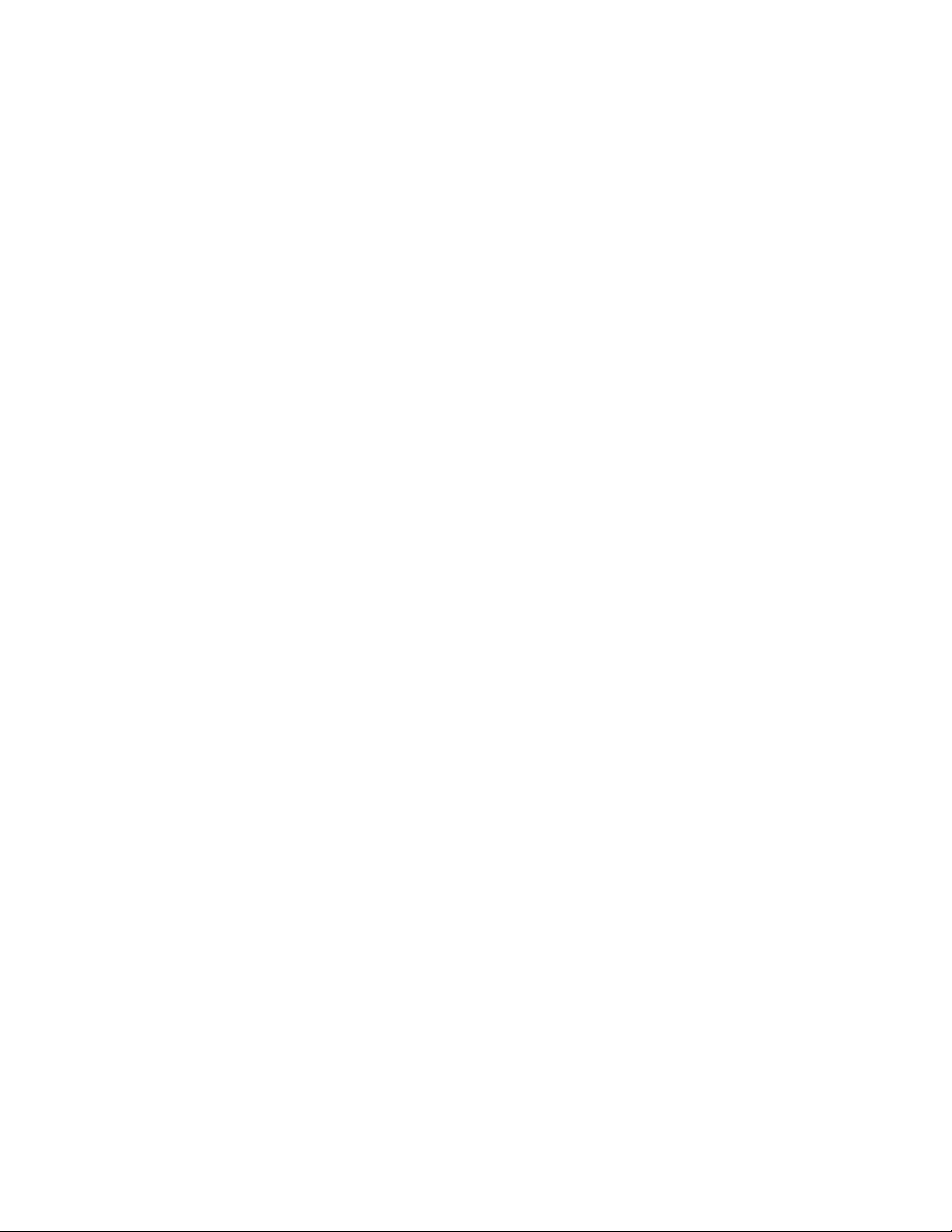
Заповечеинформациявж.“Избиранеилипромянанастартовапоследователностнаустройства”
настраница36
.
•Стартиранебезклавиатураилимишка
Компютърътможедавлезевоперационнатасистема,бездаесвързанаклавиатураилимишка.
•ПоддръжказакабелнаключалкаKensington
Заповечеинформациявж.“ПоставяненакабелнаключалкаKensington”настраница30
.
Предварителноинсталиранаоперационнасистема
Вашияткомпютъримапредварителноинсталиранаеднаотследнитеоперационнисистеми:
•ОперационнасистемаMicrosoftWindows7
•ОперационнасистемаMicrosoftWindows8.1
•ОперационнасистемаMicrosoftWindows10
Операционнасистема(и),сертифициранаилитестваназасъвместимост(взависимостот
модела)
Посоченататукоперационнасистема(-и)есертифициранаилитестваназасъвместимосткъм
моментанаподаванетонатазипубликациязапечат.Възможноедопълнителниоперационни
системидабъдатидентифицираниотLenovoкатосъвместимисвашиякомпютърследпубликуването
натозинаръчник.Тозисписъкподлежинапромяна.Задаопределитедалиеднаоперационна
системаесертифицирана,илитестваназасъвместимост ,проверетеуебсайтанадоставчикана
операционнатасистема.
•Linux
®
8ThinkCentreE63zРъководствозапотребителя
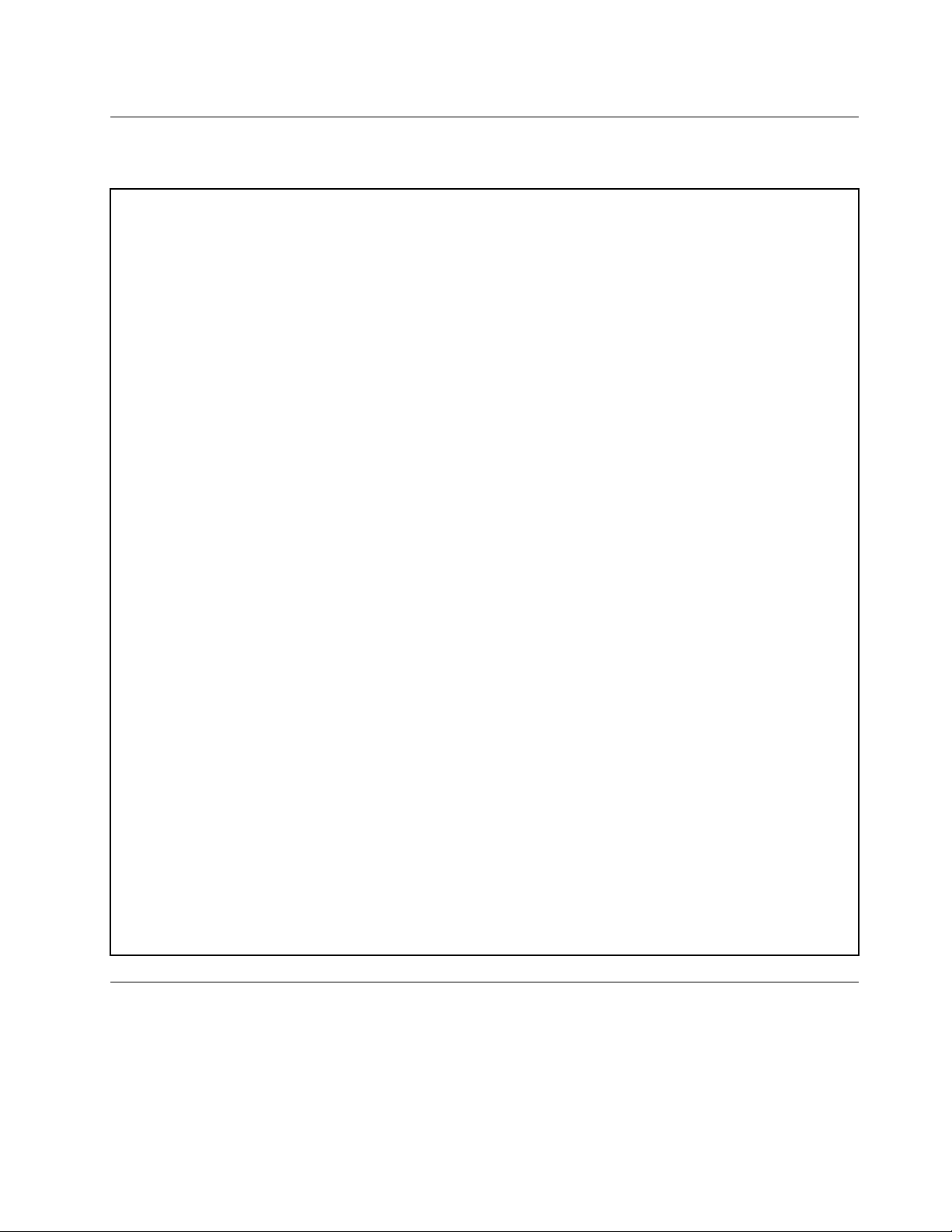
Спецификации
Тозиразделизброявафизическитеспецификациизавашиякомпютър.
Размериитеглобезопаковка
Ширина:488мм(19,21инча)
Височина:346мм(13,62инча)
Дълбочина:62мм(2,44инча)
Максималнаконфигурацияпридоставка:4,8кг(12,86паунда)
Размериитеглосопаковка
Ширина:590мм(23,23инча)
Височина:449мм(17,68инча)
Дълбочина:140мм(5,51инча)
Максималнаконфигурацияпридоставка:7,23кг(19,37паунда)
Среда
•Т емпературанавъздуха:
Работна:От10°C(50°F)до35°C(95°F)
Съхранениеворигиналнатаопаковка:От-40°C(-40°F)до60°C(140°F)
Съхранениеизвънопаковката:От-10°C(14°F)до60°C(140°F)
•Влажност:
Работна:От20%до80%(безконденз)
Съхранение:От20%до90%(безконденз)
•Височина:
Работна:От-15,2м(-50фута)до3048м(10000фута)
Съхранение:От-15,2м(-50фута)до10668м(35000фута)
Подаваненаелектричество
Входенволтаж:
•Нисъкобхват:
Минимум:100Vпроменливток
Максимум:127Vпроменливток
Входначестота:50/60Hz
•Високобхват:
Минимум:200Vпроменливток
Максимум:240Vпроменливток
Входначестота:50/60Hz
ПрограминаLenovo
ВашияткомпютърсепредоставяспрограминаLenovo,коитовипомагатдаработитепо-лесно
ипо-защитено.ВзависимостотпредварителноинсталиранатаоперационнасистемаWindows,
програмитеможедасеразличават.
Г лава1.Общпрегледнапродукта9
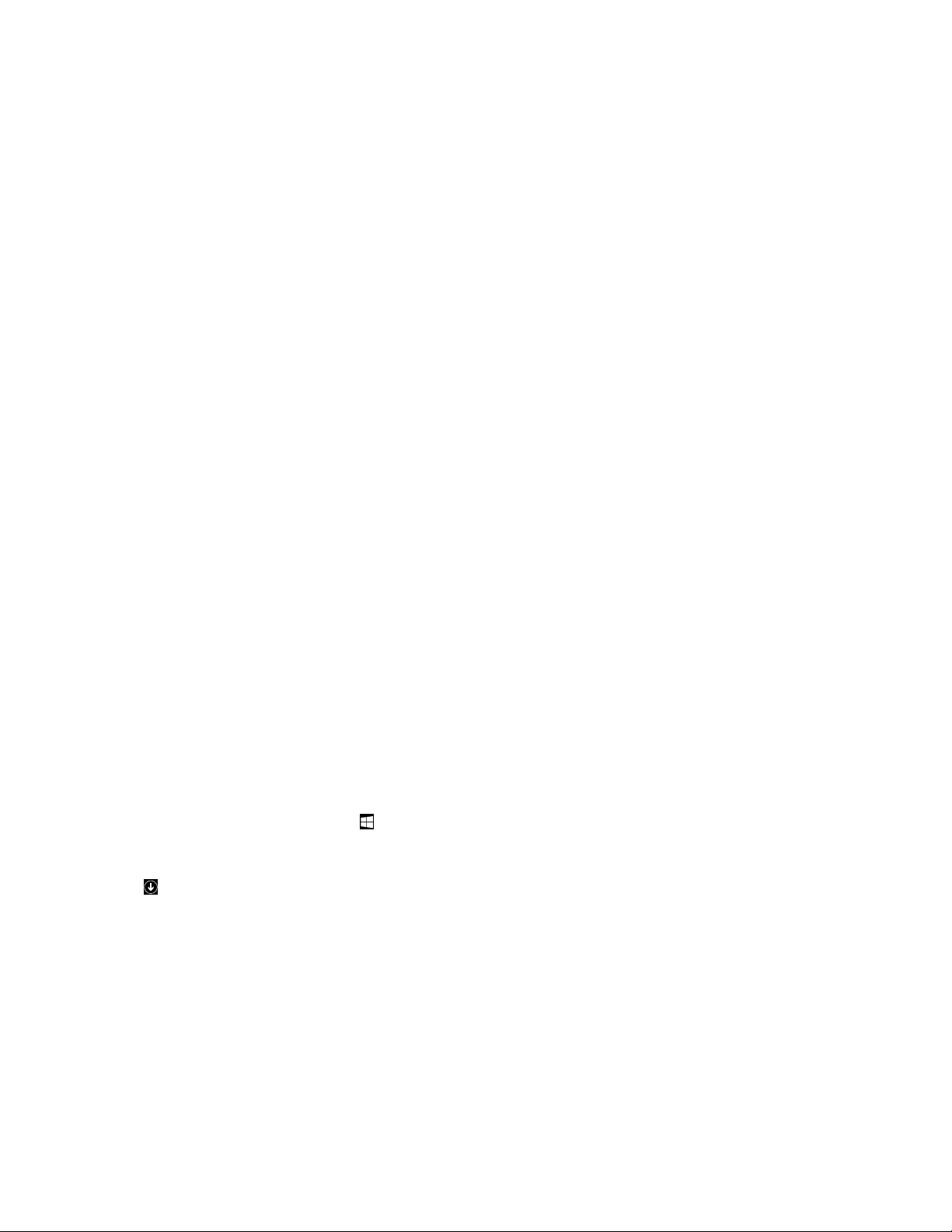
Осъществяваненадостъпдопрограманакомпютъра
Забележка:ЗаWindows7някоипрограминаLenovoможедасаготовизаинсталиране,такачеще
сеналожидагиинсталиратеръчно.Следтоваможедаосъществяватедостъпдотезипрограмиида
гиизползвате.Задаинсталиратепрограма,коятоеготовазаинсталиране,отворетепрограмата
LenovoThinkVantage
Следвайтеинструкциитеподсивитеикони,заданамеритеиконатанажеланатапрограма.Щракнете
двукратновърхуиконата,задаинсталиратепрограмата.
Задаосъществитедостъпдопрограманакомпютъраси,направетеедноотследните:
•ЗаWindows7илиWindows10:
–ОттърсенетовWindows:
1.ВзависимостотвашатаверсиянаWindowsнаправетеедноотследните:
–ЗаWindows7:Щракнетевърхубутона“Старт”,задаотворитеменюто“Старт”,след
коетовъведетеиметонапрограматавполетозатърсене.
–ЗаWindows10:Въведетеиметонапрограматавполетозатърсенедобутона“Старт”.
2.Врезултатитеоттърсенетощракнетевърхуиметонажеланатапрограма,задастартирате
програмата.
–Отменюто“Старт”иликонтролнияпанел:
1.Щракнетевърхубутона“Старт”,задаотворитеменюто“Старт”.Следтоващракнетевърху
иметонажеланатапрограма,задастартиратепрограмата.
2.Акоиметонапрограматанесепокаже,щракнетевърхуВсичкипрограмизаWindows7или
ВсичкиприложениязаWindows10,задасепокажесписъкътспрограми.Отсписъкаили
папкавсписъкащракнетевърхуиметонажеланатапрограма,задастартиратепрограмата.
3.Акоиметонапрограматанесепокажевменюто“Старт”,осъществетедостъпдо
програматаотконтролнияпанел.
a.ВзависимостотвашатаверсиянаWindowsнаправетеедноотследните:
®
Tools,следкоетопрегледайтеиконитенапрограмитеспомощтанаплочките.
–ЗаWindows7:ЩракнетевърхуКонтроленпанелвменюто“Старт”.
–ЗаWindows10:Щракнетесдесенбутонвърхубутона“Старт”,задаотворите
контекстнотоменю“Старт”,следкоетощракнетевърхуКонтроленпанел.
b.Прегледайтеконтролнияпанелспомощтана“Г олемиикони”или“Малкиикони”,след
коетощракнетевърхуиметонажеланатапрограма,задастартиратепрограмата.
•ЗаWindows8.1:
1.НатиснетеклавишаWindows,задаотидетенастартовияекран.Щракнетевърхуиметона
желанатапрограма,задастартиратепрограмата.
2.Аконеможеданамеритенеобходиматазаваспрограма,щракнетевърхуиконатасъсстрелка
вдолниялявъгълнаекрана,задаотворитеекранасприложенията.Намеретежеланата
отваспрограмавсписъкасприложениятаилияпотърсетевполетозатърсеневгорния
десенъгълнаекрана.
ВъведениевпрограмитенаLenovo
ТозиразделосигуряваинформациязаосновнитепрограминаLenovo,наличнивоперационната
система.
Забележка:Взависимостотмоделанакомпютъранякоиотпрограмитепо-долуможеданеса
достъпни.
•СамозаWindows7:
10ThinkCentreE63zРъководствозапотребителя
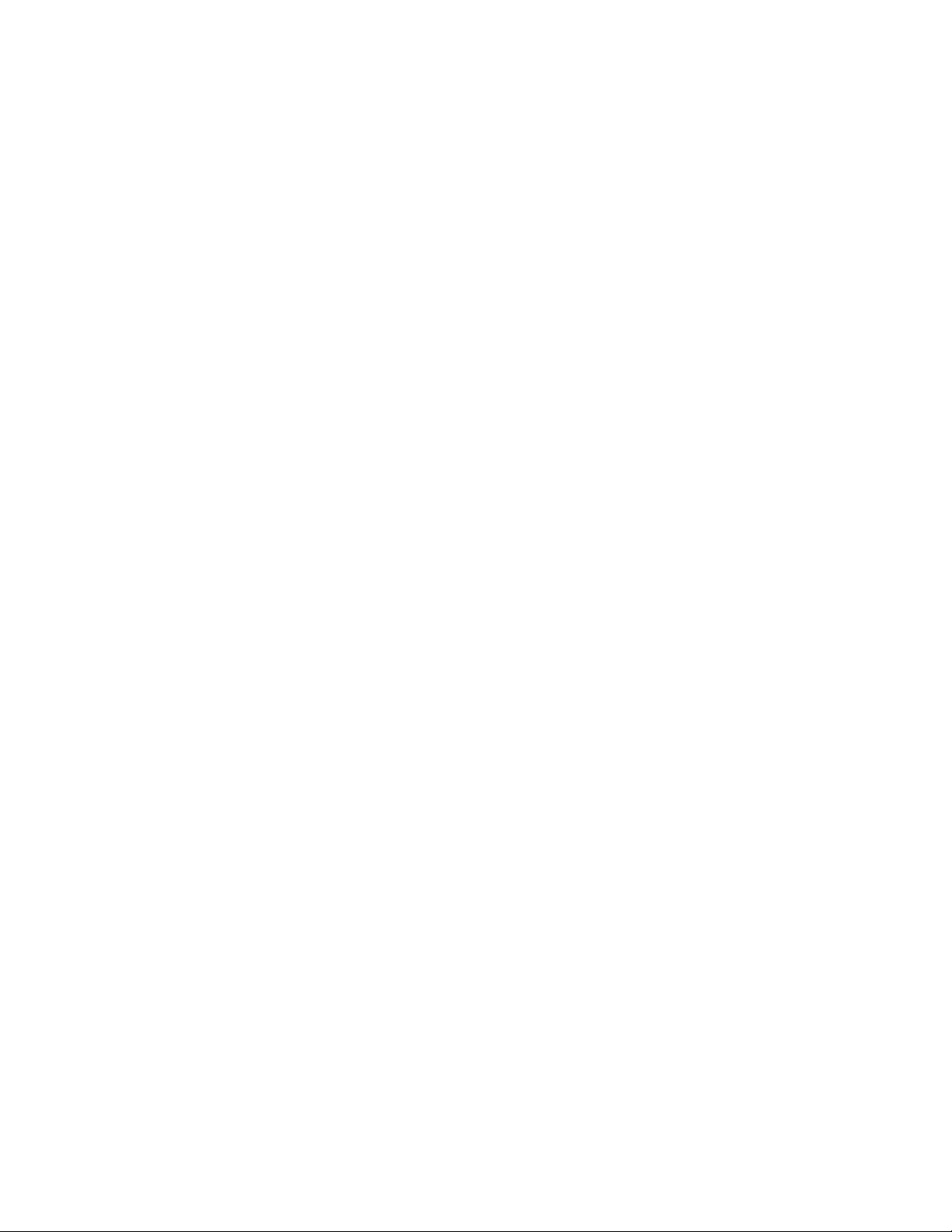
–LenovoPowerENGAGE
ПрограматаLenovoPowerENGAGEпозволявадарегистриратекомпютърасивLenovo.
–MessageCenterPlus
ПрограматаMessageCenterPlusавтоматичноизвеждасъобщения,скоитовиуведомяваза
важниизвестияотLenovo,катонапримерсигнализаналичиенасистемниактуализациии
сигнализасъстояния,коитосенуждаятотвашетовнимание.
–RescueandRecovery
®
ПрограматаRescueandRecoveryерешениезаспасяванеивъзстановяванеснатисканена
единбутон:Т явключванаборотсредствазасамовъзстановяване,коитовипомагатда
диагностициратепроблемискомпютъра,даполучитепомощидавъзстановитекомпютъраслед
системенсривдориаконеможетедастартиратеоперационнатасистемаWindows.
•СамозаWindows8.1:
–LenovoSupport
ПрограматаLenovoSupportвидававъзможностдарегистриратекомпютърасивLenovo,да
проверяватесъстояниетонакомпютъраибатерията,даизтеглятеипреглеждатеръководства
запотребителязавашиякомпютър,даполучаватеинформациязагаранциятанакомпютъраи
даизследватеинформациятазапомощиподдръжка.
•СамозаWindows10:
–LenovoID
ПрограматаLenovoIDпозволявадасъздадетесобственLenovoIDидаосъществяватедостъп
довсичкиподдържанипрограминаLenovoиуебпорталиседнократнаидентификация.
–LenovoSettings
ПрограматаLenovoSettingsеедно-единственомясто,откъдетоможедаконтролирате
хардуернитефункции,сензоритеипрограмитенакомпютъра.LenovoSettingsпозволявада
оптимизиратепроизводителносттанаустройството,катоперсонализираосновнифункции,като
напримерплановетеназахранването,звука,камератаимрежите.
•ЗаWindows7иWindows8.1:
–CreateRecoveryMedia
ПрограматаCreateRecoveryMediaвипозволявадавъзстановяватесамоустройствоCили
цялотоустройствозасъхранениедофабричнитенастройкипоподразбиране.
–FingerprintManagerProилиThinkVantageFingerprintSoftware
ПрограматаFingerprintManagerProилиThinkVantageFingerprintSoftwareпозволявада
използватечетецнапръстовиотпечатъци.Вградениятчетецнапръстовиотпечатъци,наличен
нанякоиклавиатури,позволявадарегистриратепръстовиясиотпечатъкидагоасоциирате
свашитепаролапривключване,паролазатвърддискипаролазаWindows.Врезултат,
разпознаванеточрезпръстовотпечатъкможедаподменипаролитеидапозволипрости
сигурендостъпнапотребителя.
–PasswordManager
ПрограматаPasswordManagerавтоматичноприхващаипопълваинформациязаразпознаване
запрограминаWindowsиуебсайтове.
–SystemUpdate
ПрограматаSystemUpdateосигуряванепрекъснатдостъпдосистемнитеактуализации
закомпютъра,катонапримерактуализациитезадрайверинаустройства,софтуерните
актуализациииактуализациитезаBIOS.ПрограматасъбираинформацияотLenovoHelpCenter
относноновиактуализациизакомпютъра,следкоеторазпределяипоказваактуализациитеза
изтеглянеиинсталиране.Виерешаватекоиобновлениядаизтеглитеиинсталирате.
Г лава1.Общпрегледнапродукта11
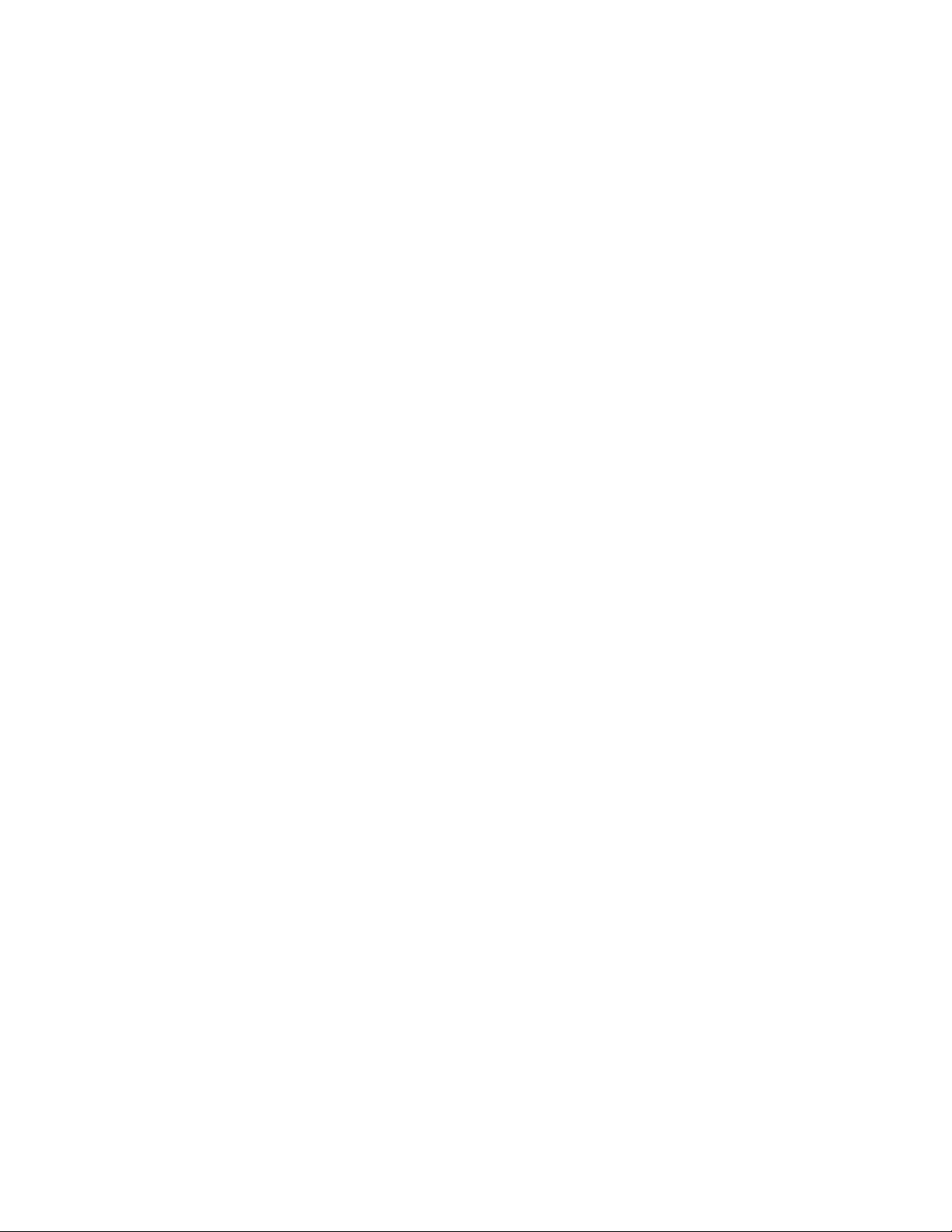
•ЗаWindows8.1иWindows10:
–LenovoCompanion
Най-добритефункцииивъзможностинавашиякомпютъртрябвадабъдатлеснизадостъпи
разбиране.БлагодарениенаLenovoCompanionтесатакива.ИзползвайтеLenovoCompanion,
заданаправитеследното:
–Оптимизирайтепроизводителносттанакомпютъра,следетесъстояниетонакомпютъра
иуправлявайтеактуализациите.
–Осъществявайтедостъпдоръководствотозапотребителя,проверявайтегаранционното
състояниеипреглеждайтеперсонализиранитеаксесоаризавашиякомпютър.
–Чететестатиисуказания,разглеждайтефорумитенаLenovoибъдетевинагиинформирани
относноновоститепритехнологиитечрезстатиииблоговеотнадеждниизточници.
LenovoCompanionепълнасизключителносъдържаниеотLenovo,задавипомогнеданаучите
повечезатовакаквоможедаправитесвашиякомпютър.
•ЗаWindows7,Windows8.1иWindows10:
–LenovoBluetoothLock
ПрограматаLenovoBluetoothLockпозволявадаизползватеBluetoothустройство(катонапример
смартфон)катоустройствозаавтоматичнозаключванеилиотключваненакомпютъравъз
основанаблизостта.Катозасичаразстояниетомеждукомпютъраипредварителнозададеното
Bluetoothустройство,коетоносите,програматаLenovoBluetoothLockавтоматичнозаключва
компютъра,когатосеотдалечите,игоотключва,когатосеприближите.Товаелесенначинда
защититекомпютърасисрещунеоторизирандостъп,вслучайчезабравитедагозаключите.
–LenovoDeviceExperienceилиLenovoPCExperience
ПрограматаLenovoDeviceExperienceилиLenovoPCExperienceпомагадаработитепо-леснои
по-защитено.ПрограматапредоставялесендостъпдоLenovoThinkVantageToolsилиLenovo
Tools,важнинастройкииинформациязавашиякомпютър,уебсайтазаподдръжканаLenovo
имногодруги.
–LenovoSolutionCenter
ПрограматаLenovoSolutionCenterвипозволявадаотстраняватенеизправностиидарешавате
проблемискомпютъра.Тякомбинирадиагностичнитестове,събираненаинформацияза
системата,състояниеназащитатаиинформациязаподдръжката,кактоитънкостиисъветиза
максималнапроизводителностнасистемата.
–PCCloudManager
ПрограматаPCCloudManager(PCM)ебазиранонабраузъррешениезауправлениена
клиентскикомпютри.ПрограматаPCMсъдържадвакомпонента:PCMServerиPCMClient.
PCMServerеинсталираннакомпютъра,откойтоадминистраторътупражняваконтрол
върхуфункциикатоуправлениеназахранванетоисигурността.PCMClientеинсталиранна
клиентскитекомпютри,коитощебъдатуправлявани.АдминистраторътможедавлезевPCM
Serverчрезуеббраузъра,задауправлявакомпютритесинсталиранPCMClient.
–PowerManager
ПрограматаPowerManagerпредоставяудобно,гъвкавоицялостноуправлениеназахранването
завашиякомпютър.Снейнапомощможетедаконфигуриратенастройкитезазахранванена
компютъра,задапостигнетенай-доброторавновесиемеждупроизводителностиспестяване
наенергия.
12ThinkCentreE63zРъководствозапотребителя
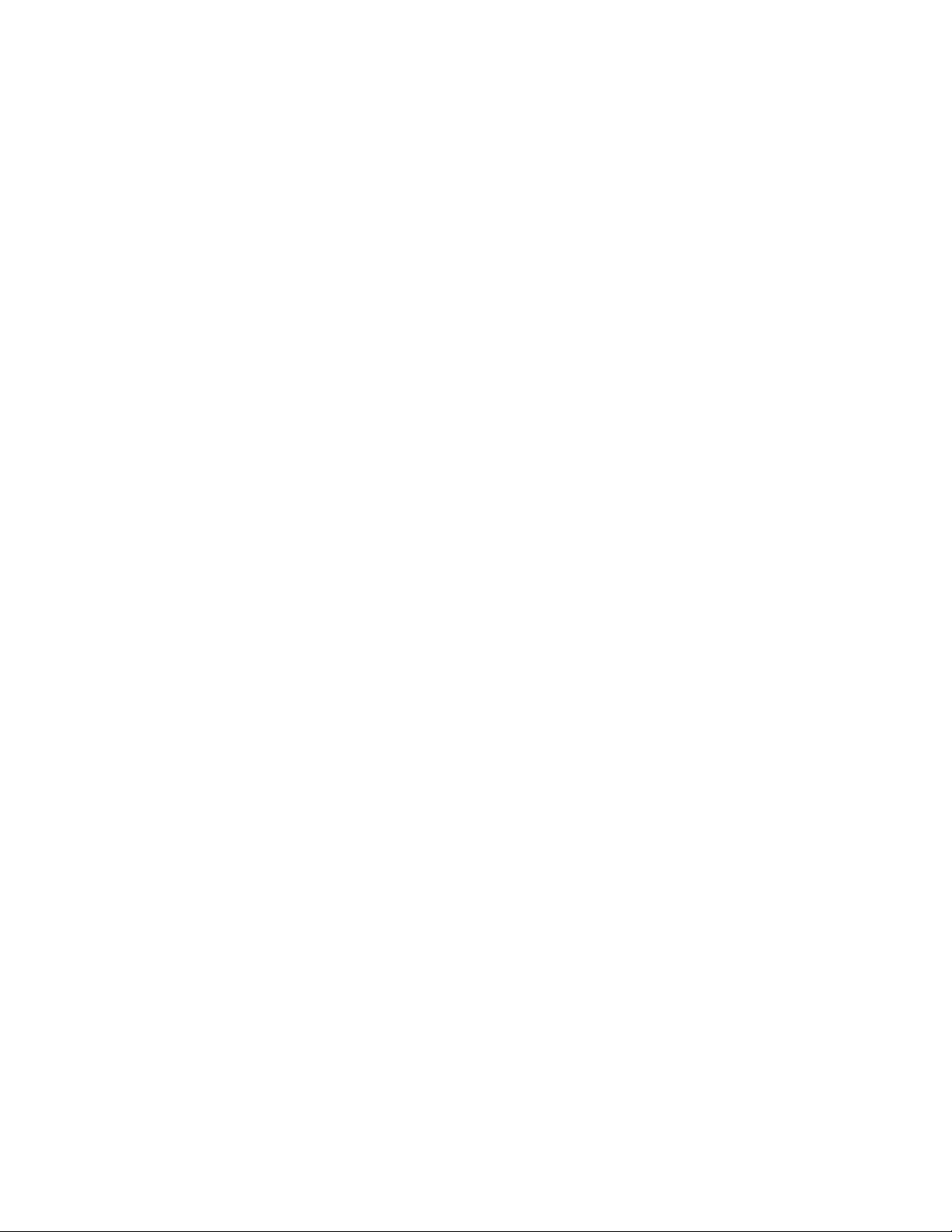
–REACHitилиLenovoReach
ПрограматаREACHitилиLenovoReachподобрявавашатаработавоблака.Стазипрограма
стевинагисвързанииразполагатесдостъпдовсичкисвоилюбимифайловеотперсонални
компютри,смартфониилитаблети.Врезултатнатоваможетедаполучитедостъпдо,да
редактиратеидасподелятефайловетесиотвсякъде.Можетесъщодадобавителюбимитеси
уебуслугикъмработниясиплотвоблакаидаизбегнетепостояннотовлизанеспаролавуеб
сайтоветечрезпрограматазауправлениенапароливоблака.
–SHAREitилиLenovoSHAREit
ПрограматаSHAREitилиLenovoSHAREitпредоставябързилесенначинзасподелянена
файловеипапкимеждукомпютри,смартфони,таблетиилисмарттелевизорисинсталирана
операционнасистемаAndroidилиWindows.SHAREitилиLenovoSHAREitизползвавсякакъвтип
мрежаилиизобщонеизползвамрежазасподеляненафайловеипапки.
Г лава1.Общпрегледнапродукта13
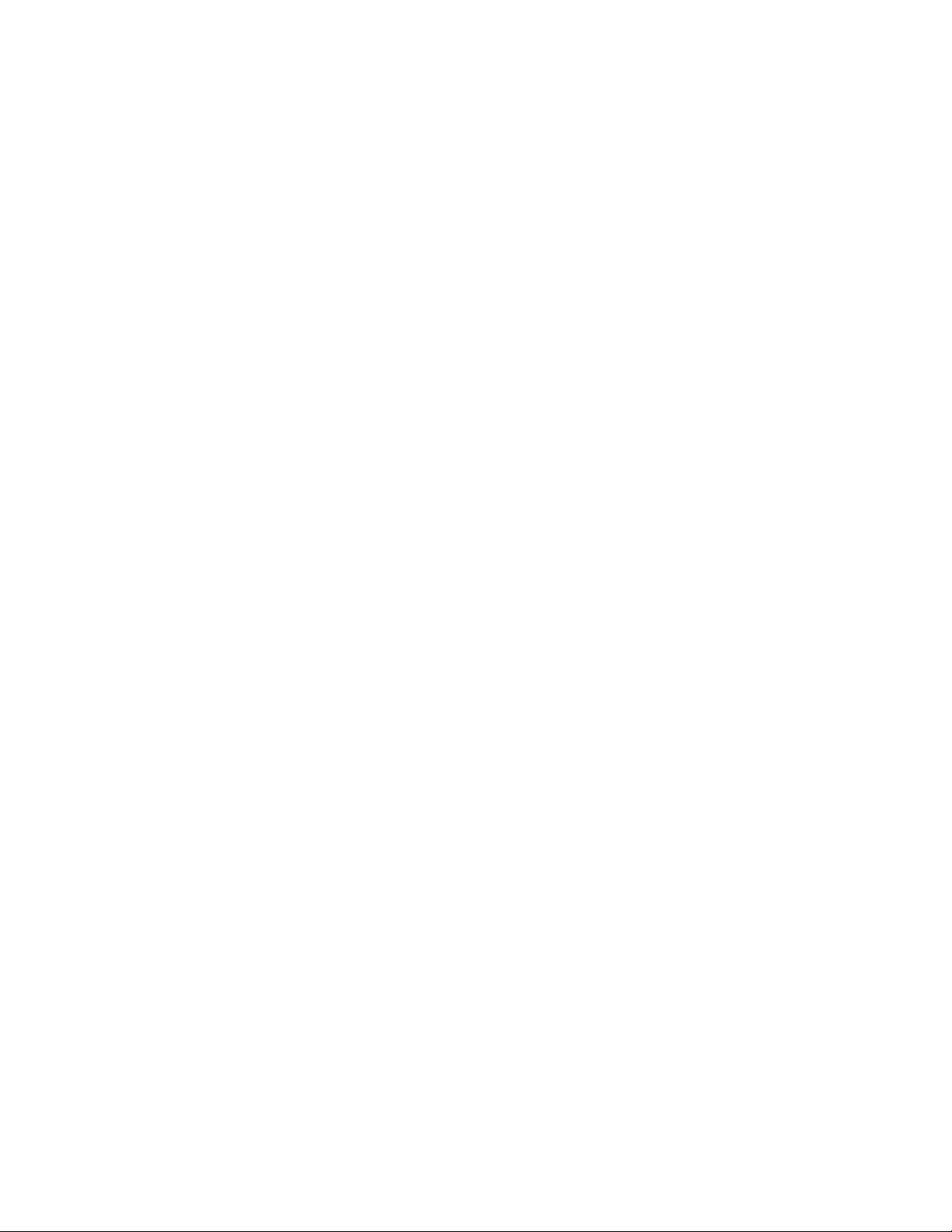
14ThinkCentreE63zРъководствозапотребителя

Г лава2.Използваненакомпютъра
Тазиглаваосигуряваинформациязаследнитетеми:
•“Регистрираненакомпютъра”настраница15
•“ИзползваненаклавишитезабърздостъпнаWindows”настраница15
•“Използваненамишкасколелце”настраница16
•“Настройваненасилатаназвуканакомпютъра”настраница16
•“ДобавяненаиконавобласттазауведомяваненаWindows”настраница16
•“Управлениеназахранването”настраница17
•“Използваненафункциязачувствителносткъмединиченилимножествендопир”настраница18
•“ПридвижванемеждуекранивоперационнатасистемаWindows8.1”настраница18
•“ДостъпдоконтролнияпанелвоперационнатасистемаWindows8.1”настраница20
•“Честозадаванивъпроси”настраница20
Регистрираненакомпютъра
КогаторегистриратекомпютърасивLenovo,въвеждатенеобходиматаинформациявбазаданнина
Lenovo.ИнформациятадававъзможностнаLenovoдасесвържесвас,когатоеналицеоттеглянена
продуктилидругсериозенпроблем,изадаосигурипо-бързообслужване,когатосесвържетес
Lenovoзапомощ.Освентовавнякоирегионисепредлагатдопълнителнипривилегиииуслугиза
регистриранитепотребители.
ЗадарегистриратекомпютърасивLenovo,уверетесе,чекомпютърътвиесвързанкъминтернет.
Следтовапосететеhttp://www.lenovo.com/registerиследвайтеинструкциитенаекрана.
ИзползваненаклавишитезабърздостъпнаWindows
Кактостандартната,такаиклавиатуратасчетецнапръстовиотпечатъципредоставяттриклавиша,
коитоможетедаизползватесоперационнатасистемаMicrosoftWindows.
•ДватаклавишасемблематанаWindowsсенамиратдоклавишаAltотдветестранинаклавиша
интервал.ВърхутяхеизобразенаемблематанаWindows.ВоперационнатасистемаWindows7
илиWindows10натиснетеклавишаWindows
системаWindows8.1натиснетеклавишаWindowsзапревключванемеждунастоящотоработно
пространствоистартовияекран.СтилътнаемблематанаWindowsеразличензаотделните
типовеклавиатури.
•КлавишътзаконтекстноменюсенамирадоклавишаCtrlотдяснонаклавиша“Интервал”.При
натисканенаклавишазаконтекстноменюсеотваряконтекстнотоменюнаактивнатапрограма,
иконаилиобект.
Забележка:Можетедаизползватемишкатаиликлавишитесъсстрелкинагореинадолуза
маркираненаопциивменюто.
,задаотворитеменюто“Старт”.Воперационната
©CopyrightLenovo2014,2016
15
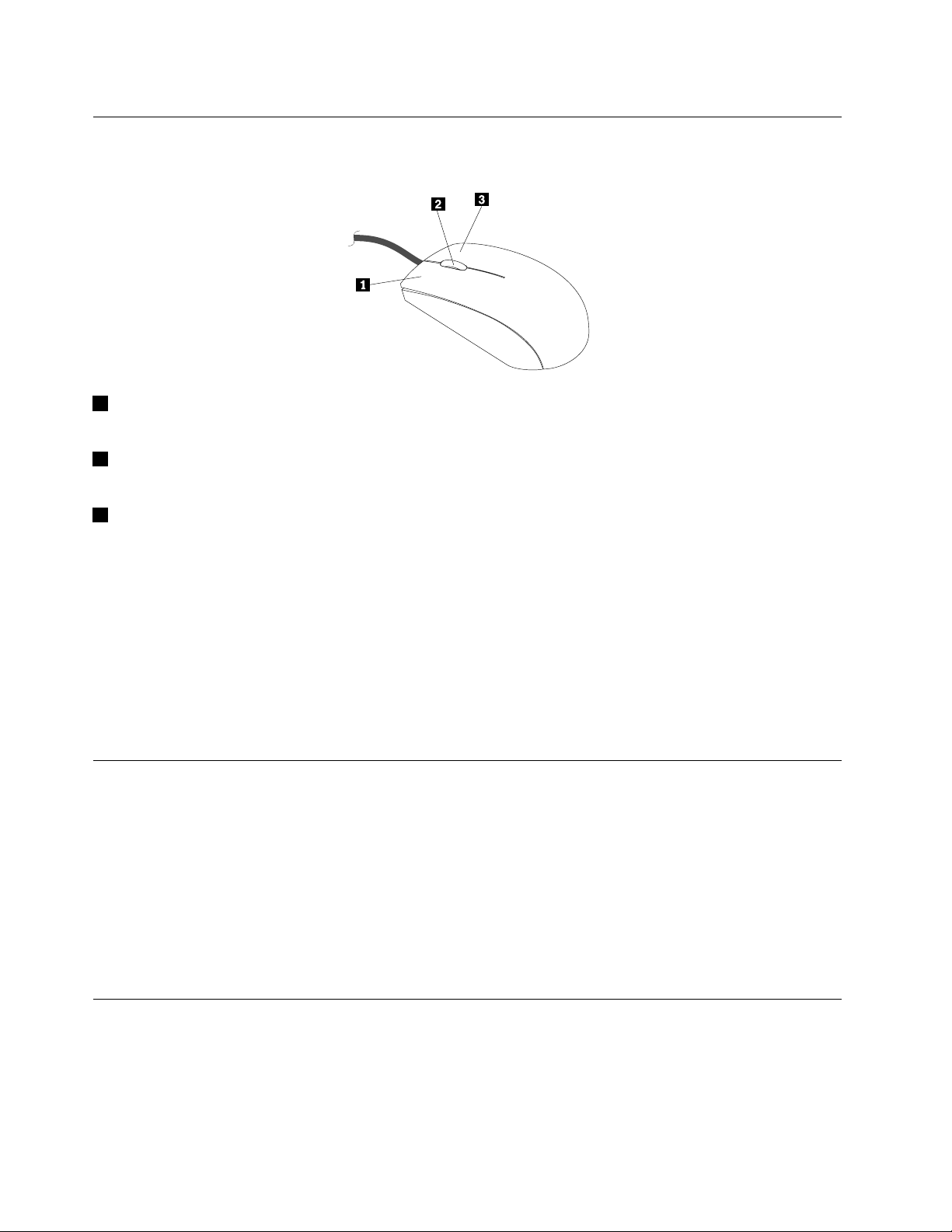
Използваненамишкасколелце
Мишкатасколелцеразполагасъсследнитеконтроли:
1Основенбутоннамишката:Използвайтетозибутонзаизборилистартираненапрограмаили
елементнаменю.
2Колелце:Използвайтеколелцето,задаизвършватепревъртанесмишката.Посоката,вкоято
въртитеколелцето,управлявапосокатанапревъртане.
3Второстепененбутоннамишката:Използвайтетозибутонзапоказваненаменюотактивната
програма,иконаилиобект.
Можетедапрегледатеидапроменитенастройкитенамишката,катонаправитеследното:
1.ВоперационнатасистемаWindows7щракнетевърхуСтарт➙Контроленпанел➙Хардуер
извук.ВоперационнатасистемаWindows8.1отворетеконтролнияпанелищракнетевърху
Хардуеризвук.
Забележка:ЗаподробнаинформацияотносноотварянетонаконтролнияпанелвWindows8.1
вж.“ДостъпдоконтролнияпанелвоперационнатасистемаWindows8.1”настраница20
2.ВразделаУстройстваипринтерищракнетевърхуМишка,задапрегледатеипромените
настройките.
.
Настройваненасилатаназвуканакомпютъра
Заданастроитесилатаназвуканакомпютъра,направетеследното:
1.ЩракнетевърхуиконатазасиланазвукавобласттазауведомяваненаWindowsвлентатана
задачите.
Забележка:АкоиконатазасиланазвуканесепоказвавобласттазауведомяваненаWindows,
добаветеиконатавобласттазауведомяване.Вж.“Добавяненаиконавобласттазауведомяване
наWindows”настраница16
2.Следвайтеинструкциитенаекрана,задарегулиратесилатаназвука.Щракнетевърхуиконата
нависокоговорителя,задаизключитезвука.
.
ДобавяненаиконавобласттазауведомяваненаWindows
ЗададобавитеиконавобласттазауведомяваненаWindows,направетеследното:
1.Щракнетевърхустрелкатадообласттазауведомяване,задапрегледатескрититеикони.След
товащракнетевърхужеланатаиконаияплъзнетевобласттазауведомяване.
2.Акоиконатанесепоказва,включетеиконата.
16ThinkCentreE63zРъководствозапотребителя
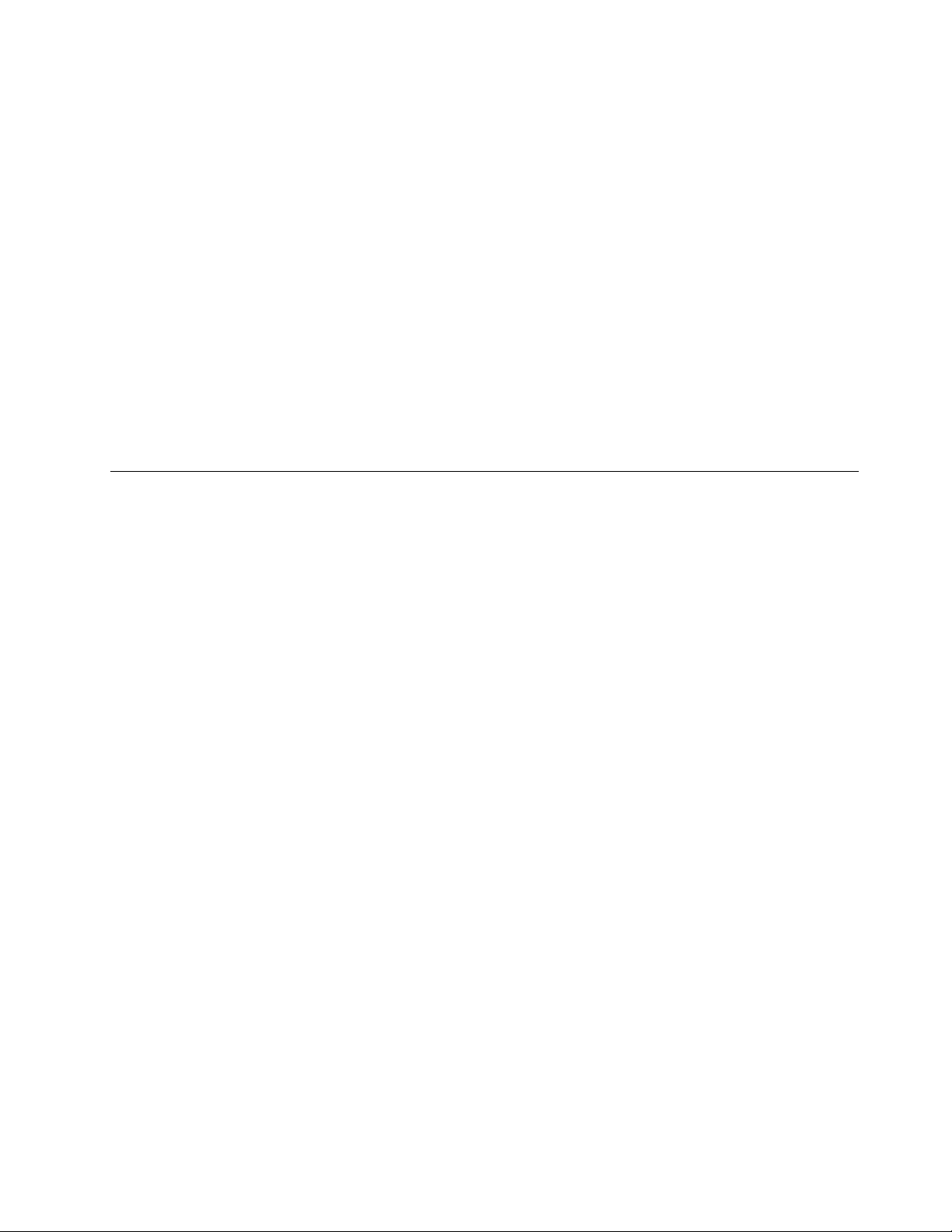
a.ВзависимостотвашатаверсиянаWindowsнаправетеедноотследните:
•ЗаWindows7:Щракнетевърхубутона“Старт”,задаотворитеменюто“Старт”,следкоето
щракнетевърхуКонтроленпанел.Прегледайтеконтролнияпанелспомощтана“Г олеми
икони”или“Малкиикони”,следкоетощракнетевърхуИконивобласттазауведомяване
➙Включванеилиизключваненасистемнитеикони.
•ЗаWindows8.1:Отворете“Контроленпанел”.Прегледайтеконтролнияпанелспомощта
на“Г олемиикони”или“Малкиикони”,следкоетощракнетевърхуИконинаобласттаза
уведомяване➙Включванеилиизключваненасистемнитеикони.
Забележка:ЗаподробнаинформацияотносноотварянетонаконтролнияпанелвWindows
8.1вж.“ДостъпдоконтролнияпанелвоперационнатасистемаWindows8.1”настраница
.
20
•ЗаWindows10:Щракнетевърхубутона“Старт”,задаотворитеменюто“Старт”.След
товащракнетевърхуНастройки➙Система➙Известияидействия➙Включванеили
изключваненасистемнитеикони.
b.Включетежеланатаикона.
3.АкоиконатавсеощенесепоказвавобласттазауведомяваненаWindows,повторетестъпка1.
Управлениеназахранването
Управлениетоназахранванетонамаляваконсумациятанаенергиянаопределеникомпонентиот
компютъра,катонапримерсистемнотозахранване,процесора,устройстватаствърддискинякои
монитори.
AdvancedConfigurationandPowerInterface(ACPI)BIOS
КогатосистематаеACPIBIOS,операционнатасистемаможедаконтролирафункциитезауправление
назахранванетонакомпютъраинастройкитезарежимаAdvancedPowerManagement(APM)наBIOS
сеигнорират.НевсичкиоперационнисистемиподдържатрежимACPIBIOS.
Функциизаавтоматичновключване
Функциитезаавтоматичновключваневменютозауправлениеназахранванетовипозволяватда
активиратеидеактивиратефункции,коитовключваткомпютъраавтоматично.
•WakeUponAlarm:Можетедаукажетедатаичас,когатокомпютърадасевключиавтоматично.
Товаможедабъдееднократноилиежедневносъбитие.
•WakeonLAN:Акокомпютърътразполагасправилноконфигуриранtoken-ringилиадаптерна
картазаEthernetLAN,коятоподдържаWakeonLAN,иразполагатесъссофтуерзаотдалечено
управлениенамрежата,можетедаизползватефункциятаWakeonLAN.Когатозададете
функциятаWakeonLANнаEnabled,компютърътщесевключиприполучаваненаконкретен
сигналотдругкомпютървлокалнатамрежа(LAN).
ЗадаактивиратефункциятанаWakeonLANилиWakeUponAlarmнаоперационнатасистема
Windows8.1,направетеследното:
1.Отворетеконтролнияпанел.
2.ЩракнетевърхуХардуеризвук➙Опциизазахранването.
3.ВлевияпанелщракнетевърхуИзберетекакводаправибутонътзазахранването.
4.ВразделаНастройказаизключванепремахнетеотметкатаотквадратчетоВключибързо
стартиране.
Г лава2.Използваненакомпютъра17
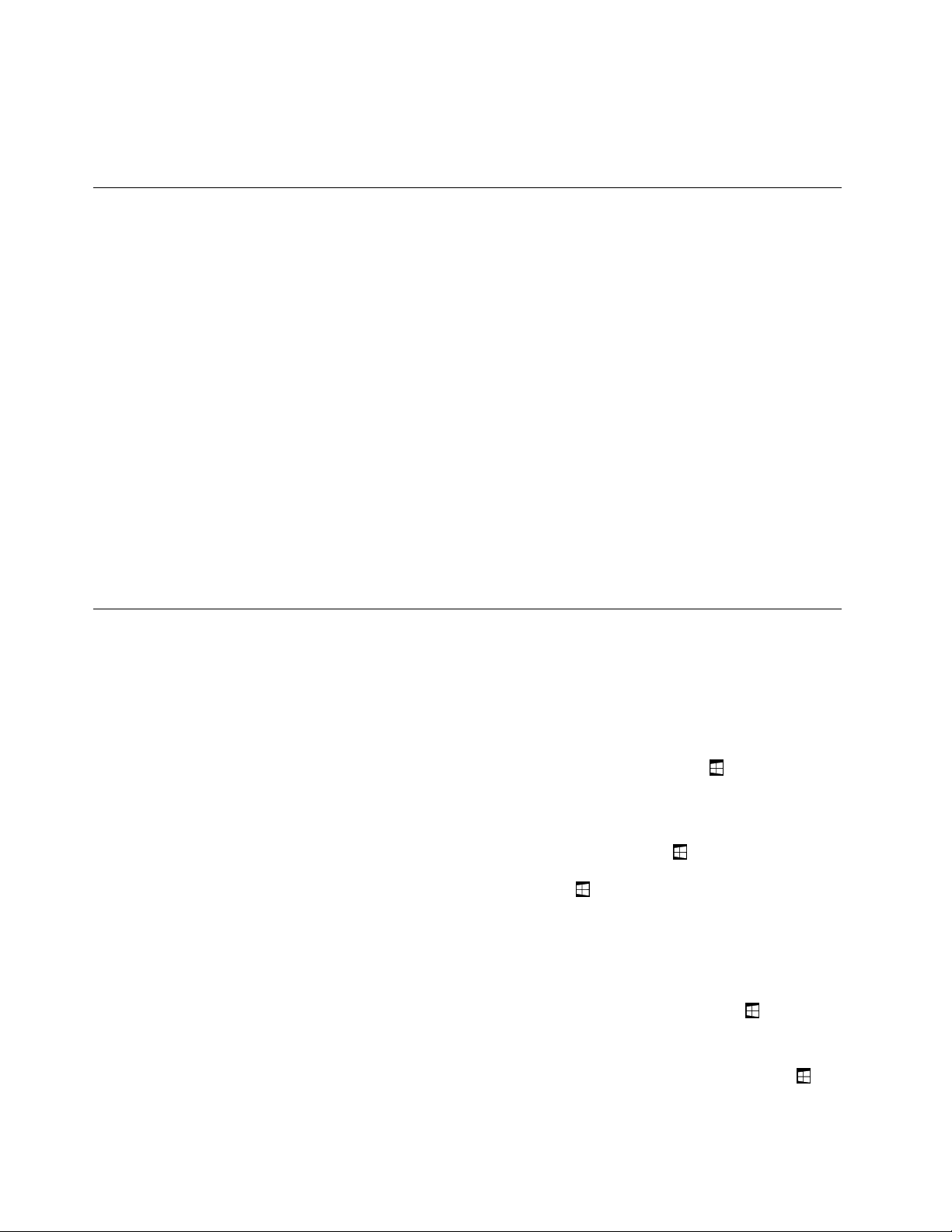
Забележка:Аконастройкитенесаналични,щракнетевърхуПромянананастройки,коитов
моментанесанаразположение.
5.ЩракнетевърхуЗаписваненапромените.
Използваненафункциязачувствителносткъмединиченили множествендопир
Забележка:Функциитезачувствителносткъмединиченилимножествендопирсаналичнисамо
занякоимодели.
Вашияткомпютърразполагасфункциятазачувствителносткъмединиченилимножествендопир
взависимостотсамиямодел.Функциятазачувствителносткъмединичендопирпозволявада
използватесамоединпръстзавзаимодействиескомпютъра.Функциятазачувствителносткъм
множествендопирпозволяваизползванетонаединилидвапръстазавзаимодействиескомпютъра.
Можетенапримердаувеличавате,намалявате,превъртатеилизавъртатеелементинасензорния
екрансдвапръста,докаточететеилиредактиратедадендокумент.
Заизползваненафункциязачувствителносткъмединиченилимножествендопиризвършетеедно
отследнитедействия:
•Задаизвършитееднощракване,докоснетесензорнияекранведнъжспръст.
•Задвукратнощракванесмишкатанатиснетеекранадвапътибезпауза.
•Защракванесдесниябутоннатиснетееднократночувствителниякъмдопирекранизадръжте
пръстасивърхунего,докатосепокажеокръжност.Следкоетовдигнетепръстасиотсензорния
екран,такачедасепокажеконтекстноменю.Можетеданаправитесвояизборвменюто.
ПридвижванемеждуекранивоперационнатасистемаWindows8.1
Запридвижванемеждуработнияплот,стартовияекраниприложенията,отворениотстартовия
екран,воперационнатасистемаWindows8.1изпълнетеедноотследнитедействия:
•Отстартовияекранизпълнетеедноотследнитедействия,задасепридвижитевработното
пространство,коетостеизползвалипоследно(приложение,настройкаилиработнияплот):
–Заработаспосочващоустройство:Преместетепоказалецавнай-отдалечениядоленлявъгъл
наекрана,докатонесепокажеиконатанаWindowsзауправлениенаекрана
щракнетевърхуиконата.
–Заработасъссензоренекран:Плъзнетенавътреинавънвлевиякрайнаекрана.
Изображениятанавсичкиналичниработнипространствасепоказватподължинатаналевия
крайнаекрана.ДокоснетеиконатанаWindowsзауправлениенаекрана
Забележка:ИконатанаWindowsзауправлениенаекранасепоказвасамокогато
разполагатеспонеедноактивноработнопространствовъвфонанасистемата.
•Отработнияплотилидругоработнопространство,отвореноотстартовияекран,изпълнетеедно
отследнитедействия,задасепридвижитевстартовияекран:
–Заработаспосочващоустройство:
–ОтработнияплотщракнетевърхуиконатанаWindowsзауправлениенаекрана
лявъгълнаекрана.
–Отвсякодругоработнопространствопреместетепоказалецавнай-отдалечениядолен
лявъгълнаекрана,докатонесепокажеиконатанаWindowsзауправлениенаекрана
следкоетощракнетевърхуиконата.
–Заработасъссензоренекранизпълнетеедноотследнитедействия:
,следкоето
най-долу.
вдолния
,
18ThinkCentreE63zРъководствозапотребителя

–ОтработнияплотдокоснетеиконатанаWindowsзауправлениенаекранавдолнияляв
ъгълнаекрана.
–Отвсякодругоработнопространствонаправетеедноотследнитедействия:
•Плъзнетенавътреинавънвлевиякрайнаекрана.Изображениятанавсичкиналични
работнипространствасепоказватподължинатаналевиякрайнаекрана.Докоснете
иконатанаWindowsзауправлениенаекрана
най-долу.
•Плъзнетенавътреотдесниякрайнаекрана,задасепокажатпрепратките;следтова
докоснетеСтарт.
•Можедасепридвижитеотвсякоработнопространство(стартовекран,работенплот,настройки
накомпютъраилиприложение,отвореноотстартовияекран)вдругоработнопространство,което
стеизползвалипредитова,спомощтанаеднаотследнитепроцедури:
–Задасепридвижитевработнопространство,коетостеизползвалипредитова(приложение,
настройкаилиработенплот),изпълнетеедноотследнитедействия:
–Заработаспосочващоустройство:
1.Направетеедноотследните:
•Преместетепоказалецавнай-отдалечениягоренлявъгълнаекранаиследтова
придвижетепоказалецанадолуподължинатаналевиякрайнаекрана.
•Преместетепоказалецавнай-отдалечениядоленлявъгълнаекрана,следкоето
придвижетепоказалецанагореподължинатаналевиякрайнаекрана.
Изображениятанавсичкиналичниработнипространствасепоказватподължината
налевиякрайнаекрана.
Забележка:Подължинатаналевиякрайсепоказватсамоактивнитеработни
пространства,коитостеизползвалиповременатекущатасесиявWindows.Ако
затворитедаденоактивнопространство,неговотоизображениенямадасепокаже
подължинатаналевиякрайнаекрана.
2.Щракнетевърхуизображението.
–Заработасъссензоренекран:
•Метод1
1.Плъзнетенавътреинавънвлевиякрайнаекрана.Изображениятанавсичкиналични
работнипространствасепоказватподължинатаналевиякрайнаекрана.
2.Докоснетежеланотоработнопространство.
•Метод2
1.Плъзнетенавътреотлевиякрайнаекрана,задасепридвижитевследващотоналично
работнопространство.
2.Повторетестъпка1,докатонесепридвижитедожеланотоработнопространство.
–Задасепридвижитевпоследноизползванотоработнопространство,коетостеизползвали
предитова(приложение,настройкинакомпютъраилиработенплот),изпълнетеедноот
следнитедействия:
–Заработаспосочващоустройство:Преместетепоказалецавнай-отдалечениягоренляв
ъгълнаекрана,докатонесепокажеиконатанаWindowsзауправлениенаекрана,след
коетощракнетевърхуиконата.
–Заработасъссензоренекран:Плъзнетенавътреотлевиякрайнаекрана.
ЗаинформацияотносноизползванетонадругифункциинаоперационнатасистемаWindows8.1
отворетеприложениетоПомощ+съветиотстартовияекранилиекранасприложениятаиливж.
Г лава2.Използваненакомпютъра19

помощнатасистеманаWindows.Заповечеинформациявижте“СистемазапомощнаWindows”
настраница79
.
ДостъпдоконтролнияпанелвоперационнатасистемаWindows8.1
ВоперационнатасистемаWindowsможетедапреглеждатеипроменятенастройкитенакомпютъра
отконтролнияпанел.Задаосъществитедостъпдоконтролнияпанелвоперационнатасистема
Windows8.1,извършетеедноотследнидействия:
•Отработнияплот
1.Преместетепоказалецавгорниядесенъгълиливдолниядесенъгълнаекрана,задасе
покажатпрепратките.
2.ЩракнетевърхуНастройки.
3.ЩракнетевърхуКонтроленпанел.
•Отстартовияекран
1.Щракнетевърхустрелкатанадолувдолниялявъгълнаекрана,задаотидетенаекрана
сприложения.
2.ПревъртетедодяснатастранаищракнетевърхуКонтроленпанелвразделаСистемана
Windows.
Честозадаванивъпроси
По-долусапредоставенисъветизаоптимизираненаработатаскомпютъра.
Могалидаполучаръководствотозапотребителянадругезик?
Ръководствотозапотребителясепредоставянаразличниезицинауебсайтазаподдръжкана
Lenovoнаадрес:
http://www.lenovo.com/UserManuals
КъдеемояткомплектдисковезавъзстановяванеилиUSBключзавъзстановяване?
ВзависимостотвашатаверсиянаWindowsкомпютърътвиседоставяскомплектдискове
завъзстановяванеилиUSBключзавъзстановяване.Акокомпютърътвинесепредоставяс
горепосоченото,сесвържетесцентъразаподдръжканаклиентинаLenovo,задапоръчатекомплект
дисковезавъзстановяванеилиUSBключзавъзстановяване.Засписъкстелефоннитеномераза
поддръжканаLenovoпосететеhttp://www.lenovo.com/support/phone.Аконенамиратетелефонния
номерзаподдръжказавашатастранаилирегион,свържетесесвашиятърговецнаLenovo.
КъдемогаданамеряпомощзаоперационнатасистемаWindows?
Вижте“СистемазапомощнаWindows”настраница79.
МогалидапроменяначинанастартираненаWindows8.1,такачедасеотваряилиработният
плот,илистартовиятекран?
ВоперационнатасистемаWindows8.1можетеданастроитекомпютърадаотваряилиработнияплот,
илистартовияекранпоподразбиране.Заданастроитеекранапристартиранепоподразбиране,
направетеследното:
1.Наработнияплотпреместетепоказалецавлентатаназадачитевдолнатачастнаекранаи
щракнетесдесенбутонвърхулентатаназадачите.
2.ЩракнетевърхуСвойства.Щесепокажатлентатаназадачитеипрозорецасъссвойстваза
навигация.
20ThinkCentreE63zРъководствозапотребителя

3.ВразделаНавигациянамеретеразделаСтартовекран,следкоетоизвършетеедноотследните
неща:
•Задазададетеработнияплоткатоекранзастартиранепоподразбиране,поставетеотметка
вПривлизанеилизатваряненавсичкиприложениянаекранаотваряйработнияплот
вместостартовияекран.
•Задазададетестартовияекранкатоекранзастартиранепоподразбиране,премахнете
отметкатаотквадратчетонаПривлизанеилизатваряненавсичкиприложениянаекрана
отваряйработнияплотвместостартовияекран.
4.ЩракнетевърхуOK,задазапазитеноватанастройка.
Г лава2.Използваненакомпютъра21

22ThinkCentreE63zРъководствозапотребителя

Г лава3.Виеивашияткомпютър
Тазиглавапредоставяинформациязадостъпност ,удобствоипреместваненакомпютъравдруги
държавиилирегиони.
Достъпностикомфорт
Добратаергономичнапрактикаеважназапълноценнотоизползваненакомпютъраи
предотвратяванетонадискомфорт.Подредетеработнотосипространствоиоборудването,което
използвате,такачедаотговориналичнитевипредпочитанияитипаработа,коятоизвършвате.
Същотакапридобийтездравословниработнинавици,задаувеличитепроизводителносттаи
удобството,докатоизползватекомпютъра.
Темитепо-долупредоставятинформацияотносноподрежданетонаработнотопространство,
настройванетонакомпютърнотооборудванеиустановяванетоназдравословниработнинавици.
Подрежданенавашетоработномясто
Задаизвлечетемаксимумаотвашиякомпютър,подредетеоборудването,коетоизползвате,и
работнотосимястотака,чедаподхождатнануждитевиитипаработа,коятоизвършвате.
Удобствотовиеотпървостепеннаважност,ноизточницитенасветлина,въздушнатациркулация
иразположениетонаелектрическитеконтактисъщомогатдаповлияятнаначина,покойто
подреждатеработнотосимясто.
Удобство
Въпрекиченесъществуваедноидеалнозавсекиработноположение,следванетонатезинасоки
можедавипомогнедаизберетеположение,коетодавиподхожданай-добре.
Седенетоведноисъщоположениезапродължителнипериодиможедапричиниумора.Наклонътна
облегалкатаивисочинатанавашиястолтрябвадасенастройватотделноидаосигуряватдобра
поддръжка.Седалкататрябвадаезаобленаотпред,заданесенатоварватбедрата.Настройте
седалкататака,чебедратавидабъдатпаралелнинапода,аходилатавидастъпятнаподаилина
специалнапоставка.
Когатоизползватеклавиатурата,ръцетевитрябвадасауспореднинапода,акиткитевудобно
положение.Запазетеръцетеипръститесиотпуснатииизползвайтелекнатисквърхуклавиатурата.
Променетеъгъланаклавиатуратазамаксималноудобствочрезнастройваненапозициятана
крачетатанаклавиатурата.
Настройтемониторатака,чегорниятръбнаекранадабъденаилималкоподнивотонаочите
ви.Поставетемониторанаудобнозагледанеразстояние–обикновено51-61см(20-24инча).
©CopyrightLenovo2014,2016
23

Следтоваразположетемониторатака,чедаговиждате,бездаизвъртатетялотоси.Същотака
разположетеостаналоточестоизползванооборудване,напримертелефонилимишка,наудобно
задостиганемясто.
Отблясъцииотражения
Поставетемониторатака,чедаминимизиратеотражениятаотосветителнитела,прозорциидруги
източницинасветлина.Отразенатаотлъскавиповърхностисветлинаможедапредизвикадразнещи
отражениянаекрананамониторави.Поставетемонитораподподходящъгълспрямопрозорции
другисветлинниизточници,когатоевъзможно.Акоенеобходимо,намалетегорнотоосветление,
катоизключителампитеилиизползвателамписнискамощност.Акопоставитемонитораблизо
допрозорец,използвайтепердетаилищори,задаблокиратеслънчеватасветлина.Можетеда
настройватеконтролитеЯркостиКонтрастнамонитораспоредпромянатанаосветлениетопрез
деня.
Къдетоеневъзможноотблясъцитедабъдатизбегнатиилидасеконтролираосветлението,можеда
випомогнепротивоотражателенфилтървърхуекрана.Вземетепредвидобаче,четезифилтримогат
даповлияятначистотатанаизображениетонаекрана;опитайтегиедва,следкатостеизчерпали
всичкиостаналисредствазанамаляваненаотблясъка.
Праховитеотлаганиядопълватпроблемитесотблясъка.Незабравяйтедапочистватепериодично
екрананамониторасисмекакърпа,кактоеописановдокументациятанавашиямонитор.
Въздушнациркулация
Компютърътимониторътпроизвеждаттоплина.Компютърътимавентилатор,койтовкарва
свежвъздухиизтласквазатопления.Мониторътпозволяванагорещиявъздухдаизлизачрез
вентилационниотвори.Блокиранетонавентилационнитеотвориможедапричинипрегряване,което
насвойредможедадоведедонеправилнофункциониранеилиповреда.Поставетекомпютъраи
мониторатака,ченищоданеблокирадостъпанавъздухдовентилационнитеотвори;обикновено
едостатъчноразстояниеоколо51мм(2инча).Освентовапроверетедалиизлизащиятвъздухне
енасоченкъмдругихора.
Електрическиконтактиидължининакабели
Следнитефакториможедаопределятокончателнотоместоположениенакомпютъра:
•Местоположениенаелектрическитеконтакти
•Дължинаназахранващитекабели
•Дължинанакабелите,свързаникъммонитораидругиустройства
Когатоподреждатевашетоработнопространство:
•Избягвайтеизползванетонаудължителииразклонители.Когатоевъзможно,свързвайте
захранващиякабелнакомпютърадиректнокъмелектрическиконтакт.
•Разположетезахранващитеидругитекабелитака,чеданесенамиратнаместа,къдетое
възможноминаващитеслучайнодагиритнат.
Задопълнителнаинформацияотноснозахранващитекабели,вижте“Захранващикабелииадаптери
назахранване”настраницаvi
.
Информациязадостъпност
Lenovoеангажиранадапредоставянапотребителитесъсслухови,зрителниидвигателни
затрудненияпо-голямдостъпдоинформацияитехнологии.Настоящиятразделпредоставя
24ThinkCentreE63zРъководствозапотребителя

информациязаначинитетезипотребителидасевъзползватпълноценнооткомпютъра.Можесъщо
такадаполучитенай-актуалнатаинформациязадостъпностотследнияуебсайт:
http://www.lenovo.com/accessibility
Клавишникомбинации
Таблицатапо-долусъдържаклавишнитекомбинации,коитоможедаулеснятизползванетонавашия
компютър.
Забележка:Взависимостотвашатаклавиатуранякоиотпосоченитепо-долуклавишникомбинации
можеданесадостъпни.
КлавишнакомбинацияФункция
КлавишсемблематанаWindows+U
НатисканеизадържаненадесенShiftзаосемсекунди
ПеткратнонатисканенаShift
НатисканеизадържаненаNumLockзапетсекундиВключванеилиизключваненапревключващите
ЛявAlt+лявShift+NumLock
ЛявAlt+лявShift+PrtScn(илиPrtSc)
Отваряненацентъразаулеснендостъп
Включванеилиизключваненафилтърнитеклавиши
Включванеилиизключваненаоставащитеклавиши
клавиши
Включванеилиизключваненаклавишитезамишка
Включванеилиизключваненависокияконтраст
Задопълнителнаинформацияпосететеhttp://windows.microsoft.com/,следкоетоизвършететърсене
спомощтананякояотпосоченитеключовидуми:клавишникомбинации,комбинацииотклавиши,
клавишизабърздостъп.
Центързаулеснендостъп
ЦентърътзаулеснендостъпвоперационнатасистемаWindowsпозволяванапотребителитеда
конфигурираткомпютритесиспоредсвоитефизическиикогнитивнинужди.
Задаизползватецентъразаулеснендостъп,направетеследното:
1.ВзависимостотвашатаверсиянаWindowsнаправетеедноотследните:
•ЗаWindows7:Щракнетевърхубутона“Старт”,задаотворитеменюто“Старт”,следкоето
щракнетевърхуКонтроленпанел.Прегледайтеконтролнияпанелспомощтана“Г олеми
икони”или“Малкиикони”,следкоетощракнетевърхуЦентързаулеснендостъп.
•ЗаWindows8.1:Преместетепоказалецавгорнияилидолниядесенъгълнаекрана,задасе
покажатпрепратките.СледтоващракнетевърхуНастройки➙Промянананастройкитена
компютъра➙У леснендостъп.
•ЗаWindows10:Щракнетевърхубутона“Старт”,задаотворитеменюто“Старт”.Следтова
щракнетевърхуНастройки➙Улеснендостъп.
2.Изберетеподходящияинструмент ,катоследватеинструкциитенаекрана.
Центърътзаулеснендостъпвключваглавноследнитеинструменти:
•Лупа
Лупатаеполезнапомощнапрограма,коятоувеличавацелияекраниличастотнего,задаможе
давиждатеелементитепо-добре.
•Разказвач
“Разказвач”представляваекраненчетец,койтопрочитанагласпоказванотосъдържаниена
екранаиописвасъбития,катонапримерсъобщениязагрешки.
•Екраннаклавиатура
Г лава3.Виеивашияткомпютър25

Акопредпочитатедавъвеждатеданнивкомпютъраспомощтанамишка,джойстикилидруго
посочващоустройство,вместодаизползватефизическаклавиатура,можедаизползвате
екраннатаклавиатура.Екраннатаклавиатураизвеждавизуалнаклавиатурасвсичкистандартни
клавиши.
•Високконтраст
Високиятконтрастефункция,коятоувеличавацветовияконтрастнаопределентексти
изображениянаекранави.Врезултатнатоватезиелементисапо-отчетливиипо-лесносе
идентифицират.
•Персонализиранаклавиатура
Регулирайтенастройкитенаклавиатурата,задаулеснитеизползванетонаклавиатурата.
Напримерможедаизползватеклавиатурата,задаконтролиратепоказалецаидаулесните
въвежданетонаопределениклавишникомбинации.
•Персонализиранамишка
Регулирайтенастройкитенамишката,задаулеснитеизползванетонамишката.Напримерможе
дапроменитеобликанапоказалецаидаулеснитеуправлениетонапрозорцисмишката.
Разпознаваненареч
Разпознаванетонаречвипозволявадаконтролиратекомпютърачрезгласаси.
Самоспомощтанагласасиможедастартиратепрограми,даотварятеменюта,дащракватевърху
обектинаекрана,дадиктуватетекствдокументи,кактоидапишетеиизпращатеимейли.Можеда
извършватевсичкидейности,коитоизвършватесклавиатуратаимишката,самочрезгласаси.
Задаизползватеразпознаванетонареч,направетеследното:
1.ВзависимостотвашатаверсиянаWindowsнаправетеедноотследните:
•ЗаWindows7:Щракнетевърхубутона“Старт”,задаотворитеменюто“Старт”,следкоето
щракнетевърхуКонтроленпанел.
•ЗаWindows8.1:Отворете“Контроленпанел”.Вж.“Достъпдоконтролнияпанелв
операционнатасистемаWindows8.1”настраница20
.
•ЗаWindows10:Щракнетесдесенбутонвърхубутона“Старт”,задаотворитеконтекстното
меню“Старт”,следкоетощракнетевърхуКонтроленпанел.
2.Прегледайтеконтролнияпанелспомощтана“Г олемиикони”или“Малкиикони”,следкоето
щракнетевърхуРазпознаваненареч.
3.Следвайтеинструкциитенаекрана.
Технологиизаекранничетци
Технологиитезаекранничетцисафокусираниосновновърхуинтерфейситенасофтуерните
програми,системитезапомощнаинформация,кактоимногоонлайндокументи.Задопълнителна
информацияотносноекраннитечетцивж.следното:
•ИзползваненаPDFдокументисекранничетци:
http://www.adobe.com/accessibility.html?promoid=DJGVE
•ИзползваненаекранниячетецJAWS:
http://www.freedomscientific.com/jaws-hq.asp
•ИзползваненаекранниячетецNVDA:
http://www.nvaccess.org/
26ThinkCentreE63zРъководствозапотребителя

Разделителнаспособностнаекрана
Можедаулеснитечетенетонатекстиизображениянаекраначрезрегулираненаразделителната
способностнаекрананакомпютъра.
Задарегулиратеразделителнатаспособностнаекрана,направетеследното:
1.Щракнетесдесенбутонвърхупразнаобластнаработнияплот .
2.ВзависимостотвашатаверсиянаWindowsнаправетеедноотследните:
•ЗаWindows7илиWindows8.1:ЩракнетевърхуРазделителнаспособностнаекрана.
•ЗаWindows10:ЩракнетевърхуНастройкинадисплея.ВразделаДисплейщракнете
върхуРазширенинастройкинадисплея.
3.Следвайтеинструкциитенаекрана.
Забележка:Задаванетонатвърденискаразделителнаспособностможедапопречинапобирането
нанякоиелементинаекрана.
Персонализируемразмернаелементите
Можедаулеснитечетенетонаелементитенаекраначрезпромянанаразмеранаелементите.
•Задапроменитеразмеранаелементитевременно,използвайтеинструмента“Лупа”вцентъраза
улеснендостъп.Вж.“Центързаулеснендостъп”настраница25
.
•Задапроменитеокончателноразмеранаелементите,направетеследното:
–Променетеразмеранавсичкиелементинаекрана.
1.Щракнетесдесенбутонвърхупразнаобластнаработнияплот.
2.ВзависимостотвашатаверсиянаWindowsнаправетеедноотследните:
–ЗаWindows7илиWindows8.1:ЩракнетевърхуРазделителнаспособностнаекрана➙
Направетечетенетонаекранавипо-лесно.
–ЗаWindows10:ЩракнетевърхуНастройкинадисплея.
3.Променетеразмеранаелементите,катоследватеинструкциитенаекрана.
4.ЩракнетевърхуПриложи.Тазипромянащевлезевсилаприследващотовивлизанев
операционнатасистема.
–Променетеразмеранаелементитенауебстраница.
НатиснетеизадръжтеCtrl,следкоетонатиснетеклавишасъсзнакаплюс(+)заувеличаванеили
клавишасъсзнакаминус(-)занамаляваненаразмеранатекста.
–Промянанаразмеранаелементитенаработнияплотиливпрозорец.
Забележка:Тазифункцияможеданеработивнякоипрозорци.
Акомишкатавиесколелце,натиснетеизадръжтеCtrl,следкоетопревъртетеколелцето,зада
променитеразмеранаелементите.
Стандартнисъединители
Вашияткомпютърпредоставястандартнисъединители,коитопозволяватдасвързватепомощни
устройства.
Заповечеинформацияотносноместоположениетоифункциятанасъединителитевж.
“Разположения”настраница1
.
Г лава3.Виеивашияткомпютър27

МодемзаTTY/TDDпреобразуване
Вашияткомпютърподдържаизползванетонатекстовтелефон(TTY)илимодемазапреобразуване
втелекомуникационноустройствозапотребителисъсслуховиувреждания(TDD).Трябвада
свържетемодемамеждукомпютъраиTTY/TDDтелефон.Следтоваможедавъведетесъобщение
накомпютъраидагоизпратитенателефона.
Документациявдостъпниформати
Lenovoпредоставяелектроннадокументациявдостъпниформати,катонапримерподходящо
обозначениPDFфайловеилиHyperTextMarkupLanguage(HTML)файлове.Електронната
документациянаLenovoеразработена,задапредоставивъзможностнапотребителитесъсзрителни
затруднениядачетатдокументациятачрезекраненчетец.Всякоизображениевдокументацията
същовключваиподходящалтернативентекст,такачепотребителитесъсзрителнизатрудненияда
разбиратизображениетоспомощтанаекраненчетец.
Преместваненакомпютъравдругадържаваилирегион
Когатопреместватекомпютъравдругадържаваилирегион,трябвадавземетепредвидместните
стандартизаелектричество.
Акопреместватекомпютъравдържаваилирегион,използващелектрическиконтакти,различниот
типа,койтоизползватевмомента,трябвадазакупитеадаптерзаелектрическиконтактиилинов
захранващкабел.МожетедапоръчатезахранващкабелдиректноотLenovo.
Заинформацияотноснозахранващиякабелипартиднитеномерапосететесайта:
http://www.lenovo.com/powercordnotice
28ThinkCentreE63zРъководствозапотребителя

Г лава4.Защита
Тазиглаваосигуряваинформациязаначинанапредпазваненакомпютъраоткражбаи
неоторизираноизползване.
Защитнихарактеристики
Навашиякомпютърсаналичниследнитезащитнихарактеристики:
•СофтуерътComputraceAgent,вграденвъвфърмуера
СофтуерътComputraceAgentерешениезауправлениенаИТактивиизавъзстановяванеот
компютърнакражба.Софтуерътоткрива,акосаизвършенипроменивкомпютъра,катонапример
хардуерни,софтуерниилиместоположениенакомпютъразаповикване.
Забележка:ВероятнощетрябвадазакупитеабонаментзаактивираненасофтуераComputrace
Agent.
•ВъзможностзаактивиранеидеактивираненаустройстваиUSBсъединители
Заповечеинформациявж.“Активиранеилидеактивираненаустройство”настраница35.
©CopyrightLenovo2014,2016
29

ПоставяненакабелнаключалкаKensington
СпомощтанакабелнатаключалкаKensingtonможетедаприкрепитекомпютъракъмбюро,масаили
другсолиденобект.Свържетеключалкатасгнездатазазащитаназаднатастрананакомпютъра.
Ключалкатаможедаработисключиликомбинациявзависимостотизбраниятип.Ключалката
същотаказаключвабутоните,използванизаотваряненакапаканакомпютъра.Товаесъщияттип
заключванекатоизползваниянамножествопреносимикомпютри.Можетедапоръчатетакава
ключалкадиректноотLenovo,катопотърситеKensingtonнаадрес:
http://www.lenovo.com/support
Фигура5.КабелнаключалкаKensington
Използваненапароли
МожетедазададетеразличнипароливоперационнатасистемаMicrosoftWindowsивBIOSна
компютъразапредпазванеотнеоторизираноизползваненакомпютъра.
ПароливBIOS
МожетедаизползватепрограматаBIOSSetupUtilityзазадаваненапаролизапредпазванеот
неоторизирандостъпдовашитекомпютъриданни.Достъпнисаследнитетиповепароли:
•Паролапривключване
•Пароланатвърдиядиск
•Пароланаадминистратор
ЗаповечеинформацияотноснопаролитезаBIOSвж.“ИзползваненапаролизаBIOS”настраница
34
.Неенеобходимодазадаватепароли,задаизползватекомпютъра.Използванетонапаролите
обачеподобрявазащитатаприработаскомпютър.
30ThinkCentreE63zРъководствозапотребителя

ПароливWindows
ВзависимостотверсиятанаоперационнатасистемаWindowsможетедаизползватепаролиза
Windowsзаразличнифункции,включителнозаконтролнадостъпаинаотделнинастройкиза
потребителите.ЗаповечеинформациявижтепомощнатасистеманаWindows.
Използваненаизапознаванесъсзащитнитестени
Защитнатастенаможедабъдехардуер,софтуериликомбинацияотдветевзависимостот
необходимотонивоназащита.Защитнитестениработятспореднаборотправилазаопределяне
натовакоивходящииизходящивръзкисаоторизирани.Аковашияткомпютърсепредоставя
спредварителноинсталиранапрограмазазащитнастена,тягопредпазваотинтернетзаплахи
зазащитата,неоторизирандостъп,намесаиинтернетатаки.Защитнатастенапредпазвасъщо
такавашатаповерителност.Заповечеинформацияотносноначинанаизползваненапрограмаза
защитнастенапрегледайтепомощнатасистеманасъответнатапрограма.
ПредварителноинсталиранатанакомпютъраоперационнасистемаWindowsпредоставязащитна
стенанаWindows.ЗаподробностиотносноизползванетоназащитнатастенанаWindowsвж.
“СистемазапомощнаWindows”настраница79
.
Защитанаданнитеотвируси
Въввашиякомпютъримапредварителноинсталиранаантивируснапрограма,коятовипредпазваот,
откриваиунищожававируси.
Lenovoпредоставяпълнаверсиянаантивирусенсофтуернавашиякомпютърнаредсбезплатен
30-дневенабонамент.След30днитрябвадаподновителиценза,задапродължитедаполучавате
обновлениятанаантивирусниясофтуер.
Забележка:Файловетесдефинициинавируситрябвадасеактуализират,задапредпазват
компютъраотвируси.
Заповечеинформацияотносноизползванетонавашияантивирусенсофтуерсеотнесетекъм
неговатапомощнасистема.
Г лава4.Защита31

32ThinkCentreE63zРъководствозапотребителя

Г лава5.Разширеноконфигуриране
Тазиглававипредоставяследнатаинформация,задавипомогнедаконфигуриратекомпютъра:
•“ИзползваненапрограматаSetupUtility”настраница33
•“АктуализиранеиливъзстановяваненаBIOS”настраница37
ИзползваненапрограматаSetupUtility
ПрограматаSetupUtilityсеизползвазапреглежданеипромянанаконфигурационнитенастройки
навашиякомпютърнезависимоотизползванатаотвасоперационнасистема.Настройкитена
операционнатасистемаобачемогатдазаместватподобнинастройкивпрограматаSetupUtility.
СтартираненапрограматаSetupUtility
ЗадастартиратепрограматаSetupUtility,направетеследното:
1.Проверетедаликомпютърътвиеизключен.
2.МногократнонатискайтеиотпускайтеклавишаF1привключваненакомпютъра.Когаточуете
множествобипканияиливидитеекранаслогото,отпуснетеклавишаF1.
Забележка:Акоезададенапаролапривключванеилипароланаадминистратор,менютона
програматаSetupUtilityнямадасепокаже,докатоневъведетеправилнатапарола.Заповече
информациявж.“ИзползваненапаролизаBIOS”настраница34
.
АкоPOSTоткрие,чеустройствотоствърддискепремахнатооткомпютъраилипаметтаеспо-малък
размер,щесепокажесъобщениезагрешка.Трябваданаправитеедноотследнитенеща:
•НатиснетеклавишаF1,задавлезетевпрограматаSetupUtility.
Забележка:СледкатовлезетевпрограматаSetupUtility,натиснетеF10,задазапазитепромените
идаизлезетеотпрограматаSetupUtility.НатиснетеEnter,когатовибъденапомнено,зада
потвърдитеизлизането.Съобщениетозагрешканямадасепокажеотново.
•НатиснетеF2,задазаобиколитесъобщениетозагрешкаидавлезетевоперационнатасистема.
Забележка:Трябвадаактивиратефункциятазаустановяваненапроменивконфигурациятаза
POST,задаустановитеотстраняваненаустройствотоствърддиск.Задаактивиратефункциятаза
установяваненапроменивконфигурацията,направетеследното:
1.СтартирайтепрограматаSetupUtility.
2.ОтглавнотоменюнапрограматаSetupUtilityизберетеSecurity➙ConfigurationChange
DetectionинатиснетеEnter.
3.ИзберетеEnabledинатиснетеEnter.
4.НатиснетеклавишаF10,задазапазитепроменитеидаизлезетеотпрограматаSetupUtility.
НатиснетеEnter,когатовибъденапомнено,задапотвърдитеизлизането.
Преглежданеипромянананастройки
МенютонапрограматаSetupUtilityизброяваразличниелементинасистемнатаконфигурация.За
преглежданеилипромянананастройкистартирайтепрограматаSetupUtility.Вж.“Стартиранена
програматаSetupUtility”настраница33
.Следтоваследвайтеинструкциитенаекрана.
©CopyrightLenovo2014,2016
33

Можетедаизползватеклавиатуратаилимишкатазапридвижванепрезопциитенаменюто.
Клавишите,използванизаизпълнениенаразличнидействия,сеизвеждатвдолнатачастнавсеки
екран.
ИзползваненапаролизаBIOS
ПосредствомпрограматаSetupUtilityможетедазадаватепаролизапредпазванеотнеоторизиран
достъпдовашитекомпютъриданни.
Задаизползватевашиякомпютър,несеналагадазадаватекаквитоидабилопароли.Използването
напаролитеобачеподобрявазащитатаприработаскомпютър.Акорешитедазададетенякакви
пароли,прочететеследнитераздели.
Съображениязапарола
Паролатаможедабъдевсякакомбинацияотмаксимум64азбучниицифровисимвола.От
съображениязасигурностсепрепоръчвадасеизползвасложнапарола,коятоданеможедабъде
леснокомпрометирана.Задазададетесложнапарола,използвайтеследнитенасоки:
•Даиматпонедължинаосемсимвола
•Дасъдържатпонеединазбучениединцифровсимвол
•ПаролитезапрограматаSetupUtilityизатвърддискнеразличаватмалкииголемибукви
•Данебъдатвашетоимеиливашетопотребителскоиме
•Данебъдатобикновенадумаилиобикновеноиме
•Дасеразличаватзначителноотвашитепредишнипароли
Power-OnPassword
КогатоезададенаPower-OnPassword,висенапомнядавъведетевалиднапаролавсекипът,
когатосевключвакомпютърът.Компютърътнеможедабъдеизползван,докатонебъдевъведена
валиднапарола.
AdministratorPassword
ЗадаванетонаAdministratorPasswordвъзпиранеоторизиранипотребителиотпромянатана
конфигурационнинастройки.Акостеотговорнизаподдържанетонаконфигурационнитенастройки
наняколкокомпютъра,можедапоискатедазададетеPrivilegedAccessPassword.
КогатоезададенаAdministratorPassword,висенапомнядавъведетевалиднапаролавсекипът,
когатоопитатедаосъществитедостъпдопрограматаSetupUtility.ДопрограматаSetupUtilityне
можедабъдеосъществендостъп,докатонебъдевъведенавалиднапарола.
АкосазададениедновременноPower-OnPasswordиAdministratorPassword,можетедавъведете
коятоидаеотдветепароли.НеобходимоеобачедаизползватевашатаAdministratorPasswordза
промянанакаквитоидабилоконфигурационнинастройки.
HardDiskPassword
ЗадаванетонаHardDiskUserPassword(потребителскапароланатвърдиядиск)непозволява
неоторизирандостъпдоданнитенаустройствотоствърддиск.КогатоезададенаHardDisk
Password,висенапомнядавъведетевалиднапаролавсекипът,когатоопитатедаосъществите
достъпдоустройствотоствърддиск.
Забележки:
•Следкатозададетепаролазатвърдиядиск,даннитенатвърдиядисксазащитенидориакотой
бъдепремахнатотединкомпютърибъдеинсталираннадруг.
34ThinkCentreE63zРъководствозапотребителя

•Акозабравитепаролатазатвърдиядиск,неможетеданулиратепаролатаилидавъзстановите
даннитеоттвърдиядиск.
Задаване,промянаиизтриваненапарола
Задазададете,променитеилиизтриетепарола,направетеследното:
1.СтартирайтепрограматаSetupUtility.Вж.“СтартираненапрограматаSetupUtility”настраница
33.
2.ОтглавнотоменюнапрограматаSetupUtilityизберетеSecurity.
3.ВзависимостоттипапаролаизберетеSetPower-OnPassword,SetAdministratorPassword
илиHardDiskPassword.
4.Следвайтеинструкциитевдяснатачастнаекрана,задазададете,променитеилиизтриете
парола.
Забележка:Паролатаможедабъдевсякакомбинацияотмаксимум64азбучниицифрови
символа.Заповечеинформациявж.“Съображениязапарола”настраница34
.
Активиранеилидеактивираненаустройство
Тозиразделосигуряваинформациякакдаактивиратеилидеактивиратедостъпанапотребителидо
следнитеустройства:
USBSetupИзползвайтетазиопциязаактивиранеилидеактивираненаUSBсъединител.
КогатоUSBсъединителедеактивиран,свързанотосUSBсъединителя
устройствонеможедабъдеизползвано.
SATAControllerКогатотазиопцияенастроенанаDisabled,всичкиустройства,свързаникъм
SATAсъединителите(катоустройстваствърддискилиоптичниустройства),са
деактивираниинесадостъпни.
Задаактивиратеилидеактивиратеустройство,направетеследното:
1.СтартирайтепрограматаSetupUtility.Вж.“СтартираненапрограматаSetupUtility”настраница
33.
2.ОтглавнотоменюнапрограматаSetupUtilityизберетеDevices.
3.Взависимостотустройството,коетоискатедаактивиратеилидеактивирате,направетеедноот
следните:
•ИзберетеUSBSetupзаактивиранеилидеактивираненаUSBустройство.
•ИзберетеAT ADriveSetupзаактивиранеилидеактивираненавътрешноиливъншноSATA
устройство.
4.ИзберетежеланитенастройкиинатиснетеEnter.
5.НатиснетеклавишаF10,задазапазитепроменитеидаизлезетеотпрограматаSetupUtility.Вж.
“ИзлизанеотпрограматаSetupUtility”настраница37.
Избираненастартовоустройство
Акокомпютърътнесестартираотустройство,кактосеочаква,извършетеедноотдействията
по-долу,задаизберетежеланотоотвасустройствозастартиране.
Избираненавременностартовоустройство
Използвайтетазипроцедуразаизбираненавременностартовоустройство.
Забележка:Невсичкидисковеиустройстваствърддискпозволяватпървоначалнозареждане.
1.Включетеилирестартирайтекомпютъра.
Г лава5.Разширеноконфигуриране35

2.Когатовидитеекранасемблемата,многократнонатиснетеиотпуснетеклавишаF12.Показва
сепрозорецътStartupDeviceMenu.
3.ИзберетежеланотостартовоустройствоинатиснетеEnter.Компютърътщесестартираот
избранотоотвасустройство.
Забележка:ИзбиранетонастартовоустройствоотпрозорецаStartupDeviceMenuнепроменяза
постоянностартоватапоследователност .
Избиранеилипромянанастартовапоследователностнаустройства
Задапрегледатеилипроменитезапостоянноконфигуриранатастартовапоследователностна
устройствата,направетеследното:
1.СтартирайтепрограматаSetupUtility.Вижте“СтартираненапрограматаSetupUtility”на
страница33.
2.ОтглавнотоменюнапрограматаSetupUtilityизберетеStartup.
3.ИзберетеустройстватазаPrimaryStartupSequence,заAutomaticStartupSequenceизаError
StartupSequence.Прочететеинформацията,извежданавдяснатачастнаекрана.
4.НатиснетеклавишаF10,задазапазитепроменитеидаизлезетеотпрограматаSetupUtility.
Вижте“ИзлизанеотпрограматаSetupUtility”настраница37.
АктивираненарежимазасъответствиесErPLPS
КомпютритеLenovoотговарятнаизискваниятазаекологичендизайнсъгласнонаредбатаErPLot3.
Задопълнителнаинформацияпосетете:
http://www.lenovo.com/ecodeclaration
МожетедаактивиратережимазасъответствиесдирективатаErPLPSвпрограматаSetupUtility,
заданамалитеконсумациятанаелектроенергия,когатокомпютърътеизключенилиеврежимна
заспиване.
ЗадаактивиратережимазасъответствиесErPLPSвпрограматаSetupUtility,направетеследното:
1.СтартирайтепрограматаSetupUtility.Вж.“СтартираненапрограматаSetupUtility”настраница
33.
2.ОтглавнотоменюнапрограматаSetupUtilityизберетеPower➙EnhancedPowerSavingModeи
натиснетеEnter.
3.ИзберетеEnabledинатиснетеEnter.
4.ОтменютоPowerизберетеAutomaticPowerOnинатиснетеEnter.
5.ИзберетеWakeonLanинатиснетеEnter.
6.ИзберетеDisabledинатиснетеEnter.
7.НатиснетеклавишаF10,задазапазитепроменитеидаизлезетеотпрограматаSetupUtility.
НатиснетеEnter,когатовибъденапомнено,задапотвърдитеизлизането.
КогаторежимътзасъответствиесErPLPSеактивиран,можетедасъбудитекомпютъра,като
извършитенякоеотследнитедействия:
•Натиснетебутоназазахранване
•Активираненафункциятазасъбужданеприаларма
Чрезфункциятазасъбужданеприалармакомпютърътможедасесъбудивпредварително
зададенчас.Задаактивиратефункциятазасъбужданеприаларма,направетеследното:
1.СтартирайтепрограматаSetupUtility.
2.ОтглавнотоменюнапрограматаSetupUtilityизберетеPower➙AutomaticPowerOnи
натиснетеEnter.
36ThinkCentreE63zРъководствозапотребителя

3.ИзберетеWakeUponAlarmинатиснетеEnter.Следтоваследвайтеинструкциитенаекрана.
4.НатиснетеклавишаF10,задазапазитепроменитеидаизлезетеотпрограматаSetupUtility.
НатиснетеEnter,когатовибъденапомнено,задапотвърдитеизлизането.
•Активираненафункциятазадействияследотпаданеназахранването
Чрезфункциятазадействияследотпаданеназахранванетокомпютърътможедасесъбудипри
възстановяваненазахранването,следкатосееизключилпорадинеочакванопрекъсване.Зада
активиратефункциятазадействияследотпаданеназахранването,направетеследното:
1.СтартирайтепрограматаSetupUtility.
2.ОтглавнотоменюнапрограматаSetupUtilityизберетеPower➙AfterPowerLossинатиснете
Enter.
3.ИзберетеPowerOnинатиснетеEnter.
4.НатиснетеклавишаF10,задазапазитепроменитеидаизлезетеотпрограматаSetupUtility.
НатиснетеEnter,когатовибъденапомнено,задапотвърдитеизлизането.
ИзлизанеотпрограматаSetupUtility
Следкатозавършитепреглежданетоилипромянатананастройки,натиснетеEsc,задасевърнете
вглавнотоменюнапрограматаSetupUtility.ВъзможноедасеналожиданатиснетеEscняколко
пъти.Направетеедноотследните:
•Акоискатедазапазитеновитенастройки,натиснетеклавишаF10,задазапазитепроменитеида
излезетеотпрограматаSetupUtility.
•Аконежелаетедазапишетеновитенастройки,изберетеExit➙DiscardChangesandExit,след
коетонатиснетеклавишаEnter.КогатосепокажепрозорецътResetWithoutSaving,изберетеYes,
следкоетонатиснетеклавишаEnter,задаизлезетеотпрограматаSetupUtility.
•Акоискатедавърнетенастройкитепоподразбиране,натиснетеклавишаF9,задазаредите
настройкитепоподразбиране,следкоетонатиснетеклавишаF10зазаписванеиизлезтеот
програматаSetupUtility.
АктуализиранеиливъзстановяваненаBIOS
LenovoможедаправиизмененияиподобрениявBIOS.Прииздаванетоимновитеактуализации
сепредоставяткатодостъпнизаизтеглянефайловенауебсайтанаLenovoнаадрес
http://www.lenovo.com/drivers.ИнструкциитезаизползваненаактуализациитенаBIOSсадостъпни
катоTXTфайл,предоставенсфайловетенаактуализацията.Заповечетомоделиможетеда
изтеглитепрограмазаобновяванезасъздаваненадискзаобновяваненасистемнитепрограмиили
програмазаобновяване,коятоможедабъдеизпълненаотоперационнатасистема.
ТозиразделосигуряваинформацияотносноактуализиранетонаBIOSикакдаизвършите
възстановяванеследотказнаактуализиранетонаBIOS.
ВерсиинаBIOS
НеправилнатаверсиянаBIOSможедадоведедопоказванетонафалшивисъобщениязагрешкии
ненужнаподмянанаFRU.Използвайтеинформациятапо-долу,задаопределитетекущатаверсияна
BIOS,инсталирананакомпютъра,най-новатаверсия,наличназакомпютъра,иоткъдедаяполучите.
•ЗадаопределитетекущатаверсиянаBIOS:
–СтартирайтеSetupUtility.
–ИзберетеBIOSRevisionLevel.
•Източницизаизтегляненанай-новатаналичнаверсиянаBIOS
1.УебсайтзаподдръжканаLenovo:http://www.lenovo.com/support
Г лава5.Разширеноконфигуриране37

2.ЦентързаподдръжканаклиентинаLenovo
3.Поддръжкаотниво1и2
ЗаактуализираненаBIOSвж.“АктуализиранеиливъзстановяваненаBIOS”настраница37.
Забележка:НастройкитенаBIOSвариратспоредоперационнатасистема.Променетенастройките
наBIOSпредиинсталираненановаоперационнасистема.Вж.“ПромянананастройкитенаBIOS
предиинсталираненановаоперационнасистема”настраница38.
Използваненасистемнипрограми
Системнитепрограмисаосновниятслойсофтуер,вграденвъввашиякомпютър.Системните
програмивключватPOST,коданаBIOSипрограматаSetupUtility.POSTенабороттестовеи
процедури,коитосеизпълняватпривсяковключваненавашиякомпютър.BIOSесофтуеренслой,
койтопревеждаинструкциитеотдругитеслоевесофтуервелектрическисигнали,коитомогат
дасеизпълняватотхардуеранакомпютъра.МожетедаизползватепрограматаSetupUtilityза
преглежданеилипромянананастройкитенавашиякомпютър.Вижте“Използваненапрограмата
SetupUtility”настраница33
Дъннатаплатканавашиякомпютъримамодул,нареченелектрическиизтриванапрограмируема
паметсдостъпсамозачетене(EEPROM,известнасъщокатофлашпамет).Тазипаметви
позволявалесноактуализираненаPOST,BIOSипрограматаSetupUtility.Задаизвършитеподобна
актуализация,можетедастартиратекомпютърасипосредствомдисксактуализациинасистемните
програмиилидастартиратеспециалнапрограмазаактуализиранеотоперационнатасистема.
заподробнаинформация.
LenovoможедаправиизмененияиподобрениявPOSTиBIOS.Когатообновлениятасеиздават,те
сепредоставяткатодостъпнизаизтеглянефайловенауебсайтанаLenovoнаhttp://www.lenovo.com.
ИнструкциитезаизползваненаPOSTиBIOSобновлениятасадостъпникатоTXTфайл,който
севключвасфайловетенаобновления.Заповечетомоделиможетедаизтеглитепрограмаза
актуализиране,коятоможедабъдеизползваназасъздаваненадискзаактуализиранеилиможе
дабъдеизпълненаотоперационнатасистема.
ПромянананастройкитенаBIOSпредиинсталираненанова операционнасистема
НастройкитенаBIOSвариратспоредоперационнатасистема.ПроменетенастройкитенаBIOS
предиинсталираненановаоперационнасистема.
ЗадапроменитенастройкитенаBIOS,направетеследното:
1.СтартирайтепрограматаSetupUtility.Вижте“СтартираненапрограматаSetupUtility”на
страница33.
2.ОтглавнотоменюнапрограматаSetupUtilityизберетеExit➙OSOptimizedDefault.
3.Взависимостотоперационнатасистема,коятощебъдеинсталирана,извършетеедноот
следнитедействия:
•ЗадаинсталиратеоперационнатасистемаWindows8.1(64–битоваверсия),изберетеEnabled.
•Задаинсталиратеоперационнасистема,различнаотWindows8.1(64-битоваверсия),
изберетеDisabled.
4.ИзберетеY esвпоказванияпрозорецинатиснетеEnter,задапотвърдитеизбораси.
5.НатиснетеклавишаF10,задазапазитепроменитеидаизлезетеотпрограматаSetupUtility.Вж.
“ИзлизанеотпрограматаSetupUtility”настраница37.
38ThinkCentreE63zРъководствозапотребителя

АктуализираненаBIOS
Когатоинсталиратеновапрограма,хардуерноустройствоилидрайвернаустройство,можеда
бъдетеинформиранизаактуализираненаBIOS.МожедаактуализиратеBIOSотоперационната
системаилиотдискзафлашактуализиране(поддържасесамонанякоимодели).
ЗадаактуализиратеBIOS,направетеследното:
1.Посететеhttp://www.lenovo.com/drivers.
2.ИзтеглетедрайверазафлашактуализираненаBIOSзаверсиятанаоперационнатасистемаили
версиятанаISOизображение(използваназасъздаваненадискзафлашактуализиране).След
товаизтеглетеинструкциитезаинсталациязаизтеглениядрайверзафлашактуализиранена
BIOS.
3.Отпечатайтеизтегленитеинструкциизаинсталацияиизпълнетеинструкциитезаактуализиране
наBIOS.
Забележка:АкоискатедаактуализиратеBIOSотдискзафлашактуализиране,инструкциитеза
инсталацияможеданепредоставятинформациязатовакакдазапишетедисказаактуализиране.
Г лава5.Разширеноконфигуриране39

40ThinkCentreE63zРъководствозапотребителя

Г лава6.Предотвратяваненапроблеми
Тазиглавапредоставяинформация,коятоможедавипомогнедаизбегнетечестосрещанипроблеми
идаподдържатебезпроблемнатаработанакомпютъра.
Поддържаненакомпютъраактуализиран
Внякоиситуацииможедасеналожидаразполагатеснай-актуалнитесофтуернипрограми,
драйверинаустройстваилиоперационнасистема.Втозиразделеобясненокакдаполучите
най-новитеобновлениязакомпютъра.
Изтегляненанай-новитедрайверинаустройствазакомпютъра
Внимание:Когатопреинсталиратедрайверинаустройства,текущатаконфигурациянакомпютъра
сепроменя.
Задаизтеглитенай-новитедрайверинаустройствазакомпютъра,направетеедноотследните:
•Изтеглетедрайверитенаустройства,коитосапредварителноинсталиранинакомпютъра.
Посететеhttp://www.lenovo.com/drivers.
•ИзползвайтепрограматанаLenovoилиWindowsUpdate.Вж.“Изтегляненанай-новитесистемни
актуализации”настраница41
Забележка:ПредоставенитедрайверинаустройстваотWindowsUpdateнеможедасетестватот
Lenovo.ПрепоръчителноедаизтеглитедрайверинаустройстваотLenovo.
.
Изтегляненанай-новитесистемниактуализации
Задаизтеглитенай-новитесистемниактуализациизакомпютъраси,уверетесе,чекомпютърътвие
свързанкъминтернет,следкоетонаправетеедноотследнитенеща:
•ИзползвайтееднаотследнитепрограминаLenovo,задаизтеглитесистемнитеактуализации,като
напримерактуализациизадрайверинаустройства,софтуерниактуализациииактуализациина
BIOS:
–ЗаWindows7илиWindows8.1:ИзползвайтепрограматаSystemUpdate.
–ЗаWindows10:ИзползвайтепрограматаLenovoCompanion.
ЗадаотворитепрограматаSystemUpdateилиLenovoCompanion,вж.“Осъществяваненадостъп
допрограманакомпютъра”настраница4.Заповечеинформацияотносноизползванетона
програматавж.систематазапомощнапрограмата.
•ИзползвайтеWindowsUpdate,задаизтеглитесистемнитеактуализации,катонапримеркорекциив
защитата,новиверсиинакомпонентинаWindowsиактуализациизадрайверинаустройства.
1.ВзависимостотвашатаверсиянаWindowsнаправетеедноотследните:
–ЗаWindows7:Щракнетевърхубутона“Старт”,задаотворитеменюто“Старт”,следкоето
щракнетевърхуКонтроленпанел.Прегледайтеконтролнияпанелспомощтана“Г олеми
икони”или“Малкиикони”,следкоетощракнетевърхуWindowsUpdate.
–ЗаWindows8.1:Преместетепоказалецавгорнияилидолниядесенъгълнаекрана,задасе
покажатпрепратките.СледтоващракнетевърхуНастройки➙Промянананастройките
накомпютъра➙Актуал.ивъзст .➙WindowsUpdate.
–ЗаWindows10:Щракнетевърхубутона“Старт”,задаотворитеменюто“Старт”.Следтова
щракнетевърхуНастройки➙Актуализацияизащита➙WindowsUpdate.
©CopyrightLenovo2014,2016
41

2.Следвайтеинструкциитенаекрана.
Почистванеиподдръжка
Сподходящитегрижииподдръжкакомпютърътщеработинадеждно.Т емитепо-долупредоставят
информациязаподдържаненакомпютъравдоброработносъстояние.
Основниправила
Туксаописаниосновнитеправилазаподдържаненаправилнатаработанакомпютъра:
•Дръжтекомпютъравчистаисухасреда.Уверетесе,чекомпютърътенаравнаистабилна
повърхност.
•Непокривайтеотворитенакомпютъраилимонитора.Тезиотворипредоставятнеобходимото
проветряванезапредпазваненакомпютъраотпрегряване.
•Непоставяйтехраниинапиткивблизостдокомпонентитенакомпютъра.Хранителнитеостатъци
иразливанетонанапиткиможеданаправятклавиатуратаимишкатанеизползваеми.
•Немокретепревключвателитеназахранванетоилидругиорганизауправление.Влагатаможеда
повредитезикомпонентиидапричинитоковудар.
•Винагиизключвайтезахранващиякабел,катозахванетещепсела,анесамиякабел.
Почистваненакомпютъра
Препоръчителноедапочистватекомпютъраотвременавреме,задапредпазитеповърхноститеи
даосигуритебезпроблемнаработа.
ПРЕДУПРЕЖДЕНИЕ:
Задължителноизключвайтекомпютъраимониторапредипочистваненакомпютъраиекрана
намонитора.
Компютър
Използвайтесамонежнопочистващипрепаратиивлажнакърпазапочистваненазамърсените
повърхностинакомпютъра.
Клавиатура
Задапочиститеклавиатуратанакомпютъра,направетеследното:
1.Попийтеизопропиловалкохолзаразтриваневмекакърпабезпрах.
2.Избършетеповърхносттанавсекиклавишскърпа.Бършетеклавишитеединпоедин;ако
бършетепоняколкоклавишанаведнъж,кърпатаможедасезакачизасъседенклавишидаго
повреди.Проверетедаливърхуилимеждуклавишитенесестичатечност.
3.Задапремахнететрохиилипрахподклавишите,можетедаизползватевъздушнаструяот
вентилаторсчеткаилистуденвъздухотсешоар.
Забележка:Избягвайтедаизползватеспрейдиректновърхуклавиатурата.
Оптичнамишка
Оптичнатамишкаизползвасветодиод(LED)иоптиченсензорзауправлениенапоказалеца.Ако
показалецътнаекрананеседвижигладкосоптичнатамишка,можедасеналожидаяпочистите.
Задапочиститеоптичнамишка,направетеследното:
1.Изключетевашиякомпютър.
2.Изключетекабеланамишкатаоткомпютъра.
42ThinkCentreE63zРъководствозапотребителя

3.Обърнетенаопакимишката,задапроверителещата.
•Аколещатаезацапана,почистетевнимателнообласттастампонотобикновенпамук.
•Акополещатаиманатрупвания,лекогииздухайтеотобластта.
4.Проверетеповърхността,върхукоятоизползватемишката.Акоподмишкатаимаповърхностс
твърдесложноизображениеилишарка,запроцесоразацифроваобработканасигналиможеда
етвърдетруднодаопределяпроменитевпозициятанамишката.
5.Свържетеотновокабеланамишкатакъмкомпютъра.
6.Включетеотнововашиякомпютър.
Екраннадисплея
Праховитеотлаганиядопълватпроблемитесотблясъка.Незабравяйтередовнодапочиствате
екрананамонитора.
Почистваненаповърхносттанамониторсплосъкекран
Задапочиститегъвкавотофилмовопокритиенакомпютърниямониторсплосъкекран,гоизбършете
внимателносмекаисухакърпаилииздухайтеекрана,задапремахнетегрубитечастици.Следтова
навлажнетекърпаспочистващпреператзаLCDекранииизбършетеповърхносттанадисплея.
Многомагазинизакомпютърниконсумативипредоставятпочистващипрепарати,предназначениза
дисплеи.Използвайтесамопочистващипрепарати,създадениспециалнозаLCDдисплеи.Първо
напоетеневлакнестамекакърпаспрепарата,следкоетопочистетеLCDдисплея.Внякоимагазини
закомпютърниконсумативисепредлагатнавлажненикърпизапочистваненаLCDдисплеи.
Почистваненастъкленатаповърхностнаекрана
Задапочиститестъкленатаповърхностнаекрана,яизбършетевнимателносмекаисухакърпаили
издухайтеекрана,задапремахнетегрубитечастици.Следтоваизползвайтемекакърпа,напоенас
неабразивенпрепаратзапочистваненастъкла.
Процедуризадобраподдръжка
Чрезизвършваненаняколкопроцедуризадобраподдръжкаможетедазапазитедобрата
производителностнакомпютъра,дазащититеданнитеидасеподготвитезаевентуална
неизправноствкомпютъра.
•Актуализирайтередовнософтуера,драйверитенаустройстваиоперационнатасистемана
компютъра.Вж.“Поддържаненакомпютъраактуализиран”настраница41
•Изпразвайтекошчеторедовно.
•Изчиствайтередовнопапка“Входящи”ипапкитесизпратенииизтритиелементивприложението
заелектроннапоща.
•Изчиствайтефайловеиосвобождавайтемястонаустройствотозасъхранениеимястов
паметтапериодично,задапредотвратяватепроблемиспроизводителността.Вж.“Проблемис
производителносттаизаключването”настраница55
•Водетекнигасрегистри.Записитеможедавключватосновнисофтуерниилихардуернипромени,
актуализациинадрайверинаустройства,случайнипроблемиимерките,коитостепредприели,за
дагирешите,кактоидругипроблеми,коитоможедасавъзникнали.Причинатазададенпроблем
можедабъдевпромянавхардуераилисофтуераилидругиизвършенидействия.Спомощтана
дневниквиеилитехническислужителнаLenovoможедапреценипричинатазапроблема.
•Архивирайтередовновашитеданнинаустройствотозасъхранение.Можедавъзстановите
устройствотозасъхранениеотархивнокопие.
Задаархивиратеданнитеси,изпълнетеедноотследнитедействия:
.
.
Г лава6.Предотвратяваненапроблеми43

–ЗаWindows7:ОтворетепрограматаRescueandRecovery.Вж.“Осъществяваненадостъпдо
програманакомпютъра”настраница10
вашитеданнивж.систематазапомощнапрограмата.
–ЗаWindows8.1:Отворете“Контроленпанел”.Прегледайтеконтролнияпанелспомощта
на“Големиикони”или“Малкиикони”,следкоетощракнетевърхуФайловахронология.
Следвайтеинструкциитенаекрана.
Забележка:ЗаподробнаинформацияотносноотварянетонаконтролнияпанелвWindows8.1
вж.“ДостъпдоконтролнияпанелвоперационнатасистемаWindows8.1”настраница20
–ЗаWindows10:Щракнетесдесенбутонвърхубутона“Старт”,задаотворитеконтекстното
меню“Старт”,следкоетощракнетевърхуКонтроленпанел.Прегледайтеконтролнияпанел
спомощтана“Г олемиикони”или“Малкиикони”,следкоетощракнетевърхуФайлова
хронология.Следвайтеинструкциитенаекрана.
•Създайтеносителзавъзстановяваневъзможнонай-рано.Можедаизползватеносителяза
възстановяване,задавъзстановитеоперационнатасистема,дориакоWindowsнесестартира.
Задасъздадетеносителзавъзстановяване,направетеедноотследните:
–ЗаWindows7:ОтворетепрограматаCreateRecoveryMedia.Вж.“Осъществяваненадостъп
допрограманакомпютъра”настраница10
носителзавъзстановяваневж.систематазапомощнапрограмата.
–ЗаWindows8.1:Отворете“Контроленпанел”.Прегледайтеконтролнияпанелспомощтана
“Г олемиикони”или“Малкиикони”,следкоетощракнетевърхуВъзстановяване.Следвайте
инструкциитенаекрана.
.Заповечеинформацияотносноархивиранетона
.Заповечеинформацияотносносъздаванетона
.
Забележка:ЗаподробнаинформацияотносноотварянетонаконтролнияпанелвWindows8.1
вж.“ДостъпдоконтролнияпанелвоперационнатасистемаWindows8.1”настраница20
–ЗаWindows10:Щракнетесдесенбутонвърхубутона“Старт”,задаотворитеконтекстното
меню“Старт”,следкоетощракнетевърхуКонтроленпанел.Прегледайтеконтролнияпанелс
помощтана“Г олемиикони”или“Малкиикони”,следкоетощракнетевърхуВъзстановяване.
Следвайтеинструкциитенаекрана.
•ЗаWindows7създайтеспасителенносителвъзможнонай-рано.Можедаизползватеспасителния
носителзавъзстановяванеотнеизправности,коитозабраняватдостъпавидоработното
пространствонаRescueandRecoveryнаустройствотозасъхранение.
Задасъздадетеспасителенносител,отворетепрограматаRescueandRecovery.Вж.
“Осъществяваненадостъпдопрограманакомпютъра”настраница10
относносъздаванетонаспасителенносителвж.систематазапомощнапрограмата.
.Заповечеинформация
Преместваненакомпютъра
Предприеметепредпазнитемерки,описанипо-долу,предидапреместитекомпютъра:
1.Архивирайтевсичкифайловеиданниоттвърдиядиск.Втърговскатамрежасепредлагатмного
програмизаархивиране.АкоизползватеоперационнасистемаWindows7,Lenovoпредоставя
програматаRescueandRecoveryзаархивиранеивъзстановяваненаданни.Вж.“Изпълняване
наоперациипоархивиранеивъзстановяване”настраница60.
2.Премахнетевсичкиносителиоткомпютъракатонапримердискове,USBустройстваза
съхранение,картиспаметит .н.
3.Изключетекомпютъраивсичкисвързаниустройства.Твърдиятдискавтоматичнопаркира
главатазачетене/писаневобластбезналичиенаданни.Т овапредотвратяваповредатана
твърдиядиск.
4.Изключетезахранващитекабелиотелектрическитеконтакти.
5.Изключвайтекомуникационнитекабели,катонапримермрежовикабелииликабелизамодем,
първоотконтактите,аследтоваоткомпютъра.
.
44ThinkCentreE63zРъководствозапотребителя

6.Акоимадругикабели,свързаникъмкомпютъра,гипремахнете.
7.Акопазитеоригиналнатаопаковкаиопаковъчнитематериали,гиизползвайтезаопакованена
компонентите.Акоизползватедругаопаковка,омекотетекомпонентите,задапредотвратите
повредатаим.
Г лава6.Предотвратяваненапроблеми45

46ThinkCentreE63zРъководствозапотребителя

Г лава7.Отстраняваненапроблемиидиагностика
Тазиглавапредоставяинформациязадиагностициранеиотстраняваненапроблемискомпютъра.
Аковашияткомпютъренпроблемнееописантук,вижтеГлава10“Получаваненаинформация,
помощисервиз”настраница79задопълнителниресурсизаотстраняваненапроблеми.
Основинаотстраняванетонапроблеми
Следващататаблицапредоставяосновниинструкциизаотстраняваненапроблемискомпютъра.
Забележка:Аконеможетедакоригиратепроблема,занесетекомпютъравсервиз.Засписъкна
телефоннитеномеразасервизиподдръжкавж.Ръководствозабезопасност,гаранцияинастройка,
коетоедоставеноскомпютъра,илипосететеуебсайтазаподдръжканаLenovoнаадрес:
http://www.lenovo.com/support/phone
СимптомДействие
Компютърътнесестартира,
когатонатиснетебутонана
захранването.
Екранътнамонитораепразен.Уверетесе,че:
Клавиатуратанеработи.Уверетесе,че:
Мишкатанеработи.Уверетесе,че:
Уверетесе,че:
•Захранващияткабелеправилносвързанкъмзаднатачастнакомпютъраи
къмработещелектрическиконтакт .
•Акокомпютърътимавториченпревключвателназахранваненагърба
си,проверетедалитойевключен.
•Индикаторътназахранванеотпреднакомпютъраевключен.
•Волтажътнакомпютърасъответстванадостъпнияотелектрическия
контактволтажзавашитестранаилирегион.
•Кабелътзаданнинамонитораеправилносвързанкъммонитораикъм
подходящиясъединителзамониторнакомпютъра.
•Захранващияткабелнамонитораеправилносвързанкъммонитораи
къмработещелектрическиконтакт .
•Мониторътевключенияркосттаиконтрастътсанастроениправилно.
•Волтажътнакомпютърасъответстванадостъпнияотелектрическия
контактволтажзавашитестранаилирегион.
•Аконавашиякомпютъримаинсталиранаотделнаграфичнакарта,уверете
се,чеизползватесъединителзамониторнаотделнатаграфичнакарта.
•Компютърътевключен.
•КлавиатуратаенадеждносвързанакъмсъединителязаPS/2клавиатура
илиUSBсъединителянакомпютъра.
•Нямапотъналиклавиши.
•Компютърътевключен.
•МишкатаенадеждносвързанакъмсъединителязаPS/2мишкаилиUSB
съединителянакомпютъра.
•Мишкатаечиста.Отнесетесекъм“Оптичнамишка”настраница42за
по-нататъшнаинформация.
©CopyrightLenovo2014,2016
47

СимптомДействие
Операционнатасистеманесе
стартира.
Компютърътбипка
многократнопреди
стартиранетона
операционнатасистема.
Уверетесе,честартоватапоследователноствключваустройството,накоето
еразположенаоперационнатасистема.Обикновенооперационнатасистема
енаустройствотоствърддиск.Заповечеинформациявижте“Избиранена
стартовоустройство”настраница35
Проверетедалинямазаседналиклавиши.
.
Процедуразаотстраняваненапроблеми
Използвайтеследнатапроцедуракатоотправнаточказадиагностицираненапроблеми,които
възникватскомпютъра:
1.Проверетедаликабелитезавсичкиприкрепениустройствасасвързаниправилноинадеждно.
2.Проверетедаливсичкиприкрепениустройства,изискващипроменливток,сасвързаникъм
правилнозаземениифункциониращиелектрическиконтакти.
3.ПроверетедаливсичкиприкрепениустройствасаактивиранивнастройкитенаBIOSна
компютъра.ЗаповечеинформацияотноснодостъпадоипромянатананастройкитенаBIOS
вж.“ИзползваненапрограматаSetupUtility”настраница33.
4.Влезтев“Отстраняваненапроблеми”настраница49иследвайтеинструкциитезатипана
проблема,койтоимате.Акоинформациятазаотстраняваненанеизправностиневипомогнеда
решитепроблема,продължетесъсследващатастъпка.
5.Опитайтедаизползватепредишнаконфигурация,задапроверитедалипричинатазапроблема
неескорошнапромянанахардуерниилисофтуернинастройки.Предидавъзстановите
предишнаконфигурация,запишететекущатаконфигурация,вслучайченастройкитенастарата
конфигурациянерешатпроблемаилииматнеблагоприятновъздействие.Задавъзстановите
записанаконфигурация,направетеследното:
a.Отворетеконтролнияпанел,катоизвършитеедноотследнитедействия:
•ЗаWindows7:Щракнетевърхубутона“Старт”,задаотворитеменюто“Старт”,следкоето
щракнетевърхуКонтроленпанел.
•ЗаWindows8.1:Вж.“ДостъпдоконтролнияпанелвоперационнатасистемаWindows
8.1”настраница20
.
•ЗаWindows10:Щракнетесдесенбутонвърхубутона“Старт”,задаотворитеконтекстното
меню“Старт”,следкоетощракнетевърхуКонтроленпанел.
b.Прегледайтеконтролнияпанелспомощтана“Г олемиикони”или“Малкиикони”,следкоето
щракнетевърхуВъзстановяване➙Възстановяваненасистемата.
c.Следвайтеинструкциитенаекрана.
Акопроблемътвсеощееналичен,продължетесъсследващатастъпка.
6.Изпълнетедиагностичнатапрограма.Вж.“LenovoSolutionCenter”настраница58заповече
информация.
•Акодиагностичнатапрограмаоткриенеизправноствхардуераилинеможетедастартирате
диагностичнатапрограма,свържетесесцентъразаподдръжканаклиентинаLenovo.Вж.
Г лава10“Получаваненаинформация,помощисервиз”настраница79
заповечеинформация.
•Акодиагностичнатапрограманеоткриенеизправноствхардуера,продължетесъс
следващатастъпка.
7.Използвайтеантивируснапрограма,задапроверитедаликомпютърътезаразенсвирус.Ако
програматаоткриевирус,гопремахнете.
8.Аконикоеоттезидействиенерешипроблема,потърсетесъдействиеоттехник.Вж.Глава10
“Получаваненаинформация,помощисервиз”настраница79
заповечеинформация.
48ThinkCentreE63zРъководствозапотребителя

Отстраняваненапроблеми
Използвайтеинформациятазаотстраняваненапроблеми,задаоткриетерешениянапроблемис
определенисимптоми.
Акосимптомътевъзникналнепосредственослединсталиранетонановсофтуерилихардуер,
направетеследното,предидапрегледатеинформациятазаотстраняваненанеизправности:
1.Премахнетеновияхардуерилисофтуер.Акосеналагадапремахнетекапаканакомпютъра,
задаотстранитедаденхардуер,задължителнопрегледайтеиспазвайтеинструкциитеза
електрическабезопасност,предоставенискомпютъра.Завашабезопасностнеработетес
компютъраприотворенкапак.
2.Изпълнетедиагностичнатапрограма,задасеуверите,чекомпютърътработиправилно.
3.Инсталирайтеотновоновияхардуерилисофтуер,катоследватеинструкциите,предоставениот
производителя.
Аудиопроблеми
Тозиразделпредоставярешениянапроблеми,свързанисъсзвука.
НесечувазвуквWindows
Решения:
•Акоизползватеелектрическивъншнивисокоговорители,коитомогатдабъдатвключвании
изключвани,сеуверетевследнитенеща:
–КонтролерътзавключванеиизключванеезададеннапозицияВкл.
–Захранващияткабелнависокоговорителитеесвързанкъмправилнозаземен,функциониращ
електрическиконтакт.
•Аковъншнитевисокоговорителиразполагатсконтролазасилатаназвука,сеуверете,чесилата
назвуканеезададенанатвърденискониво.
•НаработнияплотнаWindowsщракнетевърхуиконатанависокоговорителитевобласттаза
уведомяваненаWindows.СледтоващракнетевърхуМиксер.Уверетесе,чевнастройкитеза
заглушаваненависокоговорителитенеепоставенаотметка,кактоиченикояотнастройкитеза
силаназвуканеезададенанатвърденискониво.
•Някоимоделиразполагатспреденаудиопанел,койтоможетедаизползватезанастройване
насилатаназвука.Акоразполагатеспреденаудиопанел,проверетедалисилатаназвукане
езададенанатвърденискониво.
•Уверетесе,чевъншнитевисокоговорители(ислушалки,акосеизползват)сасвързаникъм
правилнияаудиосъединителнакомпютъра.Кабелитенаповечетовисокоговорителисацветно
кодиранивсъответствиесподходящиясъединител.
Забележка:Когатокъмаудиосъединителясасвързаникабелизавъншенвисокоговорител
илимикрофон,вътрешниятвисокоговорител,акоеналичен,едеактивиран.Вповечетослучаи,
аковедноотгнездатазаразширениееинсталиранаудиоадаптер,аудиофункцията,вградена
вдъннатаплатка,едеактивирана.Следователнотрябвадаизползватеаудиосъединителитена
аудиоадаптера.
•Проверетедалипрограмата,коятоизпълнявате,есъздаденазаизползванесоперационната
системаMicrosoftWindows.АкопрограматаесъздаденадасеизпълняваподDOS,тотяне
използвафункциятазазвукнаWindows.Програмататрябвадабъдеконфигуриранадаизползва
емулациянаSoundBlasterProилиSoundBlaster.
•Проверетедалидрайверитенааудиоустройствотосаинсталираниправилно.Вижтепомощната
системанаWindowsзаповечеинформация.
Г лава7.Отстраняваненапроблемиидиагностика49

Чувасезвуксамоотединиявъншенвисокоговорител
Решения:
•Уверетесе,чекабелътнависокоговорителяепоставенплътновсъединителянакомпютъра.
•Проверетедаликабелът,свързващлевиясдесниявисокоговорител,ездравосвързан.
•ЩракнетевърхуиконатанависокоговорителитевобласттазауведомяваненаWindows.Следтова
щракнетевърхуиконатанависокоговорителитевърхуконтролатазасиланазвука.Щракнете
върхуразделаНиваипроверетедалинастройкитезабалансасазададениправилно.
Временнипроблеми
Някоипроблемивъзникватсамоотвременавремеирядкосеповтарят.
Решения:
•Проверетедаливсичкикабелисаправилносвързаникъмкомпютъраиприкрепенитеустройства.
•Проверетедалирешеткатанавентилаторанееблокирана,когатокомпютърътевключен(около
решеткатаимавъздушнаструя)идалиперкитеработят.Аковъздушнатаструяеблокиранаи
вентилаторътнеработи,компютърътможедапрегрее.
•Акосаинсталираниустройствасинтерфейсзамалкикомпютърниустройства(SCSI),сеуверете,
чепоследнотовъншноустройствовъввсякаSCSIверигаеизключеноправилно.Заповече
информациявж.документациятазавашетоSCSIустройство.
Проблемиствърдиядиск
Изберетесъответниясимптомотследниясписък:
•“НякоеиливсичкиустройстваствърддисклипсватвпрограматаSetupUtility”настраница50
•“Съобщение“NoOperatingSystemFound”илисистематанестартираотправилнотоустройствос
твърддиск”настраница50
НякоеиливсичкиустройстваствърддисклипсватвпрограматаSetupUtility
Симптом:НякоеиливсичкиустройстваствърддисклипсватвпрограматаSetupUtility
Действия:
•Уверетесе,чевсичкикабелизаданнинаустройствотоствърддисксасвързаниправилно.
•Уверетесе,чекомпютърътеконфигуриранправилно,задаподдържаустройстватаствърддиск.
–АкокомпютърътеоборудванспетустройстваствърддискSATA,сеуверете,чееинсталиран
модулзаактивираненаустройствотоствърддискSATA(отеднодопетустройстваствърд
диск).
–АкокомпютърътеоборудванспетустройстваствърддискSAS,сеуверете,чееинсталиран
модулзаактивираненаустройствотоствърддискSAS(отеднодопетустройстваствърд
диск)илиадаптерLSIMegaRAIDSAS.
Акотезидействиянеотстранятпроблема,изпълнетедиагностичнатапрограмаLenovoSolution
Center.Вж.“LenovoSolutionCenter”настраница58
Г лава10“Получаваненаинформация,помощисервиз”настраница79.
.Аковиенеобходиматехническапомощ,вж.
Съобщение“NoOperatingSystemFound”илисистематанестартираот
правилнотоустройствоствърддиск
Симптом:Съобщение“NoOperatingSystemFound”илисистематанестартираотправилното
устройствоствърддиск
50ThinkCentreE63zРъководствозапотребителя

Действие:Уверетесе,чеустройствотоствърддиск,откоетосестартиракомпютърът,сенамирав
списъкакатопървостартовоустройствоотпрограматаSetupUtility.Вж.“Избираненастартово
устройство”настраница35
.
Проблемисклавиатуратаилимишката
Тозиразделпредоставярешениянапроблеми,свързанисклавиатуратаимишката.
Клавишитенаклавиатуратанеработят
Решения:
•СвържетекабеланаклавиатуратакъмUSBсъединителилиPS/2съединителзаклавиатура.
•АкоизползватеUSBклавиатура,разрешетеUSBсъединителитевнастройкитенаBIOS.Заповече
информациявж.“Активиранеилидеактивираненаустройство”настраница35.
•АкоизползватеUSBклавиатурасподобренапроизводителност,диагностицирайтепроблемите
сбутонитезабърздостъпспомощтанасистематавпрограматаEnhancedPerformance
CustomizationKeyboard.
ЗадаотворитепрограматаEnhancedPerformanceCustomizationKeyboard,направетеедноот
следнитенеща:
–ВWindows7:
1.ЩракнетевърхуСтарт➙Контроленпанел.
2.ЩракнетевърхуХардуеризвук.
3.ЩракнетевърхуУстройстваипринтери.
4.ЩракнетедвукратновърхуUSBклавиатурасподобренапроизводителност.
–ВWindows8.1:
1.Отворетеконтролнияпанел.Заповечеинформациявж.“Достъпдоконтролнияпанелв
операционнатасистемаWindows8.1”настраница20.
2.ЩракнетевърхуХардуеризвук.
3.ЩракнетевърхуУстройстваипринтери.
4.ЩракнетедвукратновърхуUSBклавиатурасподобренапроизводителност.
Мишкатанеработи
Решения:
•СвържетекабеланамишкатакъмUSBсъединителилиPS/2съединителзамишка.
Забележка:ВзависимостотклавиатуратаможедаимавградениUSBсъединителизасвързване
наUSBмишка.
•Инсталирайтедрайверитенаустройствазамишката.
•АкоизползватеUSBмишка,разрешетеUSBсъединителитевнастройкитенаBIOS.Заповече
информациявж.“Активиранеилидеактивираненаустройство”настраница35
.
Показалецътнаекрананеседвижиплавносмишката
Решение:Почистетемишката.Заповечеинформациявж.“Оптичнамишка”настраница42.
Безжичнатаклавиатуранеработи
Решения:
•Акосветодиодътзакомуникациичрезприемо-предавателноустройствонеевключен,свържете
отновоустройствотоиклавиатурата.
Г лава7.Отстраняваненапроблемиидиагностика51

•Акобезжичнатаклавиатуранеработи,когатосветодиодътзакомуникациичрез
приемо-предавателнотоустройствоевключен,рестартирайтекомпютъра.
Акопроблемътпродължиследрестартирането,сеуверете,че:
•Батериятаеинсталиранаправилно.
•Батериятанееизтощена.
•Разстояниетоотбезжичнатаклавиатурадоприемо-предавателнотоустройствоепо-малкоот10
м(393,7инча).
•Приемо-предавателнотоустройствоенапълноинсталирано.
Проблемисмонитора
Тозиразделпредоставярешениянапроблеми,свързанисмонитора.
Екранътмиставапразен,когатокомпютърътевключен
Решения:Възможноедаеактивиранскрийнсейвърътилиуправлениетоназахранването.Направете
едноотследните:
•Натиснетеклавиш,задаизлезетеотскрийнсейвъра.
•Натиснетебутонаназахранването,задаподновитеработатанакомпютъраотрежимназаспиване
илирежимнахибернация.
Мониторътработиследвключваненакомпютъра,ноизгасвапристартиране
нанякоиприложнипрограми
Решения:
•Свържетекабеланасигналазамониторотмониторакъмсъответниясъединителнакомпютъра.
Разхлабенияткабелможедапричинивременнипроблеми.
•Инсталирайтедрайверитенаустройствазаприложнитепрограми.Прегледайтедокументацията
засъответнатаприложнапрограма,задапроверитедалисеизискватдрайверинаустройства.
Изображениетопримигва
Решения:
•Екранътможедаполучисмущенияотоборудване,коетовблизост.Магнитнитеполетаоколо
устройствата,катонапримертрансформатори,електроуреди,флуоресцентнилампиидруги
монитори,могатдапричиняттозипроблем.Преместетенастолнитефлуоресцентнилампиили
другиприспособления,произвеждащимагнитниполета,далечотекрана.Акотованекоригира
проблема,изключетекомпютъра.Следтовапоставетекомпютъраидругитеустройстватака,че
дасананай-малко305мм(12инча)разстояние.Включетекомпютъра.
•Нулирайтечестотатанаопресняване,поддържанаоткомпютърави.
1.Щракнетесдесенбутонвърхупразнаобластнаработнияплот.
2.ВзависимостотвашатаверсиянаWindowsнаправетеедноотследните:
–ЗаWindows7илиWindows8.1:ЩракнетевърхуРазделителнаспособностнаекрана➙
Разширенинастройки.
–ЗаWindows10:ЩракнетевърхуНастройкинадисплея.ВразделаДисплейщракнете
върхуРазширенинастройкинадисплея➙Свойстванаадаптеразадисплей.
3.ЩракнетевърхуразделаМонитор,следкоетонулирайтечестотатанаопресняванедо
най-високатанепрезредовастойност.
52ThinkCentreE63zРъководствозапотребителя

Изображениетоебезцветно
Решение:Мониторътможедаполучисмущенияотоборудване,коетоевблизост.Преместете
настолнитефлуоресцентнилампиилидругиприспособления,произвеждащимагнитниполета,далеч
отмонитора.Акопроблемътнебъдеотстранен,направетеследното:
1.Изключетемонитора.
2.Поставетемонитораидругитеустройстватака,чедасананай-малко305мм(12инча)
разстояние.
3.Включетемонитора.
Проблемисмрежата
Тозиразделпредоставярешениянапроблеми,свързанисработатавмрежа.
ПроблемисEthernet
Компютърътнеможедасесвържесмрежата
Решения:
•СвържетекабелаотсъединителязаEthernetкъмRJ45съединителянаконцентратора.
•Инсталирайтенай-новиядрайвернаустройствонакомпютъра.
Задапроверитедалиизползватенай-новиядрайвернаустройство,направетеследното:
–ВWindows7:
1.ЩракнетевърхуСтарт➙Контроленпанел.
2.ЩракнетевърхуХардуеризвук.
3.ЩракнетевърхуДиспечернаустройства.Въведетепаролатанаадминистраторили
потвърдете,акополучитеподкана.
4.АкоподМрежовикартисепоказваудивителензнакдоиметонададенадаптер,драйверът
наадаптераможеданеенай-новиятилидаезабранен.Щракнетесдесниябутонвърху
осветенияадаптер,задаактуализиратедрайвера.
5.ЩракнетевърхуАктуализираненасофтуернидрайверииследвайтеинструкциитена
екрана.
–ВWindows8.1:
1.Отворетеконтролнияпанел.Заповечеинформациявж.“Достъпдоконтролнияпанелв
операционнатасистемаWindows8.1”настраница20.
2.ЩракнетевърхуХардуеризвук.
3.ЩракнетевърхуДиспечернаустройства.Въведетепаролатанаадминистраторили
потвърдете,акополучитеподкана.
4.АкоподМрежовикартисепоказваудивителензнакдоиметонададенадаптер,драйверът
наадаптераможеданееправиленилидаезабранен.Щракнетесдесниябутонвърху
осветенияадаптер,задаактуализиратедрайвера.
5.ЩракнетевърхуАктуализираненасофтуернидрайверииследвайтеинструкциитена
екрана.
•Задайтесъщиядуплексзапортанапревключвателяиадаптера.
Акостеконфигуриралиадаптеразапълендуплекс,проверетедалипортътнапревключвателя
същоеконфигуриранзапълендуплекс.Настройванетонагрешниярежимнадуплексможеда
влошипроизводителността,дапричинизагубанаданниилидадоведедопрекъсваненавръзката.
•Инсталирайтецелиямрежовсофтуер,необходимзамрежоватасреда.
Попитайтемрежовияадминистраторзанеобходимиямрежовсофтуер.
Г лава7.Отстраняваненапроблемиидиагностика53

Адаптерътспирадаработибезпричина
Решение:Файловетенадрайверитезамрежатаможедасаповредениилидалипсват.
Актуализирайтедрайвера,катопрегледатеописаниетонапредишнияпроблемв“Решение”,зада
проверитедалиеинсталираннай-новиятдрайвернаустройство.
ФункциятаWakeOnLANнеработи
Решение:РазрешетефункциятаWakeOnLAN(WOL)впрограматаBIOS.
КомпютърътмиработисGigabitEthernetиизползвамскоростот1000Mbps,новръзкатае
неуспешнаиливъзникватгрешки
Решение:СвържетемрежовиякабелкъмEthernetсъединителяпосредствомокабеляванекатегория
5и100BASE-Tконцентратор/превключвател(не100BASE-X).
КомпютърътемоделсGigabitEthernet,нонеможедасесвържесмрежатаприскоростот1000
Mbps,асамопри100Mbps
Решения:
•Опитайтесдругкабел.
•Задайтепартньоразавръзканаавтоматичнодоговаряне.
•Настройтепревключвателядаесъвместимс802.3ab(gigabitпомеденкабел).
Неможетедасесвържетесбезжичнамрежа,катоизползватевградената
безжичнамрежовакарта
Решения:
•Инсталирайтенай-новитедрайверизабезжичнамрежа.
•Поставетекомпютъравдиапазонанабезжичнаточказадостъп.
•Разрешетебезжичноторадио.
•Поверетеиметонамрежата(SSID)иинформациятазапаролата.
–ВWindows7:
1.ЩракнетевърхуСтарт➙LenovoThinkVantageTools➙AccessConnections.
2.Превключетенаразширенизглед,следкоетощракнетевърхуразделаПреносиматочка
забезжичендостъп,задапроверитевашитеSSIDипарола.
–ВWindows8.1:
1.Отворетеконтролнияпанел.Заповечеинформациявж.“Достъпдоконтролнияпанелв
операционнатасистемаWindows8.1”настраница20.
2.ЩракнетевърхуМрежаиинтернет➙Центързамрежиисподеляне,задапроверите
вашитеSSIDипарола.
ЗвукътнесечуваотBluetoothслушалките,аотлокалниявисокоговорител,
въпрекичеслушалкитесасвързаничрезпрофилазаслушалкиилиAVпрофила
Решение:
1.Излезтеотприложението,коетоизползвазвуковотоустройство(например,WindowsMedia
Player).
2.Отворетеконтролнияпанел.
Забележка:ЗаподробнаинформацияотносноотварянетонаконтролнияпанелвWindows8.1
вж.“ДостъпдоконтролнияпанелвоперационнатасистемаWindows8.1”настраница20.
3.ЩракнетевърхуХардуеризвук➙Звук.
54ThinkCentreE63zРъководствозапотребителя

4.ИзберетеразделаВъзпроизвеждане.
5.Акоизползватепрофилазаслушалки,изберетеАудиоотBluetoothсвободниръце,следкоето
щракнетевърхуЗадайпоподразбиране.АкоизползватеAVпрофила,изберетеСтереоаудио,
следкоетощракнетевърхуЗадайпоподразбиране.
6.ЩракнетевърхуOK.
Забележка:Bluetoothсеподдържасамонанякоимоделикомпютри.
Свързанотокъмкомпютърадопълнителноустройствонеработи
Решение:Прегледайтедокументацията,предоставенасдопълнителнотоустройство,задапроверите
далистегосвързалиправилно.
Проблемиспроизводителносттаизаключването
Тозиразделпредоставярешениянапроблеми,свързаниспроизводителносттанакомпютъра.
Недостатъчносвободномястонатвърдиядиск
Решения:Освободетемястонаустройствотоствърддиск.
•Изчистетепапка“Входящи”ипапкитесизпратенииизтритиелементивприложениетоза
електроннапоща.
•ИзчистетеустройствоC.
1.ВзависимостотвашатаверсиянаWindowsнаправетеедноотследните:
–ЗаWindows7:Щракнетевърхубутона“Старт”,задаотворитеменюто“Старт”,следкоето
щракнетевърхуКомпютър.
–ЗаWindows8.1:Отворетефайловиямениджър.
–ЗаWindows10:Щракнетевърхубутона“Старт”,задаотворитеменюто“Старт”,следкоето
щракнетевърхуФайловмениджър➙Т озикомпютър.
2.ЩракнетесдесенбутонвърхуустройствоC,следкоетощракнетевърхуСвойства.
3.Проверетеколичествотосвободномясто,следкоетощракнетевърхуПочистваненадиска.
4.Показвасесписъкскатегорииненужнифайлове.Изберетевсякакатегорияфайлове,която
искатедаизтриете,следкоетощракнетевърхуOK.
•ИзключетенякоикомпонентинаWindowsилипремахнетенякоиненужнипрограми.
1.Отворетеконтролнияпанел,катоизвършитеедноотследнитедействия:
–ЗаWindows7:Щракнетевърхубутона“Старт”,задаотворитеменюто“Старт”,следкоето
щракнетевърхуКонтроленпанел.
–ЗаWindows8.1:Вж.“ДостъпдоконтролнияпанелвоперационнатасистемаWindows
8.1”настраница20
–ЗаWindows10:Щракнетесдесенбутонвърхубутона“Старт”,задаотворитеконтекстното
меню“Старт”,следкоетощракнетевърхуКонтроленпанел.
2.Прегледайтеконтролнияпанелспомощтана“Големиикони”или“Малкиикони”,следкоето
щракнетевърхуПрограмиикомпоненти.
3.Направетеедноотследните:
.
–ЗадаизключитенякоикомпонентинаWindows,щракнетевърхуВключванеиизключване
накомпонентинаWindows.Следвайтеинструкциитенаекрана.
–Задапремахнетенякоиненужнипрограми,изберетежеланатапрограмазапремахване,
следкоетощракнетевърхуДеинсталиране/ПромянаилиДеинсталиране.
Г лава7.Отстраняваненапроблемиидиагностика55

Прекомеренбройфрагментиранифайлове
Решение:Използвайтефункциятазадефрагментираненадискаилизаоптимизираненадискана
Windows,задаизчиститефайловете.
Забележка:Взависимостотразмеранаустройстватазасъхранениеиобемаданни,съхраненина
тях,процесътнадефрагментираненадискаможедаотнеменяколкочаса.
1.Затворетевсичкиотворенипрограмиипрозорци.
2.ВзависимостотвашатаверсиянаWindowsнаправетеедноотследните:
•ЗаWindows7:Щракнетевърхубутона“Старт”,задаотворитеменюто“Старт”,следкоето
щракнетевърхуКомпютър.
•ЗаWindows8.1:Отворетефайловиямениджър.
•ЗаWindows10:Щракнетевърхубутона“Старт”,задаотворитеменюто“Старт”,следкоето
щракнетевърхуФайловмениджър➙Т озикомпютър.
3.ЩракнетесдесенбутонвърхуустройствоC,следкоетощракнетевърхуСвойства.
4.ЩракнетевърхуразделаИнструменти.
5.ВзависимостотвашатаверсиянаWindowsнаправетеедноотследните:
•ЗаWindows7:ЩракнетевърхуДефрагментиранесега.
•ЗаWindows8.1илиWindows10:ЩракнетевърхуОптимизиране.Изберетежеланото
устройство,следкоетощракнетевърхуОптимизиране.
6.Следвайтеинструкциитенаекрана.
Принтерътнеработи
Решения:
•АкоизползватеодобрениотстандартаIEEEкабелинасигналзапринтер,направетеследното:
1.Свържетекабелазаданнинапринтераправилнокъмсъответнияпаралелен,сериенилиUSB
съединителнакомпютъра.
2.Поставетехартиятаправилно.
3.Включетепринтераигосвържетесинтернет.
•АкоизползватенеодобрениотстандартаIEEEкабелизапринтер,направетеследното:
1.Инсталирайтеправилнодрайверитенаустройстваисофтуер,предоставениспринтера.
2.Назначетепортанапринтераправилновоперационнатасистема,приложнатапрограма
илинастройкитенаBIOS.ЗаповечеинформациязанастройкитенаBIOSвж.“Използване
напрограматаSetupUtility”настраница33.
Акопроблемътпродължава,изпълнететестовете,описанивдокументацията,предоставенас
принтера.Аконеможетедакоригиратепроблема,занесетекомпютъравсервиз.Вж.Глава10
“Получаваненаинформация,помощисервиз”настраница79
.
Серийниятсъединителнеедостъпен
Решения:
•Свържетесерийниякабелправилнокъмсерийниясъединителнакомпютъраикъмсерийното
устройство.Акосерийнотоустройстворазполагасъссвойзахранващкабел,свържете
захранващиякабелкъмзаземенелектрическиконтакт .
•Включетесерийнотоустройствоигосвържетесинтернет.
•Инсталирайтевсичкиприложнипрограми,предоставенисъссерийнотоустройство.Заповече
информацияпрегледайтедокументацията,предоставенасъссерийнотоустройство.
56ThinkCentreE63zРъководствозапотребителя

•Акостедобавилиединадаптернасерийниясъединител,инсталирайтеадаптераправилно.
Софтуернипроблеми
Тозиразделпредоставярешениянапроблеми,свързанисъссофтуера.
Приизползваненафункциязасортиранедатитенемогатдасесортират
вправилнияред
Решение:Някоипрограми,създаденипреди2000г.,използватсамопоследнитедвецифрина
даденагодиназасортираненадатите,катосеприема,чепървитедвецифриса19.Вследствиена
товадатитенемогатдасесортиратвправилнияред.Попитайтепроизводителянасофтуерадалиса
наличниобновления.Многопроизводителинасофтуерпредоставятобновлениявинтернет.
Някоиприложнипрограминеработятспоредочакванията
Решения:
•Акосезатрудняватеприизвършванетонаконкретназадачавдаденаприложнапрограма,
прегледайтепомощнатасистеманасъответнатапрограма.
•АкоиматезатруднениясоперационнатасистемаWindowsилинякойотнейнитекомпоненти,
прегледайтепомощнатасистеманаWindows.
•Проверетедалипроблемитесапричинениотновоинсталиранаприложнапрограма.
1.Уверетесе,чесофтуерътесъвместимскомпютъра.Заповечеподробностипрегледайте
информацията,предоставенасъссофтуера.
2.Проверетедалидругсофтуерработиправилнонакомпютъра.
3.Проверетедалисофтуерът ,койтоизползвате,работинадругкомпютър.
•Акостеполучилисъобщениязагрешкаповременаизползваненапрограмата,прегледайте
печатнатадокументация,предоставенаспрограмата,илипомощнатасистемазарешения.
•Проверетезаналичниактуализацииотпроизводителяилиуебсайта.Многопроизводителина
софтуерпредоставятобновлениявинтернет .
•Акософтуернатапрограмапредиеработилаправилно,носеганеработиправилно,направете
следното:
1.Отворетеконтролнияпанел,катоизвършитеедноотследнитедействия:
–ЗаWindows7:Щракнетевърхубутона“Старт”,задаотворитеменюто“Старт”,следкоето
щракнетевърхуКонтроленпанел.
–ЗаWindows8.1:Вж.“ДостъпдоконтролнияпанелвоперационнатасистемаWindows
8.1”настраница20.
–ЗаWindows10:Щракнетесдесенбутонвърхубутона“Старт”,задаотворитеконтекстното
меню“Старт”,следкоетощракнетевърхуКонтроленпанел.
2.Прегледайтеконтролнияпанелспомощтана“Големиикони”или“Малкиикони”,следкоето
щракнетевърхуВъзстановяване➙Възстановяваненасистемата.
3.Следвайтеинструкциитенаекрана.
ПроблемисUSBустройство
ТозиразделпредоставярешениянапроблемисUSBустройство.
НямадостъпдоUSBустройство
Решения:
Г лава7.Отстраняваненапроблемиидиагностика57

•СвържетеUSBкабелаотUSBсъединителякъмUSBустройството.АкоUSBустройството
разполагасъссобствензахранващкабел,свържетезахранващиякабелкъмзаземенелектрически
контакт.
•ВключетеUSBустройствотоигосвържетесинтернет.
•Инсталирайтевсичкидрайверинаустройстваилиприложнипрограми,предоставенисUSB
устройството.Заповечеинформацияпрегледайтедокументацията,предоставенасUSB
устройството.
•ОткачетеисвържетеотновоUSBсъединителя,заданулиратеUSBустройството.
НемогадаинсталирамоперационнатасистемаWindows7свъншноUSB
устройство
Решение:отидетенаhttp://www.lenovo.com/support,задаизтеглитеиинсталиратеUSBдрайвери.
Диагностика
Диагностичнатапрограмасеизползва,задатествахардуерникомпонентинавашиякомпютър.
Диагностичнатапрограмаможесъщотакадаотчитауправляваниотоперационнатасистема
настройки,коитопречатнакомпютърадаработиправилно.Можетедаизползватепредварително
инсталиранатадиагностичнапрограмазадиагностицираненакомпютърнипроблеми,ако
компютърътизпълняваоперационнасистемаWindows.
Забележки:
1.ДиагностичнатапрограмаLenovoSolutionCenterепредварителноинсталирананавашия
компютърсцелдиагностика.ЗаповечеинформациязапрограматаLenovoSolutionCenter
вж.“LenovoSolutionCenter”настраница58.
2.Аконеможетедаизолиратеипоправитепроблемасамостоятелноследизпълнениетона
диагностичнатапрограма,запазетеиотпечатайтесъздаденитеотнеярегистрационнифайлове.
Щесенуждаетеотжурналнитефайлове,когаторазговарятеспредставителнатехническата
поддръжканаLenovo.
LenovoSolutionCenter
ПрограматаLenovoSolutionCenterвипозволявадаотстраняватенеизправностиидарешавате
проблемискомпютъра.Т якомбинирадиагностичнитестове,събираненаинформациязасистемата,
състояниеназащитатаиинформациязаподдръжката,кактоитънкостиисъветизамаксимална
производителностнасистемата.
•МожедаизтеглитепрограматаLenovoSolutionCenterотhttp://www.lenovo.com/diags.
•АкоизползватеоперационнасистемаWindows,различнаотWindows7,Windows8.1илиWindows
10,посететеhttp://www.lenovo.com/diagsзанай-новатаинформацияотноснодиагностикатаза
вашиякомпютър.
ЗаизползваненапрограматаLenovoSolutionCenterвж.“ПрограминаLenovo”настраница9.
Забележка:Аконеможетедаизолиратеипоправитепроблемасамостоятелноследизпълнениетона
програмата,запазетеиотпечатайтежурналнитефайлове.Щесенуждаетеотжурналнитефайлове,
когаторазговарятеспредставителнатехническатаподдръжканаLenovo.
ЗадопълнителнаинформациясеотнесетекъмпомощнатасистеманаLenovoSolutionCenter.
58ThinkCentreE63zРъководствозапотребителя

Г лава8.Информациязавъзстановяване
Тазиглаваосигуряваинформациязарешениятазавъзстановяване.Съществуватмножествометоди
завъзстановяваненакомпютъравслучайнасофтуеренилихардуеренпроблем.Някоиметодисе
различаватвзависимостоттипанаинсталиранатаоперационнасистема.Можедавъзстановите
настройкитенакомпютърачрезпрограмаилинаборотдисковезавъзстановяване.Заповече
информацияотносноизползванетонадисковезавъзстановяваневж.документацията,предоставена
стях.
Тазиглавасъдържаследнитетеми:
•“ИнформациязавъзстановяванезаоперационнатасистемаWindows7”настраница59
•“ИнформациязавъзстановяванезаоперационнатасистемаWindows8.1”настраница65
•“ИнформациязавъзстановяванезаоперационнатасистемаWindows10”настраница68
ИнформациязавъзстановяванезаоперационнатасистемаWindows 7
Информациятазавъзстановяваневтазиглавасеотнасясамозакомпютри,коитоиматинсталирана
програматаRescueandRecoveryилипрограматаProductRecovery.АкоиконатаEnhancedBackup
andRestoreвпрограматаLenovoThinkVantageToolsезамъглена,товапоказва,четрябвада
инсталиратепрограматаRescueandRecoveryръчно,предидаразрешитенейнитефункции.Зада
инсталиратепрограматаRescueandRecovery,направетеследното:
1.ЩракнетевърхуСтарт➙Всичкипрограми➙LenovoThinkVantageTools,следкоетодвукратно
върхуEnhancedBackupandRestore.
2.Следвайтеинструкциитенаекрана.
3.Когатоинсталиранетоприключи,иконатаEnhancedBackupandRestoreсеактивира.
Тозиразделсъдържаследнитетеми:
•“Създаванеиизползваненаносителизавъзстановяване”настраница59
•“Изпълняваненаоперациипоархивиранеивъзстановяване”настраница60
•“Създаванеиизползваненаспасителенносител”настраница62
•“Преинсталираненапрограмиидрайверинаустройства”настраница63
•“Разрешаваненапроблемисвъзстановяването”настраница65
Създаванеиизползваненаносителизавъзстановяване
Носителитезавъзстановяванепозволяватдавъзстановитефабричнитенастройкинаустройството
засъхранениеидаприведетекомпютъравработносъстояние,следкатовсичкидругиметодиза
възстановяванесасеоказалинеуспешни.Можедаизползватеносителитезавъзстановяване,ако
преместватевдругаобласт,продаватеилирециклиратекомпютъра.Катопредпазнамяркаеважно
дасъздадетеносителизавъзстановяванеколкотосеможепо-рано.Даннитенаносителитеза
възстановяванеможедасеизползватзаследнитецели:
•Преинсталираненапрограмитеидрайверитенаустройстванакомпютъра
•Преинсталираненаоперационнатасистема
•ПромянанафайловетесданнинаустройствотозасъхранениепосредствомAdditionalFiles
©CopyrightLenovo2014,2016
59

Забележка:Операциитеповъзстановяване,коитоможетедаизпълнитепосредствомносителите
завъзстановяване,вариратвзависимостотоперационнатасистема,откоятосасъздадени.
Носителитезавъзстановяванемогатдасъдържатносителзапървоначалнозарежданеиносител
заданни.ВашиятлиценззаMicrosoftWindowsвидаваправодасъздадетесамоединносителза
данни.Препоръчителное,следкатосъздадетеносителзавъзстановяване,дасъхранитепаролата
занегонабезопасномясто.
Създаваненаносителзавъзстановяване
Забележка:НаоперационнасистемаWindows7можетедасъздадетеносителизавъзстановяване,
катоизползватедисковеиливъншниUSBустройствазасъхранение.
ЗадасъздадетеносителзавъзстановяваненаоперационнатасистемаWindows7,щракнетена
Старт➙Всичкипрограми➙LenovoThinkVantageTools➙FactoryRecoveryDisks.Следтова
следвайтеинструкциитенаекрана.
Използваненаносителзавъзстановяване
Внимание:Когатоизползватеносителязавъзстановяване,задавъзстановитефабричните
настройкипоподразбираненаустройствотозасъхранение,всичкифайлове,коитосенамиратна
устройствотозасъхранение,щебъдатизтрити.Тезифайловещебъдатподменениотфабричните
файловепоподразбиране.
ЗадаизползватеносителзавъзстановяваненаоперационнатасистемаWindows7,направете
следното:
1.ВзависимостоттипанавашитеносителизавъзстановяванесвържетеUSBносителяза
първоначалнозарежданекъмкомпютъраилипоставетедисказапървоначалнозарежданев
оптичнотоустройство.
2.Включетеилирестартирайтекомпютъра.
3.Когатовидитеекранасемблемата,многократнонатиснетеиотпуснетеклавишаF12.Показва
сепрозорецътStartupDeviceMenu.
4.ИзберетежеланотостартовоустройствоинатиснетеEnter.Процесътповъзстановяванезапочва.
5.Следвайтеинструкциитенаекрана,задазавършитеоперацията.
Забележка:Следвъзстановяванетонафабричнитенастройкипоподразбираненаустройствотоза
съхранениенакомпютъраможедасеналожидаинсталиратеотноводрайверинаустройстваза
някоиустройства.Вж.“Преинсталираненапрограмиидрайверинаустройства”настраница63
Изпълняваненаоперациипоархивиранеивъзстановяване
ПрограматаRescueandRecoveryвипозволявадаархивиратесъдържаниетонацялотоустройство
засъхранение,включителнооперационнатасистема,файловетесданни,софтуернитепрограмии
личнитенастройки.Можетедасъхранитеархивнотокопиенаследнитеместоположения:
•РаботнотопространствонаRescueandRecovery
•Вторичнотоустройствозасъхранение,акотаковаеинсталиранонакомпютъра
•ВъншноUSBустройствозасъхранение,свързанокъмкомпютъра
•Мрежовоустройство
•Записваемидискове(затазиопциясеизисквазаписващооптичноустройство)
Следкатозавършитеоперациятазаархивиране,можедавъзстановитечастотиливсичкиданнина
устройствотозасъхранение.
60ThinkCentreE63zРъководствозапотребителя
.

Изпълнениенаоперацияпоархивиране
ЗадаизпълнитеоперацияпоархивиранепосредствомпрограматаRescueandRecoveryна
операционнатасистемаWindows7,направетеследното:
1.ОтработнияплотнаWindowsщракнетевърхуСтарт➙Всичкипрограми➙LenovoThinkVantage
Tools➙EnhancedBackupandRestore.ОтварясепрограматаRescueandRecovery.
2.ВглавнияпрозорецнаRescueandRecoveryщракнетенастрелкатаLaunchadvancedRescue
andRecovery.
3.ЩракнетевърхуBackupyourharddriveиизберетеопциизаоперацияпоархивиране.После
следвайтеинструкциитенаекрана,задазавършитеоперациятапоархивиране.
Изпълнениенаоперацияповъзстановяване
Тозиразделвключваследнитетеми:
•“ИзпълнениенаоперацияповъзстановяванеотWindows7”настраница61
•“ИзвършваненаоперациязавъзстановяванеотработнотопространствонаRescueandRecovery”
настраница61
ИзпълнениенаоперацияповъзстановяванеотWindows7
ЗадаизпълнитеоперацияповъзстановяванепосредствомпрограматаRescueandRecoveryна
операционнатасистемаWindows7,направетеследното:
1.ОтработнияплотнаWindowsщракнетевърхуСтарт➙Всичкипрограми➙LenovoThinkVantage
Tools➙EnhancedBackupandRestore.ОтварясепрограматаRescueandRecovery.
2.ВглавнияпрозорецнаRescueandRecoveryщракнетенастрелкатаLaunchadvancedRescue
andRecovery.
3.ЩракнетевърхуиконатаВъзстановяваненасистематаотархив.
4.Следвайтеинструкциитенаекрана,задазавършитеоперациятаповъзстановяване.
ИзвършваненаоперациязавъзстановяванеотработнотопространствонаRescueandRecovery
РаботнотопространствонаRescueandRecoveryеразположеновзащитенаискритаобластна
устройствотозасъхранение,работещанезависимоотоперационнатасистемаWindows.Работното
пространствонаRescueandRecoveryпозволявадаизпълняватеоперацииповъзстановяванедори
аконеможетедастартиратеоперационнатасистемаWindows.Можетедаизпълнитеследните
операциизавъзстановяванеотработнотопространствонаRescueandRecovery:
•Възстановяваненафайловеотустройствотозасъхранениеилиотархив:
Можетеданамиратефайловенаустройствотозасъхранениеидагипрехвърлятенамрежово
устройствоилинадругзаписваемносител,катонапримерUSBустройствоилидиск.Товарешение
едостъпно,дориаконестеархивираливашитефайловеилиаковъвфайловетесанаправени
промениследвашатапоследнаоперацияповъзстановяване.Можетесъщотакадаспасявате
отделнифайловеотархивнаRescueandRecovery,разположенналокалнотоустройствоза
съхранение,външноUSBустройствоилимрежовоустройство.
•ВъзстановяваненаустройствотозасъхранениеотархивнаRescueandRecovery:
АкостеархивиралиустройствотозасъхранениепосредствомпрограматаRescueandRecovery,
можетедаговъзстановитеотархивнаRescueandRecoveryдориаконеможетедастартирате
операционнатасистемаWindows.
•Възстановяваненафабричнитенастройкипоподразбираненаустройствотозасъхранение:
Можетедавъзстановитефабричнитенастройкипоподразбираненацялотосъдържаниена
устройствотозасъхранениедориаконеможетедастартиратеоперационнатасистемаWindows.
Аконаустройствотозасъхранениеиманяколкодяла,иматеопциятадавъзстановитедялC:ида
оставитедругитедяловенепокътнати.
Г лава8.Информациязавъзстановяване61

Внимание:МожетедавъзстановитеустройствотозасъхранениеотархивнаRescueandRecovery
илидавъзстановитесъдържаниетомудофабричнитенастройкипоподразбиране.Ивдватаслучая
всичкифайловенапървичниядялнаустройствотозасъхранение(обикновеноустройствоC)ще
бъдатизтрити.Акоевъзможно,направетекопиянаважнитефайлове.Аконеможетедастартирате
операционнатасистемаWindows,можетедаизползватефункциятазавъзстановяваненафайлове
наработнотопространствоRescueandRecoveryзакопираненафайловеотвашетоустройствоза
съхранениенадругносител.
ЗадаизвършитеоперацияповъзстановяванеотработнотопространствоRescueandRecovery,
направетеследното:
1.Включетеилирестартирайтекомпютъра.
2.Когатовидитеекранасемблемата,натиснетеклавишаEnter,следкоетонатиснетеF11,зада
влезетевработнотопространствонаRescueandRecovery.
3.АкостезадалипароланаRescueandRecovery,въведетевашатапаролаприподкана.Работното
пространствонаRescueandRecoveryсеотваряследкраткозабавяне.
Забележка:АкоработнотопространствонаRescueandRecoveryнесеотвори,вижте
“Разрешаваненапроблемисвъзстановяването”настраница65.
4.Направетеедноотследните:
•Задаспаситефайловеотустройствотозасъхранение,щракнетевърхуСпасяванена
файловеиследвайтеинструкциитенаекрана.
•ЗадавъзстановитеустройствотозасъхранениеотархивнаRescueandRecoveryилида
възстановитесъдържаниетомудофабричнитенастройкипоподразбиране,щракнетевърху
Пълновъзстановяванеиследвайтеинструкциитенаекрана.
Забележка:Следвъзстановяванетонафабричнитенастройкипоподразбиранена
устройствотозасъхранениенакомпютъраможедасеналожидаинсталиратеотново
драйверинаустройствазанякоиустройства.Вж.“Преинсталираненапрограмиидрайвери
наустройства”настраница63
ЗаповечеинформацияотноснохарактеристикитенаработнотопространствонаRescueand
RecoveryщракнетевърхуПомощ.
.
Създаванеиизползваненаспасителенносител
Създайтеспасителниносители,катоизползватедисковеилиUSBустройствазасъхранение,колкото
евъзможнопо-рано.Можедаизползватеспасителенносителзавъзстановяванеотнеизправности,
коитозабраняватдостъпавидосредатанаWindowsилидоработнотопространствонаRescue
andRecoveryнаустройствотозасъхранение.
Забележки:
•Операциитеповъзстановяване,коитоможетедаизпълняватечрезспасителенносител,се
различаватвзависимостотоперационнатасистема.
•Спасителниятдискможедабъдестартиранвъввсичкитиповеоптичниустройства.
Създаваненаспасителенносител
ЗадасъздадетеспасителенносителнаоперационнатасистемаWindows7,направетеследното:
1.ОтработнияплотнаWindowsщракнетевърхуСтарт➙Всичкипрограми➙LenovoThinkVantage
Tools➙EnhancedBackupandRestore.ОтварясепрограматаRescueandRecovery.
2.ВглавнияпрозорецнаRescueandRecoveryщракнетенастрелкатаLaunchadvancedRescue
andRecovery.
62ThinkCentreE63zРъководствозапотребителя

3.ЩракнетевърхуиконатаСъздаваненаRescueMedia.Отварясепрозорецът“Създаване
наносителзаспасяванеивъзстановяване”.
4.ВобласттаRescueMediaизберететипаспасителенносител,койтоискатедасъздадете.
Можетедасъздадетеспасителенносителспомощтанадиск,USBустройствозасъхранениес
достатъчномястоиливторичновътрешноустройствозасъхранение.
5.ЩракнетевърхуOKиследвайтеинструкциитенаекрана,задасъздадетеспасителенносител.
Използваненаспасителенносител
Взависимостоттовадалистесъздалиспасителенносител,катостеизползвалидискилиUSB
устройствозасъхранение,извършетеедноотследнитедействия:
•Акостесъздалиспасителнияносител,катостеизползвалидиск,направетеследното:
1.Включетеилирестартирайтекомпютъра.
2.Когатовидитеекранасемблемата,многократнонатиснетеиотпуснетеклавишаF12.Показва
сепрозорецътStartupDeviceMenu.
3.Изберетежеланотооптичноустройствокатопървоустройствозапървоначалнозареждане.
СледтовапоставетеспасителниядисквоптичнотоустройствоинатиснетеEnter.Стартира
сеспасителниятносител.
•Акостесъздалиспасителенносител,катостеизползвалиUSBустройствозасъхранение,
направетеследното:
1.СвържетеUSBустройствотозасъхранениекъмединотUSBсъединителитенакомпютъра.
2.Включетеилирестартирайтекомпютъра.
3.Когатовидитеекранасемблемата,многократнонатиснетеиотпуснетеклавишаF12.Показва
сепрозорецътStartupDeviceMenu.
4.ИзберетеUSBустройствотозасъхранениекатопървоустройствозастартиранеинатиснете
Enter.Стартирасеспасителниятносител.
Когатоспасителниятносителсестартира,сеотваряработнотопространствонаRescueandRecovery.
ДостъпнаепомощнаинформациязавсякахарактеристикаотработнотопространствонаRescueand
Recovery.Следвайтеинструкциите,задазавършитепроцесаповъзстановяване.
Преинсталираненапрограмиидрайверинаустройства
Тозиразделвключваследнитеелементи:
•“Преинсталираненапредварителноинсталиранипрограмиидрайверинаустройства”на
страница63
•“Преинсталираненапрограмиидрайверинаустройства,коитонесапредварителноинсталирани”
настраница64
Преинсталираненапредварителноинсталиранипрограмиидрайверина
устройства
Компютърътпозволявадапреинсталиратепредварителноинсталиранитепрограмиидрайвери
наустройства.
Преинсталираненапредварителноинсталиранипрограми
ЗадапреинсталиратепредварителноинсталиранитепрограминакомпютъраотLenovo,направете
следното:
1.Включетекомпютъра.
2.ОтидетенаC:\SWTOOLS.
Г лава8.Информациязавъзстановяване63

3.Отворетепапкатаappsинамеретеподпапкатасиметонапредварителноинсталиранатана
компютърапрограма.
4.ОтворетеподпапкатаинамеретеEXEфайла.
5.ЩракнетедвукратновърхуEXEфайлаиследвайтеинструкциитенаекрана,задазавършите
инсталацията.
Повторноинсталираненапредварителноинсталиранидрайверинаустройства
Внимание:Когатопреинсталиратедрайверинаустройства,текущатаконфигурациянакомпютъра
сепроменя.Инсталирайтеповторнодрайверинаустройствасамокогатоенеобходимодарешите
проблемнакомпютъра.
Задаинсталиратеповторнодрайверанафабричноинсталираноустройство,направетеследното:
1.Включетекомпютъра.
2.ОтидетенаC:\SWTOOLS.
3.ОтворетепапкатаDRIVERSинамеретеподпапкатасиметонафабричноинсталираното
устройствонакомпютъра,катонапримерAUDIOилиVIDEO.
4.Отворетеподпапката.
5.Направетеедноотследните:
•НамеретеEXEфайла.ЩракнетедвукратновърхуEXEфайлаиследвайтеинструкциитена
екрана,задазавършитеинсталацията.
•Намеретеreadmeфайласразширение.txt.Инсталационнатаинформациянадрайверите
наустройстватаевключенавreadmeфайла.Следвайтеинструкциите,задаизвършите
инсталацията.
•Акоподпапкатанаустройствосъдържафайлсразширение.infиискатедаинсталирате
драйверанаустройствотопосредствомINFфайла,вж.помощнатасистеманаWindowsза
подробнаинформацияотносноначинанаинсталираненадрайверанаустройството.
Забележка:Заповечеинформацияотноснонай-новитедрайверинаустройствавж.“Изтеглянена
най-новитедрайверинаустройствазакомпютъра”настраница41.
Преинсталираненапрограмиидрайверинаустройства,коитонеса
предварителноинсталирани
Компютърътпозволявадапреинсталиратепрограмитеидрайверитенаустройства,коитонеса
предварителноинсталирани.
Преинсталираненапрограми,коитонесапредварителноинсталирани
Акодаденасофтуернапрограма,коятостеинсталиралинакомпютъра,неработиправилно,може
дасеналожидаядеинсталирате,следкоетодаяинсталиратеотново.Повторнотоинсталиране
нададенапрограмазамествасъществуващитефайловенапрограматаиобикновеноотстранява
проблемите,коитостеималистазипрограма.
Зададеинсталиратедаденапрограмаотсистемата,вж.помощнатасистеманаMicrosoftWindows.
Заповторноинсталираненапо-разпространенитевтърговскатамрежапрограминасистематавж.
помощнатасистеманаMicrosoftWindowsзаедносдокументацията,предоставенаспрограмата.
Преинсталираненадрайверинаустройства,коитонесапредварителноинсталирани
Заповторноинсталираненадрайвернаустройствозаинсталиранаопцияпрегледайте
документацията,предоставенастазиопция.
64ThinkCentreE63zРъководствозапотребителя

Забележка:Когатопреинсталиратедрайверинаустройства,текущатаконфигурациянакомпютъра
сепроменя.Инсталирайтеповторнодрайверинаустройствасамокогатоенеобходимодарешите
проблемнакомпютъра.
Разрешаваненапроблемисвъзстановяването
Забележка:Проверетедалиспасителнотоустройствоезададенокатопървоустройствоза
стартираневпоследователносттазапървоначалнозарежданевпрограматаSetupUtility.Вижте
“Избираненастартовоустройство”настраница35заподробнаинформацияотносновременната
илипостояннатапромянанастартоватапоследователностнаустройствата.Заповечеинформация
относнопрограматаSetupUtilityвижте“ИзползваненапрограматаSetupUtility”настраница33.
АконеможетедадостигнетедоработнотопространствонаRescueandRecoveryилисредатана
Windows,направетеедноотследнитенеща:
•ИзползвайтеспасителенносителзастартиранедоработнотопространствонаRescueand
Recovery.Вижте“Създаванеиизползваненаспасителенносител”настраница62
•Използвайтеносителзавъзстановяване,аковсичкидругиметодизавъзстановяванесанеуспешни
итрябвадавъзстановитеустройствотозасъхранениедофабричнитенастройкипоподразбиране.
Вижте“Създаванеиизползваненаносителизавъзстановяване”настраница59.
Важноедасъздадетеспасителенносителинаборотносителизавъзстановяванеколкотосеможе
по-раноидагисъхраняватенабезопасномястозабъдещаупотреба.
.
ИнформациязавъзстановяванезаоперационнатасистемаWindows
8.1
Тозиразделсъдържаследнитетеми:
•“Обновяваненакомпютъра”настраница65
•“Нулираненакомпютърадофабричнитенастройкипоподразбиране”настраница65
•“Ползваненаопциизаразширеностартиране”настраница66
•“Възстановяваненаоперационнатасистема,акоWindows8.1несестартира”настраница66
Обновяваненакомпютъра
Акокомпютърътвинеработидобреипроблемътможедаепричиненотнаскороинсталирана
програма,можетедаобновитекомпютъраси.
Внимание:Акообновитекомпютъра,предварителноинсталиранитепрограми,кактоитези,които
стеинсталиралиотмагазинанаWindows,щесепреинсталират .Всичкидругипрограмиобачеще
бъдатдеинсталирани.
Задаобновитекомпютър,направетеследното:
1.Преместетепоказалецавгорниядесенъгълиливдолниядесенъгълнаекрана,задасепокажат
препратките.ЩракнетевърхуНастройки➙Промянананастройкитенакомпютъра➙
Актуализиранеивъзстановяване➙Възстановяване.
2.ВразделаОбновяваненакомпютъра,безтовадазасягафайловетевищракнетевърху
Първистъпки.
Нулираненакомпютърадофабричнитенастройкипоподразбиране
Можетеданулиратекомпютърасидофабричнитенастройкипоподразбиране.Нулиранетона
компютъращепреинсталираоперационнатасистемаивсичкипрограми,скоитоепредоставен.
Г лава8.Информациязавъзстановяване65

Внимание:Аконулиратекомпютъраси,всичкивашиличнифайловеинастройкищебъдатизтрити.
Задаизбегнетезагубатанаданни,архивирайтевсичкиданни,коитоискатедазапазите.
Заданулиратевашиякомпютър,направетеследното:
1.Преместетепоказалецавгорниядесенъгълиливдолниядесенъгълнаекрана,задасепокажат
препратките.ЩракнетевърхуНастройки➙Промянананастройкитенакомпютъра➙
Актуализиранеивъзстановяване➙Възстановяване.
2.ВразделаПремахваненавсичкоипреинсталираненаWindowsщракнетевърхуПърви
стъпки.
Ползваненаопциизаразширеностартиране
Опциитезаразширеностартираневидаватвъзможностдапроменитенастройкитезастартиране
наоперационнатасистемаWindows,дастартиратекомпютъраотвъншноустройствоилида
възстановитеоперационнатасистемаWindowsотсистеменобраз.
Задаизползватеопциитезаразширеностартиране,направетеследното:
1.Преместетепоказалецавгорниядесенъгълиливдолниядесенъгълнаекрана,задасепокажат
препратките.ЩракнетевърхуНастройки➙Промянананастройкитенакомпютъра➙
Актуализиранеивъзстановяване➙Възстановяване.
2.ВразделаРазширеностартиранещракнетевърхуРестартиранесега➙Отстраняванена
неизправности➙Допълнителниопции.
3.Задарестартиратекомпютъра,следвайтеинструкциитенаекрана.
Възстановяваненаоперационнатасистема,акоWindows8.1несе стартира
СредатазавъзстановяваненаWindowsнакомпютъраможедаработинезависимоотоперационната
системаWindows8.1.Тяпозволявадавъзстановитеилидапоправитеоперационнатасистемадори
когатооперационнатасистемаWindows8.1несестартира.
Забележка:Проверетедаликомпютърътвиесвързанкъмзахранващадаптерповременапроцеса
навъзстановяване.
Можетедавъзстановитевашатаоперационнасистемачрезедноотследнитерешенияза
възстановяване:
•“Решениязавъзстановяване,предоставениотоперационнатасистемаWindows8.1”настраница
66
•“Решениязавъзстановяване,предоставениотпрограматанаLenovo”настраница67
Решениязавъзстановяване,предоставениотоперационнатасистемаWindows
8.1
СледдвапоследователнинеуспешниопитазастартиранесредатазавъзстановяваненаWindows
сестартираавтоматично.Следтоваможедаизберетеопциизапоправкаивъзстановяване,като
следватеинструкциитенаекрана.
Запо-подробнаинформациязарешениятазавъзстановяване,предоставяниотоперационната
системаWindows8.1,вижтеинформационнатасистемазапомощнаWindows8.1.
66ThinkCentreE63zРъководствозапотребителя

Решениязавъзстановяване,предоставениотпрограматанаLenovo
CreateRecoveryMediaвипозволявадавъзстановитекомпютърасидофабричнитенастройкипо
подразбиране.ПрепоръчителноедасъздадетеносителзавъзстановяванесCreateRecoveryMedia
възможнонай-рано,заданаправитерезервнокопиенанастройкитенакомпютъра.
Създаваненаносителзавъзстановяване
Можетедасъздаватеносителизавъзстановяване,катоизползватеоптичнидисковеиливъншни
USBустройствазасъхранение.Аконяманаличновътрешнооптичноустройствонавашиякомпютър,
използвайтевъншнооптичноустройство,задаизвършватевсякаквиоперациизавъзстановяване,
коитоизискватдиск.
ЗадасъздадетеносителзавъзстановяваненаоперационнатасистемаWindows8.1,направете
следното:
Забележка:Взависимостотмоделанавашиякомпютърносителятзавъзстановяванеможеда
съдържаняколконосителя.Препоръчителноедасъхраняватеносителязавъзстановяванена
сигурномястозабъдещаупотреба.
1.СвържетеUSBустройствозасъхраняванекъмкомпютъраилипоставетеоптичендискв
оптичнотоустройство.
2.ОтворетеCreateRecoveryMediaотстартовияекран.Аконеможетеданамеритеплочкатана
програматанаекрана,щракнетевърхуилидокоснетеиконатасъсстрелкавдолниялявъгъл
наекрана,задаотворитеCreateRecoveryMediaотекранасприложения.
3.ЩракнетевърхуилидокоснетеOK.
4.Изберетеотполетоспадащиясписъкилидокоснетеустройството,накоетоискатедасъздадете
носителзавъзстановяване,следкоетощракнетевърхуилидокоснетеOK.
Забележка:ЩракнетевърхуилидокоснетеОбновяване,аконеможетеданамерите
устройството,накоетоискатедасъздадетеносителзавъзстановяване.
5.ЩракнетевърхуилидокоснетеДа,когатобъдетепопитанидалиискатедаформатирате
устройството.Следтоваизпълнетеинструкциитенаекрана,задасъздадетеносителза
възстановяване.
Използваненаносителзавъзстановяване
Внимание:Когатоизползватеносителзавъзстановяване,задавъзстановитекомпютърадо
фабричнитенастройкипоподразбиране,всичкиличниданни,намиращисенаустройстватаза
съхранение,щебъдатизтрити.Задаизбегнетезагубатанаданни,архивирайтевсичкиданни,които
искатедазапазите.
Задавъзстановитекомпютърадофабричнитенастройкипоподразбиране,направетеследното.
1.Свържетеносителязапървоначалнозарежданекъмкомпютъра.
2.Включетеилирестартирайтекомпютъра.
3.СтартирайтепрограматаSetupUtility.Вж.“СтартираненапрограматаSetupUtility”настраница
33.Взависимостотмоделанавашиякомпютърнаправетеедноотследните:
•Замодели10D4,10D5,10D6,10D7,10EJи10EK:ИзберетеилидокоснетеExit➙OSOptimized
Defaults➙DisabledиAdvanced➙OSSelection➙Windwos8.x.
•Замодели10E0,10E1,10E2,10E3,10ELи10EM:ИзберетеилидокоснетеExit➙OSOptimized
Defaults➙Disabled.
4.НатиснетеF10,задазапишетенастройкитеси,следкоеторестартирайтекомпютъра.
5.Когатовидитеекранаслогото,натискайтеиосвобождавайтеклавишаF12неколкократно,
докатонесепоявипрозорецътStartupDeviceMenu.
Г лава8.Информациязавъзстановяване67

6.ИзберетеилидокоснетежеланотостартовоустройствоинатиснетеEnter.Следтоваизпълнете
инструкциитенаекрана,задазавършитепроцесаповъзстановяване.
7.Изключетеносителязавъзстановяванеоткомпютъра.Следтоващракнетевърхуилидокоснете
Рестартирай.
8.СтартирайтепрограматаSetupUtility.Вж.“СтартираненапрограматаSetupUtility”настраница
33.Взависимостотмоделанавашиякомпютърнаправетеедноотследните:
•Замодели10D4,10D5,10D6,10D7,10EJи10EK:ИзберетеилидокоснетеExit➙OSOptimized
Defaults➙EnabledиAdvanced➙OSSelection➙Windwos8.x.
•Замодели10E0,10E1,10E2,10E3,10ELи10EM:ИзберетеилидокоснетеExit➙OSOptimized
Defaults➙Enabled.
ИнформациязавъзстановяванезаоперационнатасистемаWindows 10
ЗадавъзстановитевашатаоперационнасистемаWindows10,използвайтеследнитерешения:
•ИзползвайтерешениятазавъзстановяваненаWindows.
–ИзползвайтерешениятазавъзстановяваневнастройкитенаWindows.
1.Щракнетевърхубутона“Старт”,задаотворитеменюто“Старт”.
2.ЩракнетевърхуНастройки➙Актуализацияизащита➙Възстановяване.
3.Изберетеподходящоторешениезавъзстановяване,катоследватеинструкциитенаекрана.
–Използвайте“Възстановяваненасистемата”,задавъзстановитесистемнитефайловеи
настройкидопо-раненмомент.
1.Щракнетесдесенбутонвърхубутона“Старт”,задаотворитеконтекстнотоменю“Старт”.
2.ЩракнетевърхуКонтроленпанел.Прегледайтеконтролнияпанелспомощтана“Големи
икони”или“Малкиикони”,следкоетощракнетевърхуВъзстановяване➙Възстановяване
насистемата.
3.Следвайтеинструкциитенаекрана.
–Използвайтеинструмента“Файловахронология”,задавъзстановитефайловетесиотархивно
копие.
Забележка:Акоизползватеинструмента“Файловахронология”завъзстановяванена
файловетевиотархивнокопие,уверетесе,честеархивиралиданнитесипо-ранос
инструмента.
1.Щракнетесдесенбутонвърхубутона“Старт”,задаотворитеконтекстнотоменю“Старт”.
2.ЩракнетевърхуКонтроленпанел.Прегледайтеконтролнияпанелспомощтана
“Г олемиикони”или“Малкиикони”,следкоетощракнетевърхуФайловахронология➙
Възстановяваненаличнифайлове.
3.Следвайтеинструкциитенаекрана.
–ИзползвайтесредатазавъзстановяваненаWindows,катонаправитеедноотследните:
–Следняколкопоследователнинеуспешниопитазастартиранесредатазавъзстановяване
наWindowsможедасестартираавтоматично.Следвайтеинструкциитенаекрана,зада
изберетеподходящоторешениезавъзстановяване.
–Изберетеносителязавъзстановяване,койтостесъздалипо-раносинструментанаWindows,
катоустройствозастартиране.Вж.“Избираненавременностартовоустройство”на
страница35
решениезавъзстановяване.
68ThinkCentreE63zРъководствозапотребителя
.Следтоваизпълнетеинструкциитенаекрана,задаизберетеподходящото

Забележка:Задасъздадетеносителзавъзстановяване,вж.“Процедуризадобра
поддръжка”настраница43
.
•ИзползвайтеUSBключазавъзстановяване,предоставенотLenovo,задавъзстановитецялото
устройствозасъхранениедофабричнитенастройкипоподразбиране.
–АкокомпютърътвисепредоставясUSBключзавъзстановяване,следвайтеинструкциите,
доставенисUSBключа.
–АкокомпютърътвинесепредоставясUSBключзавъзстановяване,свържетесесцентъраза
поддръжканаклиентинаLenovo,задапоръчатеUSBключзавъзстановяване.Засписъкс
телефоннитеномеразаподдръжканаLenovoпосететеhttp://www.lenovo.com/support/phone.
Аконенамиратетелефоннияномерзаподдръжказавашатастранаилирегион,свържетесес
вашиятърговецнаLenovo.
Г лава8.Информациязавъзстановяване69

70ThinkCentreE63zРъководствозапотребителя

Г лава9.Инсталиранеилиподмянанахардуер
Тазиглаваосигуряваинструкциикакдаинсталиратеилиподменятехардуернавашиякомпютър.
Боравенесчувствителникъмстатичензарядустройства
Неотваряйтеантистатичнатаопаковка,съдържащановатачаст,докатонесвалитедефектнатачаст
инестеготовидаинсталиратеноватачаст.Статичнотоелектричество,макарибезвреднозавас,
можесериознодаповредикомпютърнитекомпонентиичасти.
Когатоборавитесчастиисдругикомпютърникомпоненти,вземетеследнитепредпазнимерки,зада
избегнетеповредаотстатичноелектричество:
•Ограничетедвижениятаси.Движениятамогатдапричинятнатрупваненастатичензарядоколо
вас.
•Винагибораветевнимателносчастиидругикомпютърникомпоненти.ХващайтеPCIкартите,
модулитепамет,системнитеплаткиимикропроцесоритезаръбовете.Недопирайтеизложени
проводници.
•Непозволявайтедругидадопиратчаститеидругитекомпютърникомпоненти.
•Допретеантистатичнатаопаковка,съдържащачастта,дометалниякапакнагнездозаразширение
илидруганебоядисанаметалнаповърхностнакомпютъразапонедвесекунди.Тованамалява
статичнотоелектричествоотопаковкатаиоттялотовипредиинсталиранеилиподмянанановата
част.
•Когатоевъзможно,премахнетеноватачастотантистатичнатаопаковкаияинсталирайте
директновкомпютъра,бездаяоставятеникъде.Когатотованеевъзможно,поставете
антистатичнатаопаковка,вкоятоедоставеначастта,нагладкаиравнаповърхностипоставете
часттавърхуопаковката.
•Непоставяйтечасттанакапаканакомпютъраилинадругаметалнаповърхност.
Инсталиранеилиподмянанахардуер
Тозиразделосигуряваинструкциикакдаинсталиратеилиподменятехардуернавашиякомпютър.
Можетедаразширитеспособноститенавашиякомпютъридагоподдържатечрезинсталиранеили
подмянанахардуер.
Внимание:Неотваряйтекомпютърасиинеопитвайтедагопоправяте,предидастепрочелии
осмислили“Прочететепърво:Важнаинформациязабезопасност”настраницаv
Забележки:
•ИзползвайтесамопредоставениотLenovoкомпютърничасти.
•Когатоинсталиратеилиподменятеопция,използвайтеподходящитеинструкциивтозираздел
наредсинструкциите,коитопридружаватопцията.
.
Инсталираненавъншниопции
Можетедасвържетекъмвашиякомпютървъншниопциикатовъншнивисокоговорители,принтер
илискенер.Занякоивъншниопциитрябвадаинсталиратедопълнителенсофтуервдобавкакъм
осъществяванетонафизическотосвързване.Когатоинсталиратевъншнаопция,вижте“Намиране
насъединители,организауправлениеииндикаториотпреднавашиякомпютър”настраница2и
“Намираненасъединителинагърбанавашиякомпютър”настраница3,задаидентифицирате
©CopyrightLenovo2014,2016
71

изискваниясъединител.Използвайтеинструкциите,доставенисопцията,заданаправите
свързванетоизадаинсталиратенеобходимитезаопциятасофтуерилидрайверинаустройства.
Инсталиранеилипремахваненазахранващияадаптерзапроменлив ток
Внимание:Неотваряйтекомпютърасиинеопитвайтедагопоправяте,предидастепрочелии
осмислили“Прочететепърво:Важнаинформациязабезопасност”настраницаv.
Тозиразделпредоставяинструкциикакдаинсталиратеилипремахнетезахранващияадаптерза
променливток.
Задаинсталиратезахранващияадаптерзапроменливток,свържетекабеланазахранващия
адаптерзапроменливтоккъмсъединителязазахранващадаптерзапроменливтоквзаднатачаст
накомпютъра.Следтовасвържетезахранващиякабелвдругиякрайкъмработещелектрически
контакт.
Фигура6.Свързваненаадаптеразапроменливток
Задапремахнетезахранващияадаптерзапроменливток,изпълнетеследнитедействия:
1.Отстранетевсичкиносителиотустройстватаиизключетевсичкисвързаниустройстваи
компютъра.Послеизключетевсичкизахранващикабелиотмрежовитеконтактииизключете
всичкисвързаникъмкомпютъракабели.
72ThinkCentreE63zРъководствозапотребителя

2.Изключетекабеланаадаптеразапроменливтокоткомпютъра.
Фигура7.Изважданенаадаптеразапроменливток
Подмянанаклавиатуратаилимишката
Внимание:Неотваряйтекомпютърасиинеопитвайтедагопоправяте,предидастепрочелии
осмислили“Прочететепърво:Важнаинформациязабезопасност”настраницаv
Задаподменитеклавиатуратаилимишката,направетеследното:
1.Изключетекабеланастаратаклавиатураилимишкаоткомпютъра.
2.СвържетеноватаклавиатураилимишкакъмединотUSBсъединителитенакомпютъра.В
зависимостоттовакъдежелаетедасвържетеноватаклавиатураилимишка,вижте“Намиране
насъединители,организауправлениеииндикаториотпреднавашиякомпютър”настраница2
или“Намираненасъединителинагърбанавашиякомпютър”настраница3.
Фигура8.СвързваненаUSBклавиатуратаилимишката
.
Г лава9.Инсталиранеилиподмянанахардуер73

Подмянанабезжичнатаклавиатураилимишката
Внимание:Неотваряйтекомпютърасиинеопитвайтедагопоправяте,предидастепрочелии
осмислили“Прочететепърво:Важнаинформациязабезопасност”настраницаv.
Подмянанабезжичнатаклавиатура
Задаподменитебезжичнатаклавиатура,направетеследното:
1.Отстранетенеизправнатабезжичнаклавиатура.
2.Извадетеноватабезжичнаклавиатураотпакета.
3.ОтворетекапаканаотделениетозабатерииипоставетедвебатерииAAAсъобразно
индикаторитезаполяритет.
Фигура9.Поставяненабатериитенаклавиатурата
4.ИзвадетеUSBприемникаототделениетозаклавиатураилиототделениетозабезжична
мишка,следкоетогосвържетекъмналиченUSBсъединителнакомпютъра.Вж.“Подмянана
безжичнатамишка”настраница74.
5.Затворетекапаканаотделението.Клавиатуратаеготовазаизползване.
Подмянанабезжичнатамишка
Задаподменитебезжичнатамишка,направетеследното:
1.ИзключетеUSBприемникаоткомпютъра.Следтоваизключетеотказалатабезжичнамишка.
2.Извадетеноватабезжичнамишкаотпакета.
3.Натиснетебутоназаосвобождаваненаотделениетозабатерии,задаотворитеотделението
забатерии.
74ThinkCentreE63zРъководствозапотребителя

Фигура10.Отваряненаотделениетозабатерии
4.ИзвадетеUSBприемникаототделениетонановатабезжичнамишкаилиототделениетона
безжичнатаклавиатура.
Фигура11.ИзважданенаUSBприемника
5.СвържетеUSBприемникакъмналиченUSBсъединителнавашиякомпютър.
Фигура12.СвързваненаUSBприемникасUSBсъединител
6.ПоставетедвебатерииAAвотделениетозамишкавсъответствиесиндикаторитезаполяритет.
Г лава9.Инсталиранеилиподмянанахардуер75

Фигура13.Поставяненабатериитезамишка
7.Затворетекапаканаотделениетозабатериитеигоплъзнетенапред,докатощракненамясто.
Фигура14.Затваряненакапаканаотделениетозабатерии
8.Натиснетепревключвателяназахранванетовпозициязавключваненадънотонабезжичната
мишка,докатосветодиодният(LED)индикаторсевключи.
Фигура15.Натисканенапревключвателяназахранванетовпозициязавключване
76ThinkCentreE63zРъководствозапотребителя

Забележки:
•Зелениятсветодиодуказва,чемишкатаевготовностзаизползване.
•Мигащиятжълтсветодиодуказванисконивоназахранваневбатериите.
•Натиснетепревключвателяназахранванетовпозициязаизключване,когатонеизползвате
мишката,задаудължитеживотанабатерията.
•СледкатоизключитеUSBприемникаоткомпютъра,госъхранявайтевотделениетозабезжична
мишкаиливотделениетозабезжичнаклавиатура.
Намираненадрайверинаустройства
Можеданамеритедрайверизаустройства,коитонесапредварителноинсталиранивоперационната
система,наадресhttp://www.lenovo.com/support.Инструкциитезаинсталиранесаосигуренив
readmeфайловесфайловетенадрайверинаустройства.
Г лава9.Инсталиранеилиподмянанахардуер77

78ThinkCentreE63zРъководствозапотребителя

Г лава10.Получаваненаинформация,помощисервиз
Тазиглавасъдържаинформациязапомощ,сервизитехническосъдействиезапроизведениот
Lenovoпродукти.
Информационниресурси
Можетедаизползватеинформациятавтозиразделзадостъпдополезниресурси,свързанис
вашитенуждиприработаскомпютър.
СистемазапомощнаWindows
Забележка:АкоизползватеонлайнпомощтазаWindows7илиWindows8.1илипомощтазаWindows
10,уверетесе,чекомпютърътвиесвързанкъминтернет.
СистематазапомощнаWindowsпредоставяподробнаинформациязаизползванетона
операционнатасистемаWindows.
ЗадостъпдопомощнатасистеманаWindowsнаправетеедноотследнитенеща:
•ЗаWindows7:Щракнетевърхубутона“Старт”,задаотворитеменюто“Старт”,следкоето
щракнетевърхуПомощиподдръжка.Можедаизберетедаизползватеонлайнилиофлайн
помощтавдолнатачастнаекрана.
•ЗаWindows8.1:Преместетепоказалецавгорнияилидолниядесенъгълнаекрана,задасе
покажатпрепратките.СледтоващракнетевърхуНастройки➙Помощ.Можедаизберетеда
използватеонлайнилиофлайнпомощтавдолнатачастнаекрана.
•ЗаWindows10:Щракнетевърхубутона“Старт”,задаотворитеменюто“Старт”,следкоето
щракнетевърхуПървистъпки.
Безопасностигаранция
Ръководствотозабезопасност,гаранцияинастройка,коетосепредоставясвашиякомпютър,
съдържаинформациязабезопасност,настройка,гаранцияизабележки.Информациятаза
безопасноствРъководствотозабезопасност ,гаранцияинастройкапредоставяинформацията,
коятоенеобходимодазнаете,предиданастроитеиизползватетозипродукт.Прочететеиразберете
цялатаинформациязабезопасност ,предоставенавРъководствотозабезопасност,гаранцияи
настройка,предидаизползватетозипродукт.
Информациятав“Прочететепърво:Важнаинформациязабезопасност”настраницаv
Ръководствозапотребителяпредоставядопълнителнаинформациязабезопасност,приложима
затемиизадачи,описанивтазипубликация.Прочететеиразберетецялатаинформацияза
безопасност,предоставенавтозираздел,предидаразглобитеилинадстроитетозипродукт.
натова
УебсайтнаLenovo
УебсайтътнаLenovo(http://www.lenovo.com)осигуряваактуалнаинформацияиуслуги,коитови
помагатдазакупите,надстройватеиподдържатевашиякомпютър.Можетесъщотакадаправите
следното:
•Дазакупуватенастолниилипреносимикомпютри,монитори,проектори,надстройкииаксесоари
завашиякомпютър,кактоиспециалниоферти.
•Дазакупуватедопълнителниуслуги,катоподдръжказахардуер,операционнисистеми,приложни
програми,мрежованастройкаиконфигуриране,кактоиперсонализираниинсталации.
©CopyrightLenovo2014,2016
79

•Дазакупуватенадстройкииразширениуслугизапоправканахардуер.
•Даизтеглятепоследнитедрайверизаустройстваисофтуерниобновлениязавашиямодел
компютър.
•Даполучитедостъпдоонлайнръководстватазавашитепродукти.
•ДаполучитедостъпдоОграниченатагаранциянаLenovo.
•Даполучитедостъпдоинформациязаотстраняваненапроблемииподдръжказавашиямодел
компютъридругиподдържанипродукти.
•Данамеритетелефоннитеномеранасервизиподдръжказавашатастранаилирегион.
•Данамеритесервизендоставчик,разположенблизодовас.
УебсайтзаподдръжканаLenovo
ИнформациятазатехническаподдръжкаедостъпнанауебсайтазаподдръжканаLenovoнаадрес:
http://www.lenovo.com/support
Тозиуебсайтсеобновяваснай-новатаинформациязаподдръжка,катонапример:
•Драйвериисофтуер
•Диагностичнирешения
•Г аранциязапродуктииобслужване
•Информациязапродуктиичасти
•Ръководстваинаръчницизапотребителя
•Базазнанияичестозадаванивъпроси
Помощисервиз
Тозиразделсъдържаинформацияотноснополучаванетонапомощиобслужване.
Използваненадокументациятаидиагностичнатапрограма
Акоизпитватепроблемисвашиякомпютър,вижтеГ лава7“Отстраняваненапроблемии
диагностика”настраница47.Заинформациязадопълнителниресурси,коитодавипомогнатпри
отстраняванетонапроблемисвашиякомпютър,вижте“Информационниресурси”настраница79.
Акосмятате,чепроблемътесвързансвашиясофтуер,вижтедокументацията,включителноreadme
файловетеионлайнпомощта,коятоседоставясоперационнатасистемаилисофтуернатапрограма.
Повечетокомпютриседоставятсдиагностичнапрограма,коятощевипомогнепри
идентифициранетонахардуернипроблеми.
Можетесъщотакадаполучитепоследнататехническаинформацияидаизтеглитедрайверина
устройстваиобновленияотуебсайтазаподдръжканаLenovoна:
http://www.lenovo.com/support
Обръщанекъмсервиз
Повременагаранционнияпериодможетедаполучитепомощиинформацияпотелефоначрез
Центъразаподдръжканаклиенти.
Следнитеуслугисадостъпниповременагаранционнияпериод:
80ThinkCentreE63zРъководствозапотребителя

•Определяненапроблем–Достъпенеобученсервизенперсонал,койтодависъдействапри
определянетонахардуеренпроблемиприрешаванетокакводействиеенеобходимодасе
предприемезаразрешаванетому.
•Поправканахардуер–Акопроблемътепричиненотхардуервгаранция,налицееобучен
сервизенперсонал,койтодаосигуринеобходимотонивонаобслужване.
•Управлениенаинженерниизменения–Възможноедаимапромени,коитосаналоженислед
продажбатанапродукта.Lenovoиливашияттърговецщенаправятдостъпниопределенитекато
приложимизавашияхардуеринженерниизменения(EC).
Следнитенесепокриватотгаранцията:
•Подмянаилиизползваненачасти,коитонесапроизведенизаилиотLenovo,илиLenovoчастибез
гаранция
•Идентифицираненаизточницитенасофтуернитепроблеми
•КонфигурираненаBIOSкаточастотинсталиранеилиобновление
•Промени,модифициранеилиобновлениенадрайверитезаустройства
•Инсталиранеиподдръжканамрежоваоперационнасистема(NOS)
•Инсталиранеиподдръжканаприложнипрограми
Вж.доставянотоскомпютъраРъководствозабезопасност,гаранцияинастройказаинформация
относнотипаисроканагаранцията.Трябвадазапазитевашиядокументзапокупка,задаможетеда
получитегаранционнообслужване.
ЗасписъкнателефоннитеномеразаподдръжканаLenovoпосетете
http://www.lenovo.com/support/phoneилипрегледайтедоставянотосвашиякомпютър
Ръководствозабезопасност,гаранцияинастройка.
Забележка:Телефоннитеномераподлежатнапромянабезпредизвестие.Акономерътзавашата
странаилирегионнеепредоставен,свържетесесвашиятърговецилимаркетинговпредставител
наLenovo.
Акоевъзможно,бъдетедовашиякомпютър,когатосеобаждате.Подгответеследнатаинформация:
•Т ипимоделнамашината
•Серийнитеномеранавашитехардуернипродукти
•Описаниенапроблема
•Т очнитедуминавсичкисъобщениязагрешки
•Информациязасофтуернатаихардуернатаконфигурация
Използваненадругисервизи
Можедапътуватескомпютърасиилидагопренасятевстранаилирегион,вкойтосепродава
типмашиназавашиянастоленилипреносимкомпютър.Втозислучайкомпютърътвиможеда
подлежинаМеждународногаранционнообслужване,коетоавтоматичновидаваправодаполучите
гаранционнообслужваневрамкитенагаранционниясрок.Обслужванетощебъдеизпълненоот
сервизнидоставчици,коитосаоторизиранидаизпълняватгаранционнообслужване.
Методитеипроцедуритезаобслужваневариратспоредстранатаинякоиуслугиможеданеса
достъпнивъввсичкистрани.Международнотогаранционнообслужванесепредоставячрезметода
заобслужване(катодепо,всервизаилиобслужваненамясто),койтоеосигуренвтазистрана.
Възможноесервизнитецентровевопределенистраниданесавсъстояниедаобслужатвсички
моделинададентипмашина.Внякоистраниможедасеприлагаттаксииограничениявмомента
наобслужване.
ЗадаопределитедаликомпютърътвиподлежинаМеждународногаранционнообслужване
изадапрегледатесписъкнастранитеилирегионите,вкоитотоедостъпно,посетете
http://www.lenovo.com/support.
Г лава10.Получаваненаинформация,помощисервиз81

Затехническосъдействиесинсталиранетоилизавъпроси,свързанисъсServicePacksзавашия
предварителноинсталиранпродуктMicrosoftWindows,посететеуебсайтаMicrosoftProductSupport
наадресhttp://support.microsoft.com.Можетесъщодасеобадитенацентъразаподдръжкана
клиентинаLenovoзапомощ.Възможноедасеначислятопределенитакси.
Закупуваненадопълнителниуслуги
Повременагаранционниясрокиследтоваможетедазакупуватедопълнителниуслуги.Примериза
тезидопълнителниуслугивключват:
•Поддръжказахардуер,операционнасистемаиприложнипрограми
•Услугизамрежованастройкаиконфигурация
•Услугизапоправкананадстроенилиразширенхардуер
•Услугизаинсталиранепоизбор.
Достъпносттаииметонауслугатамогатдавариратспоредстранатаилирегиона.Заповече
информацияотноснотезиуслугиотидетенауебсайтанаLenovoнаадрес:
http://www.lenovo.com
82ThinkCentreE63zРъководствозапотребителя

ПриложениеA.Информациязаразпоредби
Забележказакласификациязаизнос
ТозипродуктепредметнаАдминистративнитеразпоредбизаизноснаСАЩ(EAR)иимаконтролен
номерзакласификациязаизнос(ECCN)5A992.c.Продуктътможедабъдереекспортиран,освенв
някояотстранитеподембарговEARE1списъканастрани.
Бележкизаелектронноизлъчване
Информациятапо-долусеотнасязатиповетеперсоналникомпютринаLenovo10D4,10D5,10D6,
10D7,10E0,10E1,10E2,10E3,10EJ,10EK,10ELи10EM.
ДекларациязасъответствиезаФедералнатакомисияпо комуникации
ThisequipmenthasbeentestedandfoundtocomplywiththelimitsforaClassBdigitaldevice,pursuant
toPart15oftheFCCRules.Theselimitsaredesignedtoprovidereasonableprotectionagainstharmful
interferenceinaresidentialinstallation.Thisequipmentgenerates,uses,andcanradiateradiofrequency
energyand,ifnotinstalledandusedinaccordancewiththeinstructions,maycauseharmfulinterference
toradiocommunications.However,thereisnoguaranteethatinterferencewillnotoccurinaparticular
installation.Ifthisequipmentdoescauseharmfulinterferencetoradioortelevisionreception,whichcanbe
determinedbyturningtheequipmentoffandon,theuserisencouragedtotrytocorrecttheinterferenceby
oneormoreofthefollowingmeasures:
•Reorientorrelocatethereceivingantenna.
•Increasetheseparationbetweentheequipmentandreceiver.
•Connecttheequipmentintoanoutletonacircuitdifferentfromthattowhichthereceiverisconnected.
•Consultanauthorizeddealerorservicerepresentativeforhelp.
Lenovoisnotresponsibleforanyradioortelevisioninterferencecausedbyusingotherthanspecifiedor
recommendedcablesandconnectorsorbyunauthorizedchangesormodificationstothisequipment.
Unauthorizedchangesormodificationscouldvoidtheuser'sauthoritytooperatetheequipment.
ThisdevicecomplieswithPart15oftheFCCRules.Operationissubjecttothefollowingtwoconditions:(1)
thisdevicemaynotcauseharmfulinterference,and(2)thisdevicemustacceptanyinterferencereceived,
includinginterferencethatmaycauseundesiredoperation.
ResponsibleParty:
Lenovo(UnitedStates)Incorporated
1009ThinkPlace-BuildingOne
Morrisville,NC27560
PhoneNumber:919-294-5900
ИзявлениезасъответствиесизискваниятазаизлъчванеКласBнаIndustryCanada
CANICES-3(B)/NMB-3(B)
©CopyrightLenovo2014,2016
83

Европейскисъюз–Съответствиенадирективатазаелектромагнитнасъвместимост
ТозипродуктевсъответствиесизискваниятанаДиректива2004/108/ECнаСъветанаЕвропейската
общностзахармонизираненазаконитезаелектромагнитнатасъвместимостнастранитечленки.
Lenovoнеможедаприемеотговорностзанесъответствиеспрямоизискваниятазаопазванена
околнатасреда,коетопроизлизаотнепрепоръчванамодификациянапродукта,включително
инсталиранетонадопълнителникартиотдругипроизводители.
ТозипродуктетестванинамерензасъответстващнаограничениятазаКласBинформационно
оборудванеспоредЕвропейскистандартEN55022.ОграничениятазаапаратураоткласВса
различнизатипичниместниусловия,задасеосигурисъответназащитасрещувлияниевърху
лицензиранасвързочнаапаратура.
Lenovo,Einsteinova21,85101Bratislava,Slovakia
ДекларациязасъответствиенаГ ерманияКласB
DeutschsprachigerEUHinweis:
HinweisfürGerätederKlasseBEU-RichtliniezurElektromagnetischenVerträglichkeit
DiesesProduktentsprichtdenSchutzanforderungenderEU-Richtlinie2004/108/EG(früher89/336/EWG)zur
AngleichungderRechtsvorschriftenüberdieelektromagnetischeVerträglichkeitindenEU-Mitgliedsstaaten
undhältdieGrenzwertederEN55022KlasseBein.
Umdiesessicherzustellen,sinddieGerätewieindenHandbüchernbeschriebenzuinstallierenundzu
betreiben.DesWeiterendürfenauchnurvonderLenovoempfohleneKabelangeschlossenwerden.
LenovoübernimmtkeineVerantwortungfürdieEinhaltungderSchutzanforderungen,wenndasProdukt
ohneZustimmungderLenovoverändertbzw.wennErweiterungskomponentenvonFremdherstellernohne
EmpfehlungderLenovogesteckt/eingebautwerden.
Deutschland:
EinhaltungdesGesetzesüberdieelektromagnetischeVerträglichkeitvonBetriebsmitteln
DiesesProduktentsprichtdem„GesetzüberdieelektromagnetischeVerträglichkeitvonBetriebsmitteln“
EMVG(früher„GesetzüberdieelektromagnetischeVerträglichkeitvonGeräten“).DiesistdieUmsetzungder
EU-Richtlinie2004/108/EG(früher89/336/EWG)inderBundesrepublikDeutschland.
ZulassungsbescheinigunglautdemDeutschenGesetzüberdieelektromagnetischeVerträglichkeit
vonBetriebsmitteln,EMVGvom20.Juli2007(früherGesetzüberdieelektromagnetische
VerträglichkeitvonGeräten),bzw.derEMVEGRichtlinie2004/108/EC(früher89/336/EWG),für
GerätederKlasseB.
DiesesGerätistberechtigt,inÜbereinstimmungmitdemDeutschenEMVGdasEG-Konformitätszeichen
-CE-zuführen.VerantwortlichfürdieKonformitätserklärungnachParagraf5desEMVGistdieLenovo
(Deutschland)GmbH,Gropiusplatz10,D-70563Stuttgart.
InformationeninHinsichtEMVGParagraf4Abs.(1)4:
DasGeräterfülltdieSchutzanforderungennachEN55024undEN55022KlasseB.
84ThinkCentreE63zРъководствозапотребителя

ДекларациязасъответствиенаКореяКласB
ДекларациязасъответствиеVCCIкласВзаЯпония
ДекларациязасъответствиенаЯпониязапродукти,коитосесвързваткъмглавното
захранванеснапрежениепо-малкоилиравнона20Aнафаза
ЗабележказаЯпониязазахранващиякабелзапроменливток
Theacpowercordshippedwithyourproductcanbeusedonlyforthisspecificproduct.Donotusetheac
powercordforotherdevices.
СервизнаинформациязаLenovoпродуктзаТ айван
ИнформациязасъответствиезаклавиатураимишказаТ айван
ЗнакзасъответствиезаЕвразия
ЗабележкатазааудиотозаБразилия
Ouvirsonscommaisde85decibéisporlongosperíodospodeprovocardanosaosistemaauditivo.
ИнформациязасъответствиенабезжичноторадиозаМексико
Advertencia:EnMexicolaoperacióndeesteequipoestásujetaalassiguientesdoscondiciones:(1)es
posiblequeesteequipoodispositivonocauseinterferenciaperjudicialy(2)esteequipoodispositivodebe
aceptarcualquierinterferencia,incluyendolaquepuedacausarsuoperaciónnodeseada.
ПриложениеA.Информациязаразпоредби85

БележказапредпазнимеркизагледаневТайван
Допълнителнарегулативнаинформация
Задопълнителнаинформациязаразпоредбитевж.Забележкизаразпоредби,предоставенас
компютъра.Взависимостотконфигурациятанакомпютъраистранатаилирегионаназакупуванена
компютъраможедастеполучилидопълнителнипечатнирегулативнибележки.Всичкирегулативни
бележкисаналичнинауебсайтазаподдръжканаLenovoвелектроненформат.Задостъпдо
електроннитекопиянадокументациятапосететесайтаhttp://www.lenovo.com/UserManuals.
86ThinkCentreE63zРъководствозапотребителя

ПриложениеB.WEEEиинформациязарециклиране
Lenovoнасърчавапритежателитенаоборудванеотсфератанаинформационнитетехнологии(IT)
дарециклиратотговорнооборудванетоси,когатоповеченесенуждаятотнего.Lenovoпредлага
множествопрограмииуслугизаподпомаганенапритежателитенаоборудванеприрециклирането
натехнитеITпродукти.ЗадопълнителнаинформацияотноснорециклиранетонапродуктинаLenovo
отидетена:
http://www.lenovo.com/recycling
ВажнаинформацияотносноWEEE
WEEEмаркировкатанапродуктитенаLenovoважизастраниснормативнауредбазаWEEEиза
електронниотпадъци(например,Европейскадиректива2002/96/EC,ПравиланаИндиязаелектронни
отпадъциот2011г .).Устройстватасаобозначенивсъответствиесместнотозаконодателство,
касаещоотпадъчнотоелектрическоиелектроннооборудване(WEEE).Нормативнатауредбаопределя
рамкатазавръщанеирециклираненаизползваниустройства,кактоеприложимовсъответната
географскаобласт.Тозиетикетсепоставянаразличнипродуктикатоуказание,чепродуктътне
подлежинаизхвърляне,авкраянажизнениясицикълсевръщачрезрегламентиранитесистемиза
събираненатакивапродукти.
Потребителитенаелектрическоиелектроннооборудване(EEE)сWEEEмаркировканетрябвада
изхвърлятEEEвкраянажизненияимцикълкатонесортираниобщинскиотпадъци,адаизползват
насокитезасъбиранезавръщане,рециклиранеивъзстановяваненаWEEE,сцелдасенамалят
възможнитеефективърхуоколнатасредаичовешкотоздравепорадиналичиетонаопасни
вещества.ЗадопълнителнаинформацияотносноWEEEотидетена:http://www.lenovo.com/recycling.
ИнформациязарециклиранезаЯпония
CollectingandrecyclingadisusedLenovocomputerormonitor
IfyouareacompanyemployeeandneedtodisposeofaLenovocomputerormonitorthatistheproperty
ofthecompany,youmustdosoinaccordancewiththeLawforPromotionofEffectiveUtilizationof
Resources.Computersandmonitorsarecategorizedasindustrialwasteandshouldbeproperlydisposed
ofbyanindustrialwastedisposalcontractorcertifiedbyalocalgovernment.InaccordancewiththeLaw
forPromotionofEffectiveUtilizationofResources,LenovoJapanprovides,throughitsPCCollecting
andRecyclingServices,forthecollecting,reuse,andrecyclingofdisusedcomputersandmonitors.For
details,visittheLenovoWebsiteathttp://www.lenovo.com/recycling/japan.PursuanttotheLawfor
PromotionofEffectiveUtilizationofResources,thecollectingandrecyclingofhome-usedcomputers
andmonitorsbythemanufacturerwasbegunonOctober1,2003.Thisserviceisprovidedfreeof
©CopyrightLenovo2014,2016
87

chargeforhome-usedcomputerssoldafterOctober1,2003.Fordetails,visittheLenovoWebsiteat
http://www.lenovo.com/recycling/japan.
DisposingofLenovocomputercomponents
SomeLenovocomputerproductssoldinJapanmayhavecomponentsthatcontainheavymetalsorother
environmentalsensitivesubstances.Toproperlydisposeofdisusedcomponents,suchasaprintedcircuit
boardordrive,usethemethodsdescribedaboveforcollectingandrecyclingadisusedcomputerormonitor.
DisposingofdisusedlithiumbatteriesfromLenovocomputers
Abutton-shapedlithiumbatteryisinstalledinsideyourLenovocomputertoprovidepowertothecomputer
clockwhilethecomputerisoffordisconnectedfromthemainpowersource.Ifyouneedtoreplaceitwitha
newone,contactyourplaceofpurchaseorcontactLenovoforservice.Ifyouneedtodisposeofadisused
lithiumbattery,insulateitwithvinyltape,contactyourplaceofpurchaseoranindustrial-waste-disposal
operator,andfollowtheirinstructions.Disposalofalithiumbatterymustcomplywithlocalordinances
andregulations.
ИнформациязарециклиранезаБразилия
DeclaraçõesdeReciclagemnoBrasil
DescartedeumProdutoLenovoForadeUso
Equipamentoselétricoseeletrônicosnãodevemserdescartadosemlixocomum,masenviadosàpontosde
coleta,autorizadospelofabricantedoprodutoparaquesejamencaminhadoseprocessadosporempresas
especializadasnomanuseioderesíduosindustriais,devidamentecertificadaspelosorgãosambientais,de
acordocomalegislaçãolocal.
ALenovopossuiumcanalespecíficoparaauxiliá-lonodescartedessesprodutos.Casovocêpossua
umprodutoLenovoemsituaçãodedescarte,ligueparaonossoSACouencaminheume-mailpara:
reciclar@lenovo.com,informandoomodelo,númerodesérieecidade,afimdeenviarmosasinstruções
paraocorretodescartedoseuprodutoLenovo.
Информацияотносноповторнотоизползваненабатериитеза Тайван
88ThinkCentreE63zРъководствозапотребителя
